Page 1
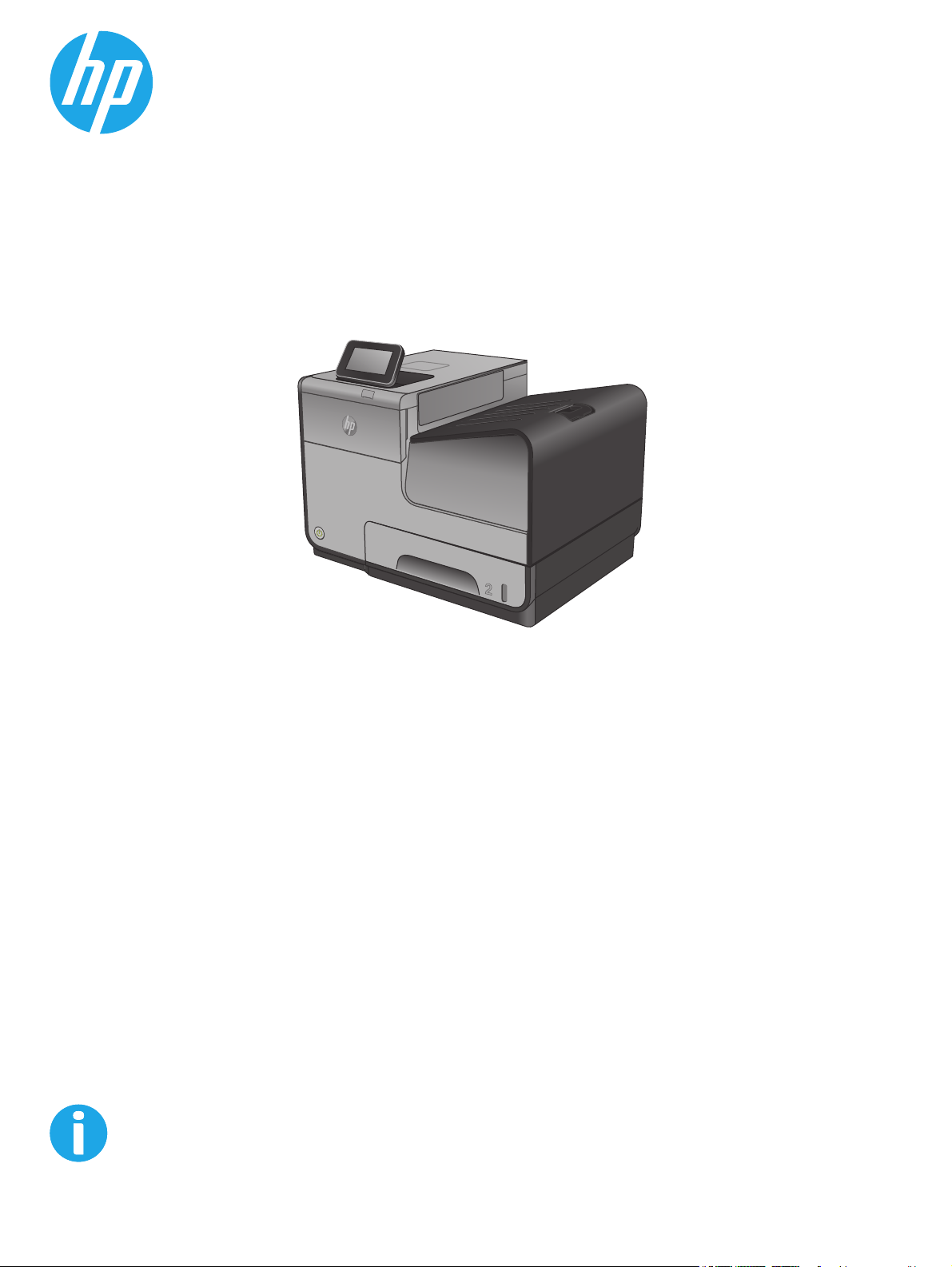
Officejet Enterprise Color X555
Gebruikershandleiding
www.hp.com/support/ojcolorX555
Page 2
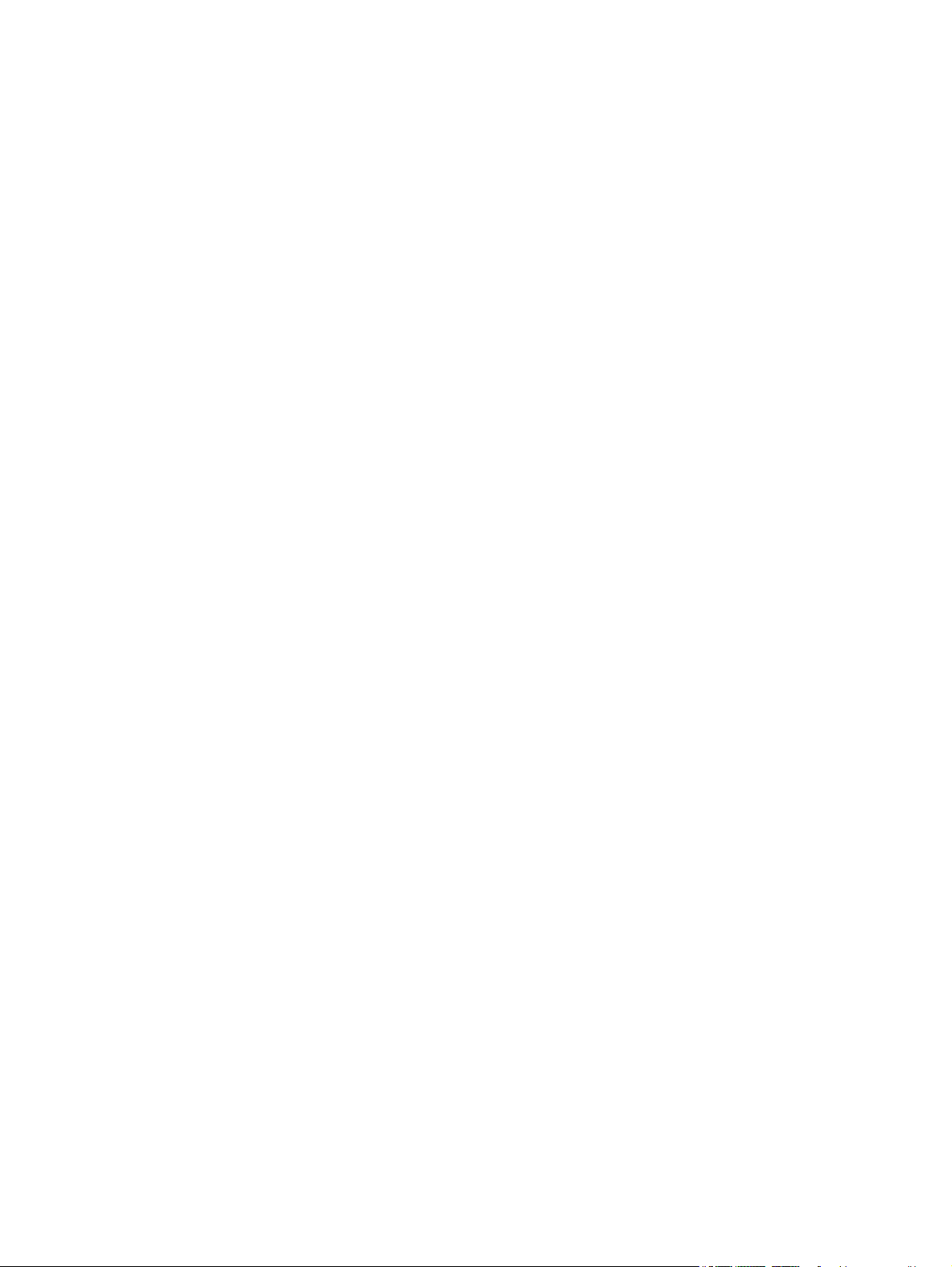
Page 3

HP Officejet Enterprise Color X555
Gebruikershandleiding
Page 4
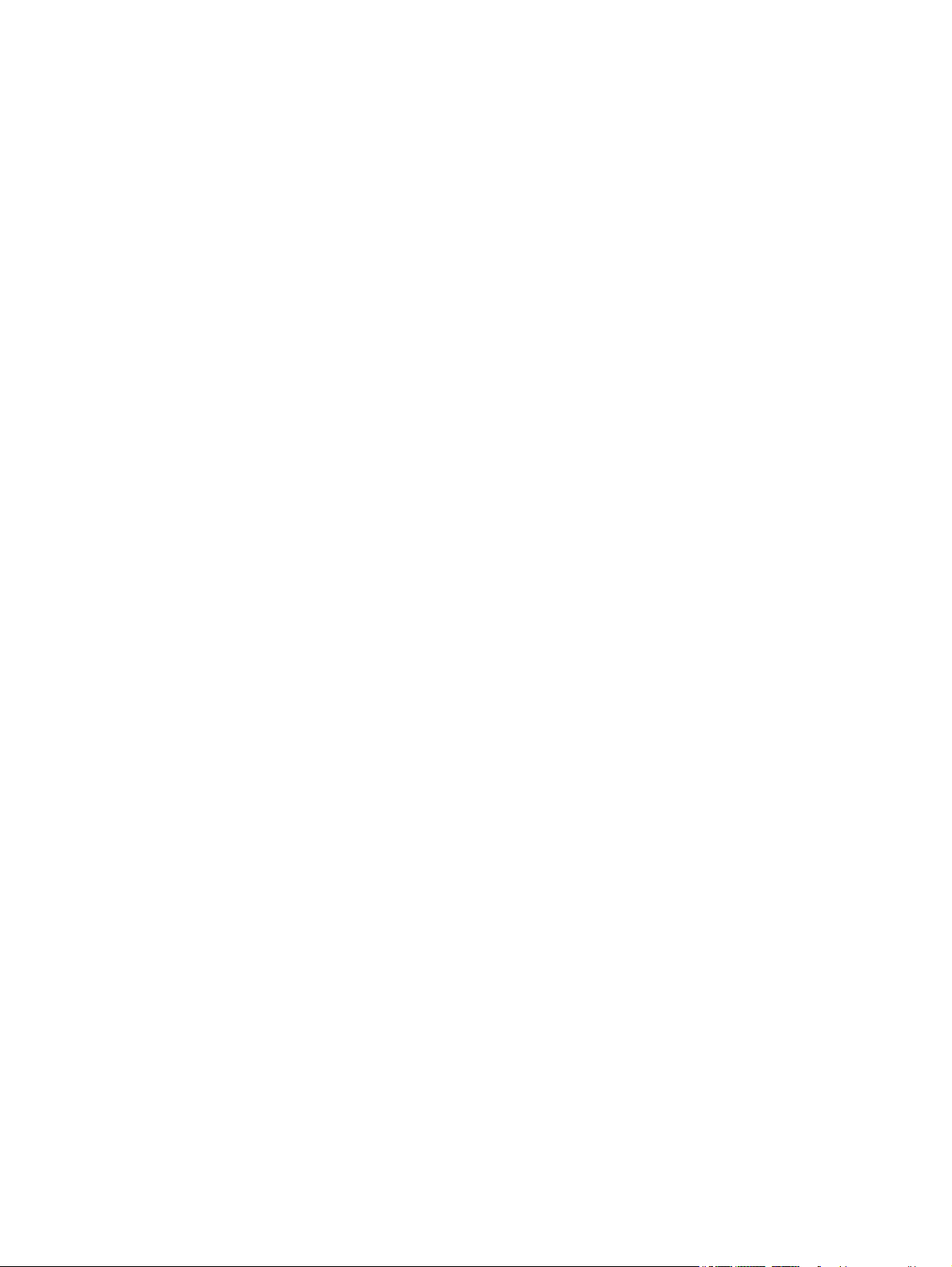
Copyright en licentie
© 2014 Copyright Hewlett-Packard
Development Company, L.P.
Verveelvoudiging, bewerking en vertaling
zonder voorafgaande schriftelijke
toestemming zijn verboden, behalve zoals
toegestaan door het auteursrecht.
De informatie in dit document kan zonder
vooraankondiging worden gewijzigd.
De enige garantie voor producten en services
van HP wordt uiteengezet in de
garantieverklaring die bij dergelijke producten
en services wordt geleverd. Niets in deze
verklaring mag worden opgevat als een
aanvullende garantie. HP is niet aansprakelijk
voor technische of redactionele fouten of
weglatingen in deze verklaring.
Onderdeelnummer: C2S11-90921
Edition 1, 4/2014
Handelsmerken
®
, Adobe Photoshop®, Acrobat® en
Adobe
PostScript
®
zijn handelsmerken van Adobe
Systems Incorporated.
Apple en het Apple-logo zijn handelsmerken
van Apple Computer, Inc., geregistreerd in de
VS en andere landen/regio's. iPod is een
handelsmerk van Apple Computer, Inc. iPod is
uitsluitend bedoeld voor legaal of door de
rechthebbende geautoriseerd kopiëren. Steel
geen muziek.
Microsoft®, Windows®, Windows® XP en
Windows Vista® zijn in de Verenigde Staten
gedeponeerde handelsmerken van Microsoft
Corporation.
®
is een gedeponeerd handelsmerk van
UNIX
The Open Group.
Page 5

Inhoudsopgave
1 Inleiding ....................................................................................................................................................... 1
Apparaatvergelijking ............................................................................................................................................. 2
Productweergaven ................................................................................................................................................ 4
Vooraanzicht van apparaat ................................................................................................................. 4
Achteraanzicht van apparaat .............................................................................................................. 5
Interfacepoorten ................................................................................................................................. 6
Overzicht van het bedieningspaneel .................................................................................................. 7
Apparaathardware en -software installeren ........................................................................................................ 9
2 Papierladen ................................................................................................................................................ 11
Papiergebruik begrijpen ...................................................................................................................................... 12
Laden configureren voor papiersoort- en formaat ............................................................................................ 14
Een lade configureren tijdens het plaatsen van papier .................................................................... 14
Een lade configureren op basis van de instellingen van de afdruktaak .......................................... 14
Een lade configureren via het bedieningspaneel ............................................................................. 15
Lade 1 vullen (multifunctionele lade aan de linkerkant van het product) ......................................................... 16
Lade 2 of de optionele lade 3 vullen ................................................................................................................... 17
3 Onderdelen, benodigdheden en accessoires ................................................................................................... 19
Onderdelen, accessoires en benodigdheden bestellen ...................................................................................... 20
Bestellen ............................................................................................................................................ 20
Onderdelen en benodigdheden ......................................................................................................... 20
Accessoires ........................................................................................................................................ 20
De inktcartridges vervangen ............................................................................................................................... 22
4 Afdrukken ................................................................................................................................................... 25
Afdruktaken (Windows) ....................................................................................................................................... 26
Afdrukken (Windows) ........................................................................................................................ 26
Automatisch dubbelzijdig afdrukken (Windows) ............................................................................. 27
Handmatig dubbelzijdig afdrukken (Windows) ................................................................................ 28
Meerdere pagina's per vel afdrukken (Windows) ............................................................................. 29
NLWW iii
Page 6
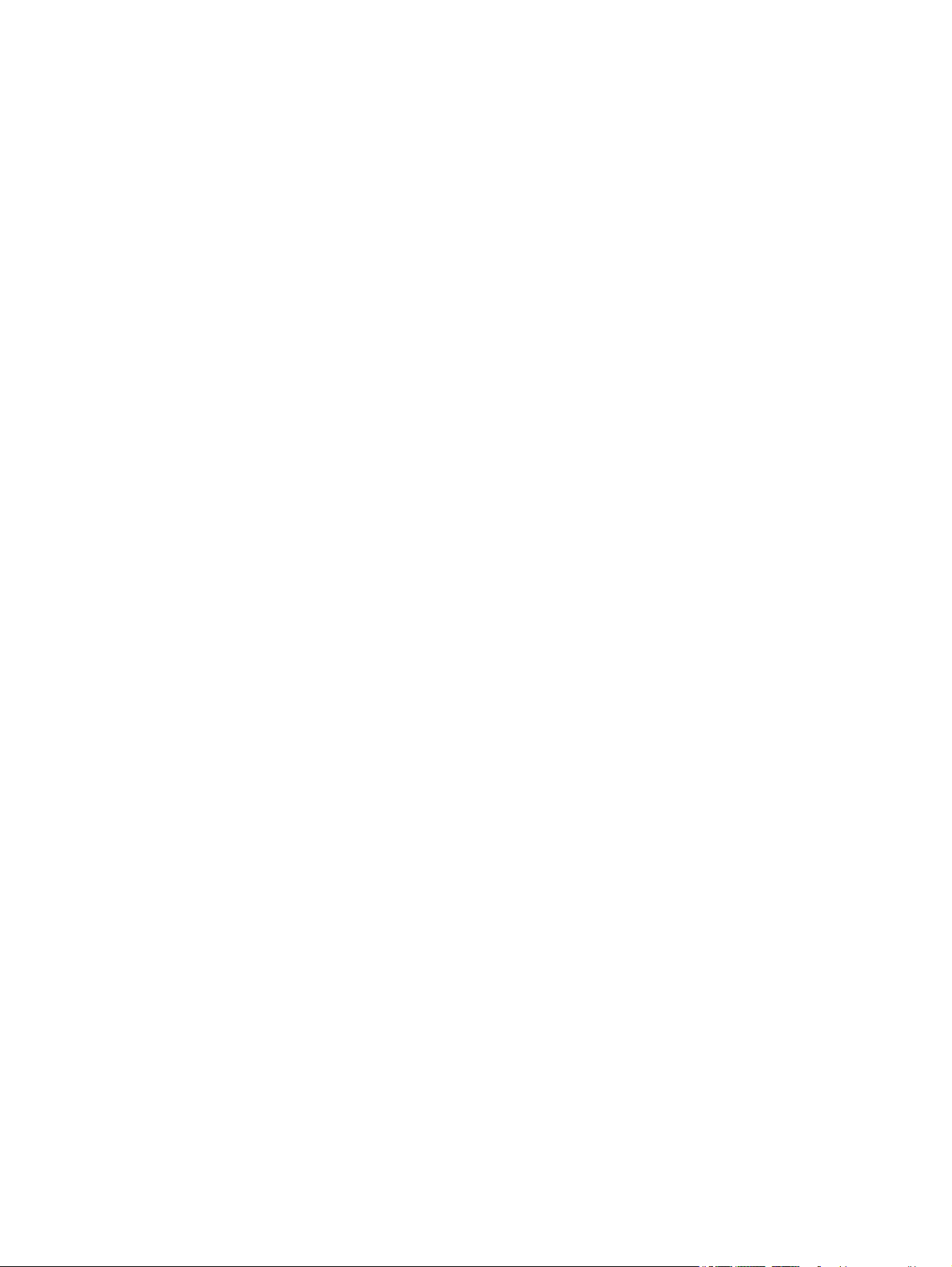
De papiersoort selecteren (Windows) .............................................................................................. 30
Overige afdruktaken ......................................................................................................................... 30
Afdruktaken (Mac OS X) ....................................................................................................................................... 31
Afdrukken (Mac OS X) ........................................................................................................................ 31
Automatisch dubbelzijdig afdrukken (Mac OS X) ............................................................................. 31
Handmatig dubbelzijdig afdrukken (Mac OS X) ................................................................................ 31
Meerdere pagina's per vel afdrukken (Mac OS X) ............................................................................. 32
Papiersoort selecteren (Mac OS X) ................................................................................................... 32
Overige afdruktaken ......................................................................................................................... 32
Afdruktaken opslaan op het apparaat om later af te drukken .......................................................................... 33
Een opgeslagen taak maken (Windows) ........................................................................................... 33
Een opgeslagen taak maken (MAC OS X) .......................................................................................... 34
Een opgeslagen taak afdrukken ....................................................................................................... 35
Een opgeslagen taak verwijderen ..................................................................................................... 35
Mobile printing ..................................................................................................................................................... 37
Afdrukken via HP Wireless Direct en NFC ......................................................................................... 37
HP ePrint via e-mail ........................................................................................................................... 38
HP ePrint-software ........................................................................................................................... 38
AirPrint ............................................................................................................................................... 39
Afdrukken vanaf de USB-poort ........................................................................................................................... 40
De USB-poort inschakelen voor het afdrukken ................................................................................ 40
USB-documenten afdrukken ............................................................................................................ 40
5 Het apparaat beheren .................................................................................................................................. 41
IP-netwerkinstellingen configureren .................................................................................................................. 42
Disclaimer voor printer delen ........................................................................................................... 42
Netwerkinstellingen weergeven of wijzigen .................................................................................... 42
De naam van het apparaat in het netwerk wijzigen ......................................................................... 42
IPv4 TCP/IP-parameters handmatig configureren via het bedieningspaneel ................................. 43
IPv6 TCP/IP-parameters handmatig configureren via het bedieningspaneel ................................. 43
Geïntegreerde webserver van HP ........................................................................................................................ 45
De geïntegreerde webserver van HP (EWS) openen ........................................................................ 45
Functies van de geïntegreerde webserver van HP ........................................................................... 45
Tabblad Informatie ......................................................................................................... 46
Tabblad Algemeen .......................................................................................................... 47
Tabblad Afdrukken of Kopiëren/afdrukken ................................................................... 47
Tabblad Scannen/digitaal verzenden (alleen MFP's) ..................................................... 48
Tabblad Faxen (alleen MFP's) ......................................................................................... 49
Tabblad Probleemoplossing ........................................................................................... 50
Tabblad Beveiliging ........................................................................................................ 50
Tabblad HP-webservices ................................................................................................ 51
iv NLWW
Page 7
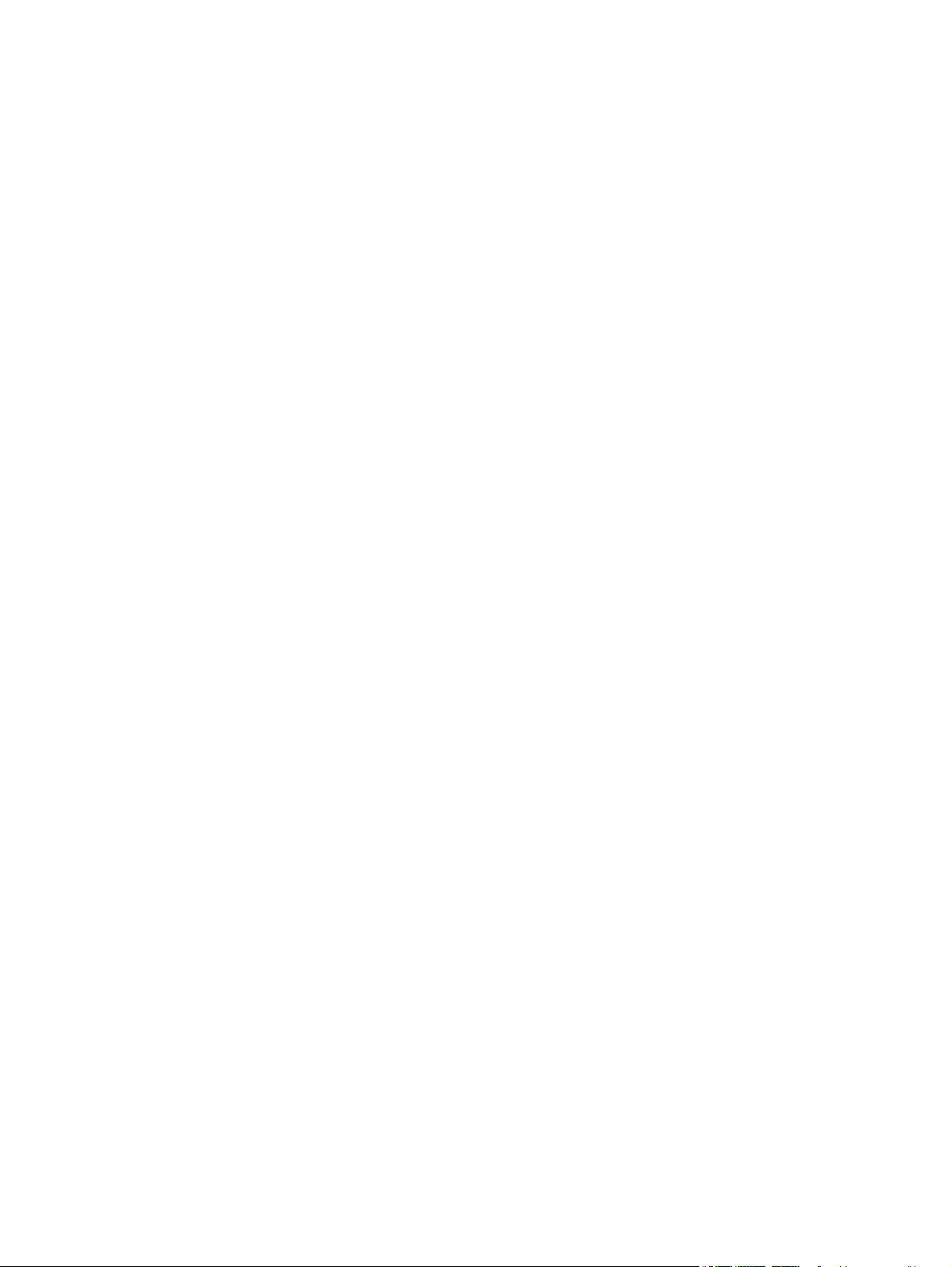
Tabblad Netwerk ............................................................................................................. 51
Lijst Overige koppelingen ............................................................................................... 53
HP Utility voor Mac OS X ...................................................................................................................................... 54
HP Utility openen ............................................................................................................................... 54
Functies van HP Utility ...................................................................................................................... 54
HP Web Jetadmin ................................................................................................................................................. 56
Besparingsinstellingen ........................................................................................................................................ 57
Snelheid of energieverbruik optimaliseren ...................................................................................... 57
Sluimermodus instellen .................................................................................................................... 57
Het sluimerschema instellen ............................................................................................................ 57
Functies voor productbeveiliging ........................................................................................................................ 59
Veiligheidsinformatie ........................................................................................................................ 59
IP Security .......................................................................................................................................... 59
Aanmelden op het apparaat ............................................................................................................. 59
Een systeemwachtwoord instellen ................................................................................................... 59
Ondersteuning van codering: HP High Performance Secure Hard Disks ......................................... 60
De formatter vergrendelen ............................................................................................................... 60
Software- en firmware-updates ......................................................................................................................... 61
6 Algemene problemen oplossen ..................................................................................................................... 63
De fabrieksinstellingen herstellen ...................................................................................................................... 64
Help-systeem op het bedieningspaneel ............................................................................................................. 65
Het bericht 'Cartridge bijna leeg' of 'Cartridge vrijwel leeg' wordt weergegeven op het bedieningspaneel
van het apparaat ................................................................................................................................................. 66
De instelling "Vrijwel leeg" wijzigen ................................................................................................. 66
Bij apparaten met faxfunctionaliteit .............................................................................. 66
Benodigdheden bestellen ................................................................................................................. 67
Het apparaat pakt geen papier op of het papier wordt verkeerd ingevoerd ..................................................... 68
Het apparaat pakt geen papier op .................................................................................................... 68
Het apparaat pakt meerdere vellen papier op. ................................................................................ 68
Het papier in de documentinvoer loopt vast of scheef of er worden meerdere vellen tegelijk
doorgevoerd ...................................................................................................................................... 68
Storingen verhelpen ............................................................................................................................................ 70
Autonavigatie voor het verhelpen van storingen ............................................................................. 70
Frequente of terugkerende papierstoringen? .................................................................................. 70
storingen verhelpen in de uitvoerbak ............................................................................................... 71
Storingen in lade 1 (multifunctionele lade) oplossen ...................................................................... 72
Storingen verhelpen in de linkerklep ................................................................................................ 75
Storingen verhelpen in en rondom de inktverzameleenheid .......................................................... 76
Papierstoringen in lade 2 verhelpen ................................................................................................. 79
Storingen in optionele lade 3 verhelpen .......................................................................................... 80
NLWW v
Page 8
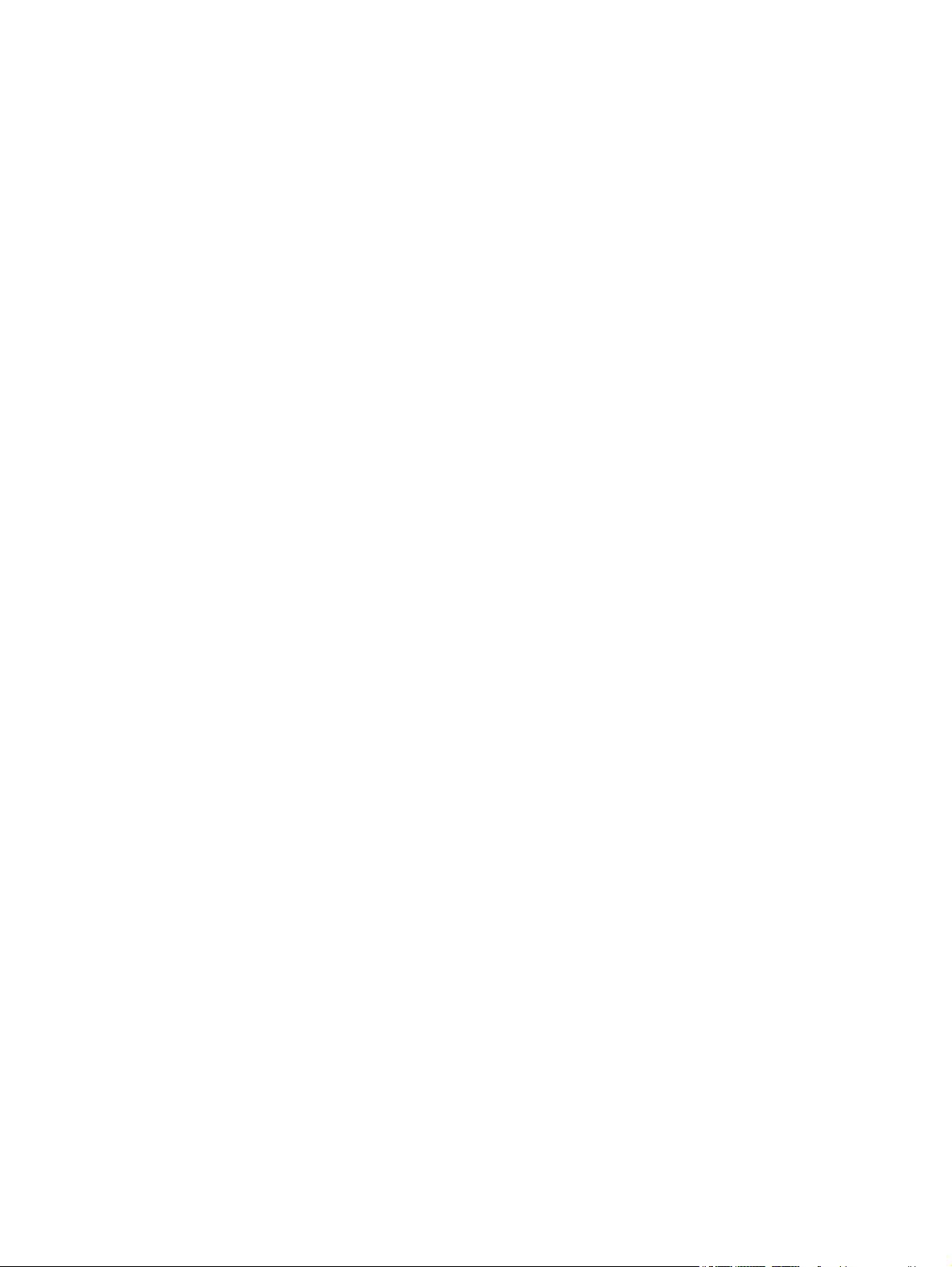
De afdrukkwaliteit verbeteren ............................................................................................................................ 82
Afdrukken vanuit een ander softwareprogramma .......................................................................... 82
De papiersoort voor de afdruktaak controleren .............................................................................. 82
De instelling voor de papiersoort controleren (Windows) ............................................. 82
De instelling voor de papiersoort controleren (Mac OS X) ............................................. 82
Status van de inktcartridge controleren .......................................................................................... 83
Het apparaat reinigen ....................................................................................................................... 83
Een reinigingspagina afdrukken ..................................................................................... 83
De printkop reinigen ....................................................................................................... 84
Inktvegen verhelpen ....................................................................................................... 84
De inktcartridge visueel inspecteren ................................................................................................ 84
Papier en afdrukomgeving controleren ........................................................................................... 85
Stap een: Papier gebruiken dat voldoet aan de specificaties van HP ........................... 85
Stap twee: De omgeving controleren ............................................................................. 85
Stap drie: De uitlijning van een afzonderlijke lade instellen ......................................... 85
Het apparaat kalibreren om de kleuren uit te lijnen ........................................................................ 86
Overige instellingen van een afdruktaak controleren ..................................................................... 86
Kleurinstellingen aanpassen (Windows) ........................................................................ 86
Een andere printerdriver proberen ................................................................................................... 88
Problemen met bekabelde netwerken oplossen ................................................................................................ 89
Slechte fysieke verbinding ................................................................................................................ 89
De computer maakt gebruik van een onjuist IP-adres voor dit apparaat ....................................... 89
De computer kan niet met het apparaat communiceren ................................................................. 89
Het apparaat maakt gebruik van de verkeerde koppelings- en duplexinstellingen voor het
netwerk ............................................................................................................................................. 90
Nieuwe softwareprogramma's zorgen mogelijk voor compatibiliteitsproblemen ......................... 90
Uw computer of werkstation is mogelijk niet juist ingesteld .......................................................... 90
Het apparaat is uitgeschakeld of andere netwerkinstellingen zijn niet juist .................................. 90
Index ............................................................................................................................................................. 91
vi NLWW
Page 9
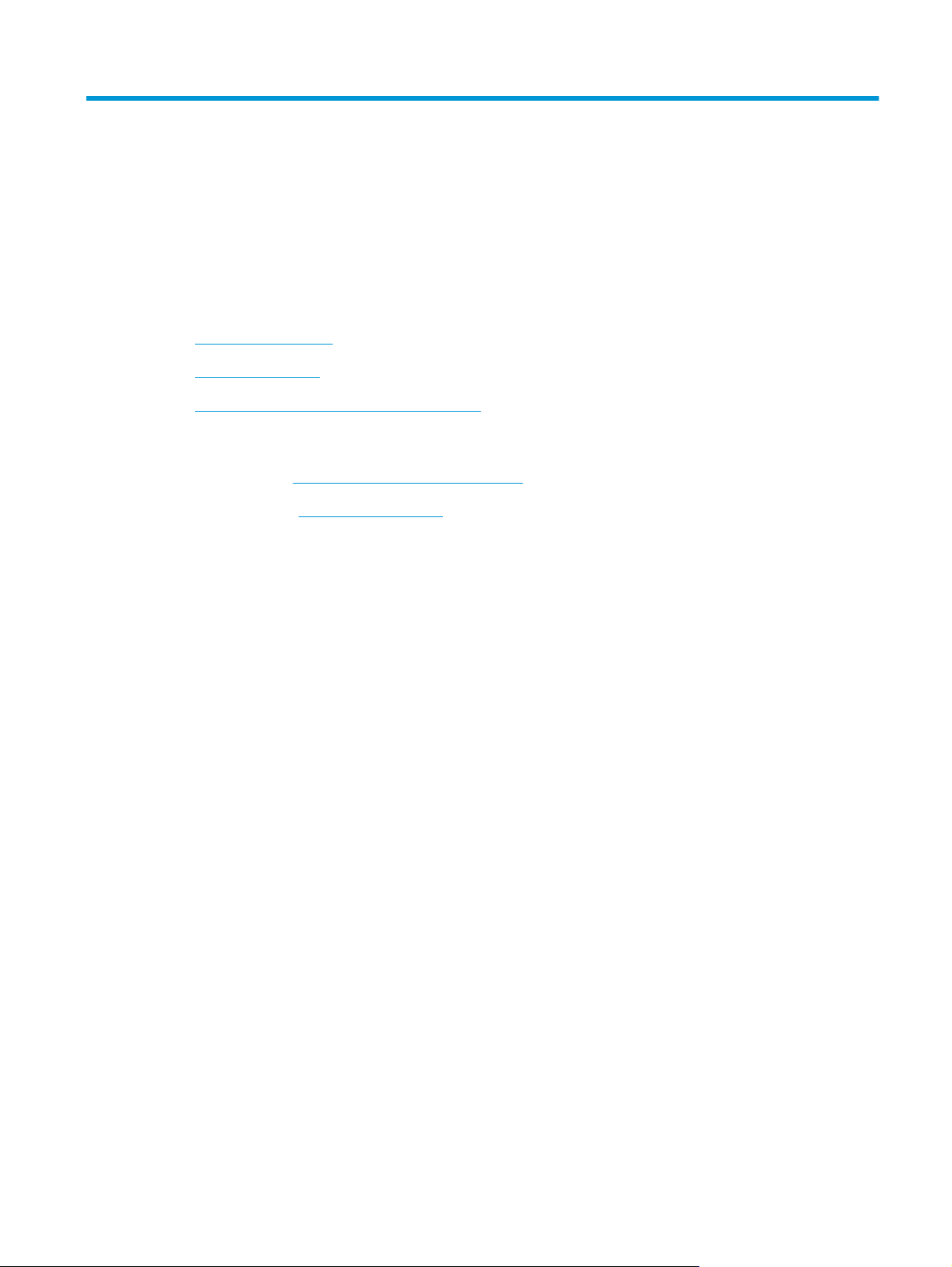
1 Inleiding
●
Apparaatvergelijking
●
Productweergaven
●
Apparaathardware en -software installeren
Voor meer informatie:
In de VS gaat u naar
Ga buiten de VS naar
productnaam in en selecteer Zoeken.
De uitgebreide Help van HP voor uw apparaat omvat de volgende informatie:
●
Installeren en configureren
●
Leren en gebruiken
●
Problemen oplossen
●
Software-updates downloaden
●
Meepraten op ondersteuningsforums
●
Informatie over garantie en wettelijke voorschriften zoeken
www.hp.com/support/ojcolorX555.
www.hp.com/support. Selecteer uw land/regio. Klik op Probleemoplossing. Voer de
NLWW 1
Page 10

Apparaatvergelijking
Modelnaam
Modelnummer
Papierverwerking Lade 1 (50 vel)
Lade 2 (capaciteit voor 500 vellen)
Lade 3 (capaciteit voor 500 vellen)
Automatisch dubbelzijdig afdrukken (duplex)
Connectiviteit 10/100/1000 Ethernet LAN-aansluiting met IPv4 en
USB-poort voor direct afdrukken en scannen zonder
Aansluitmogelijkheid (HIP) voor toevoegen van
Opslag HP Solid State-schijfstation (8 GB)
HP Crypto-schijfstation (500 GB)
Scherm van het bedieningspaneel en
invoer
Afdrukken Drukt maximaal 42 pagina's per minuut (ppm) af op
Modellen X555dn
C2S11A
IPv6
computer en voor het bijwerken van de firmware
apparatuur van derden
4.3 in. bedieningspaneel met
kleurenaanraakscherm
papier van A4- of Letter-formaat in de modus
Professional (Professioneel), maximaal 70 ppm in
de modus General Office (Kantoor algemeen) en
maximaal 15 ppm in de modus Presentation
(Presentatie)
Modellen X555xh
C2S12A
USB-afdrukfunctie (geen computer vereist)
Mobile Printing maakt gebruik van het volgende:
●
HP ePrint via email
●
HP ePrint-app
●
HP ePrint-software
●
HP ePrint Enterprise
●
HP ePrint Home & Biz-app
●
Google Cloud Print
●
AirPrint
OPMERKING: Krijg meer gegevens over mobiele
oplossingen met de volgende koppelingen:
www.hp.com/go/mobileprinting;
www.hpconnected.com; www.hp.com/go/
LaserJetMobilePrinting
1
2 Hoofdstuk 1 Inleiding NLWW
Page 11
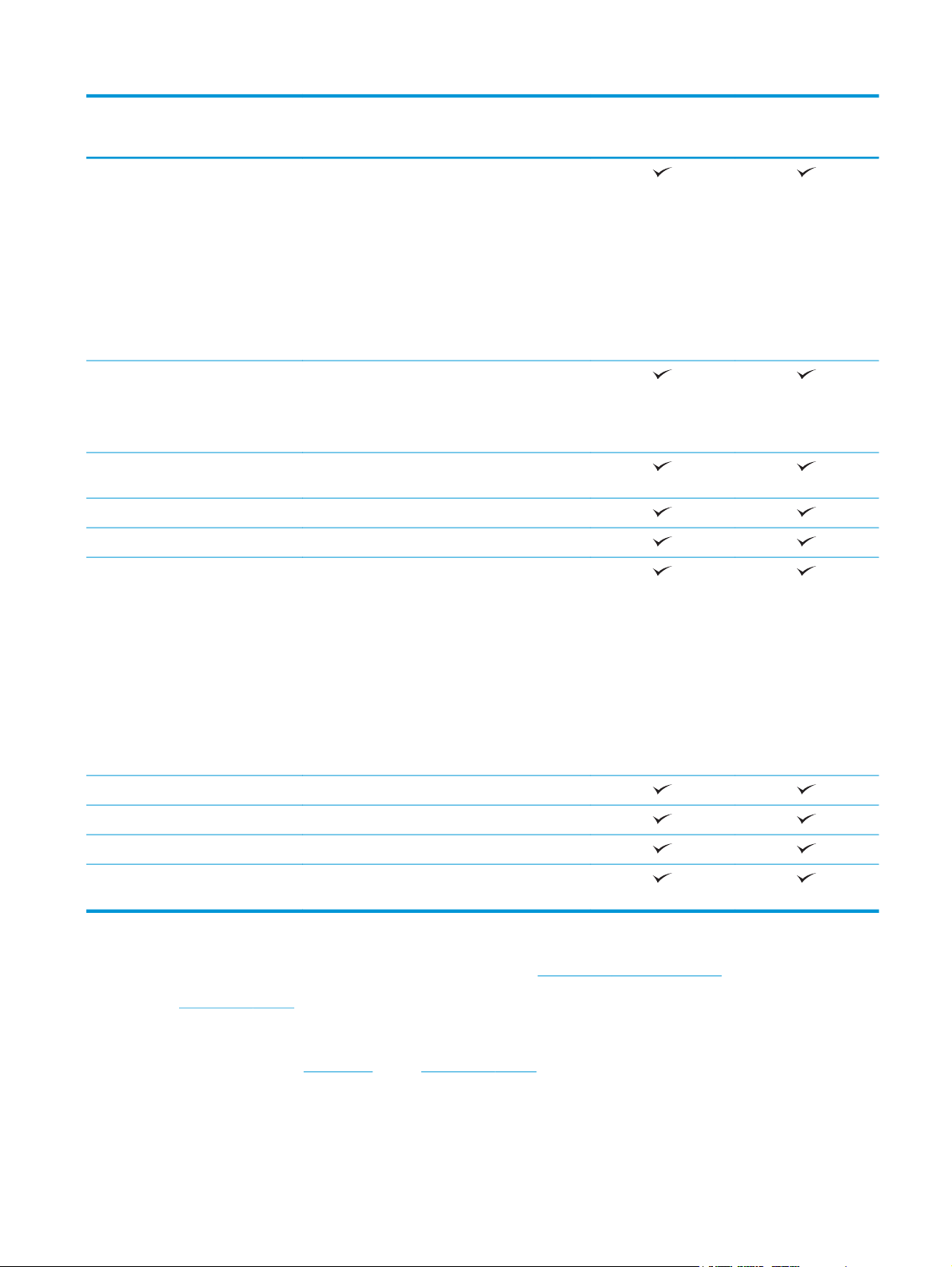
Modelnaam
Modellen X555dn
Modellen X555xh
Modelnummer
23
Ondersteunde besturingssystemen
Windows XP SP3 of hoger, 32-bits en
64-bits
OPMERKING: Het software-installatieprogramma
ondersteunt de
64-bits versie niet, maar de printerdriver
ondersteunt deze wel.
OPMERKING: Sinds april 2009 biedt Microsoft
geen ondersteuning meer voor Windows XP. HP zal
zijn best blijven doen om ondersteuning te bieden
voor het niet langer verkrijgbare Windows XP.
Windows Vista, 32-bits en 64-bits
OPMERKING: Windows Vista Starter wordt niet
ondersteund door het softwareinstallatieprogramma of de printerdriver.
Windows 7, SP1 of hoger, 32-bits en
64-bits
Windows 8, 32-bits en 64-bits
Windows 8,1, 32-bits en 64-bits
Windows Server 2003 SP2 of hoger, 32-bits en
64-bits
C2S11A
C2S12A
OPMERKING: Het software-installatieprogramma
ondersteunt de
64-bits versie niet, maar de printerdriver
ondersteunt deze wel.
OPMERKING: Sinds juli 2010 biedt Microsoft geen
ondersteuning meer voor Windows Server 2003. HP
zal zijn best blijven doen om ondersteuning te
bieden voor het niet langer verkrijgbare
besturingssysteem Windows Server 2003.
Windows Server 2008, 32-bits en 64-bits
Windows Server 2008 R2, 64-bits
Windows Server 2012, 64-bits
Mac OS X 10.6, OS X 10.7 Lion, OS X 10.8 Mountain
Lion, en OS X 10.9 Mavericks
1
De HP ePrint-software ondersteunt de volgende besturingssystemen: Windows Vista® (32-bits en 64-bits); Windows 7 (32-bits en
64-bits); Windows 8 (32-bits en 64-bits); en Mac OS X 10.6, OS X 10.7 Lion, OS X 10.8 Mountain Lion, en OS X 10.9 Mavericks.
2
De lijst met ondersteunde besturingssystemen geldt voor de Windows PCL 6-, UPD PCL 6-, UPD PCL 5-, UPD PS- en Macprinterdrivers, en de meegeleverde software-installatie-cd. Ga naar
www.hp.com/support/ojcolorX555 voor de uitgebreide Help van
HP voor uw apparaat en voor een actuele lijst met ondersteunde besturingssystemen. Als u bent gevestigd buiten de VS, ga dan naar
www.hp.com/support, selecteer land/regio, klik vervolgens op Drivers & Software en verschaf de productnaam of het
productnummer. Klik in het gedeelte Download Options op Drivers, Software & Firmware.
3
De HP software-installatie-cd installeert het stuurprogramma HP PCL 6 voor Windows-besturingssystemen tezamen met andere
optionele software. Installatiesoftware voor de Mac staat niet op de cd. De cd bevat instructies voor het downloaden van de Macinstallatiesoftware van
www.hp.com. Ga naar www.hp.com/support, selecteer land/regio en klik vervolgens op Drivers & Software.
Geef een productnaam of -nummer op. Klik in het gedeelte Download Options op Drivers, Software & Firmware. Klik op de versie
van het besturingssysteem en vervolgens op de knop Download in de tabel Driver (stuurprogramma).
NLWW Apparaatvergelijking 3
Page 12
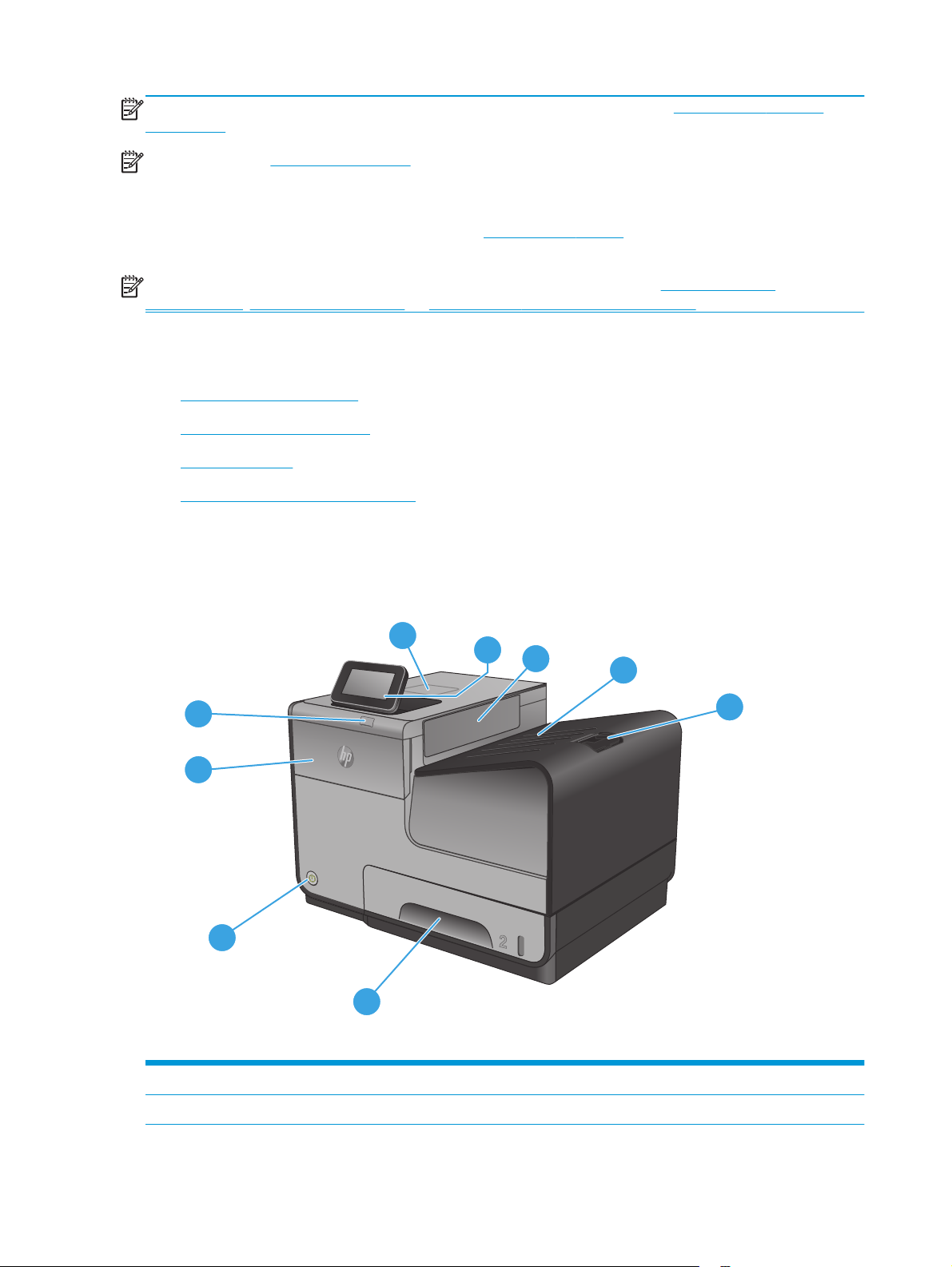
OPMERKING: U vindt de nieuwste besturingssysteemondersteuning online op: www.hp.com/support/
ojcolorX555.
OPMERKING: Zie www.hp.com/go/upd voor downloads van en meer informatie over de HD UDP Postscript-,
PCL 5- en PCL 6-stuurprogramma's.
UPD PCL 5 wordt niet ondersteund voor Windows-besturingssystemen. Ga voor meer informatie over clienten serverbesturingssystemen voor de HP UPD naar
Specifications (Specificaties).
OPMERKING: Ga voor meer informatie over mobiele afdrukoplossingen naar www.hp.com/go/
mobileprinting; www.hpconnected.com; of www.hp.com/go/LaserJetMobilePrinting.
Productweergaven
●
Vooraanzicht van apparaat
●
Achteraanzicht van apparaat
●
Interfacepoorten
●
Overzicht van het bedieningspaneel
Vooraanzicht van apparaat
www.hp.com/go/upd en klik op het tabblad
9
1
2
3
8
7
6
5
1 Bedieningspaneel met kleurenaanraakscherm (kan worden gekanteld voor betere weergave)
4
2Uitwerpklep
4 Hoofdstuk 1 Inleiding NLWW
Page 13

3 Uitvoerbak
4 Uitvoerbakverlenging
5 Lade 2 (Primaire papierlade)
6Aan-uitknop
7Inktcartridgeklep
8 USB 2.0-hostpoort
9 Aansluitmogelijkheid (HIP) voor accessoires en apparatuur van derden
Achteraanzicht van apparaat
7
6
5
4
3
1 Linkerklep (toegang voor het verhelpen van blokkades en de inktverzameleenheid)
2 Lade 1 (multifunctionele lade)
3 Kabelslotsleuf
4 Sticker met model- en serienummer
5 Interfacepoorten
6 Formatter (bevat de interfacepoorten)
7 Netsnoeraansluiting
1
2
NLWW Productweergaven 5
Page 14
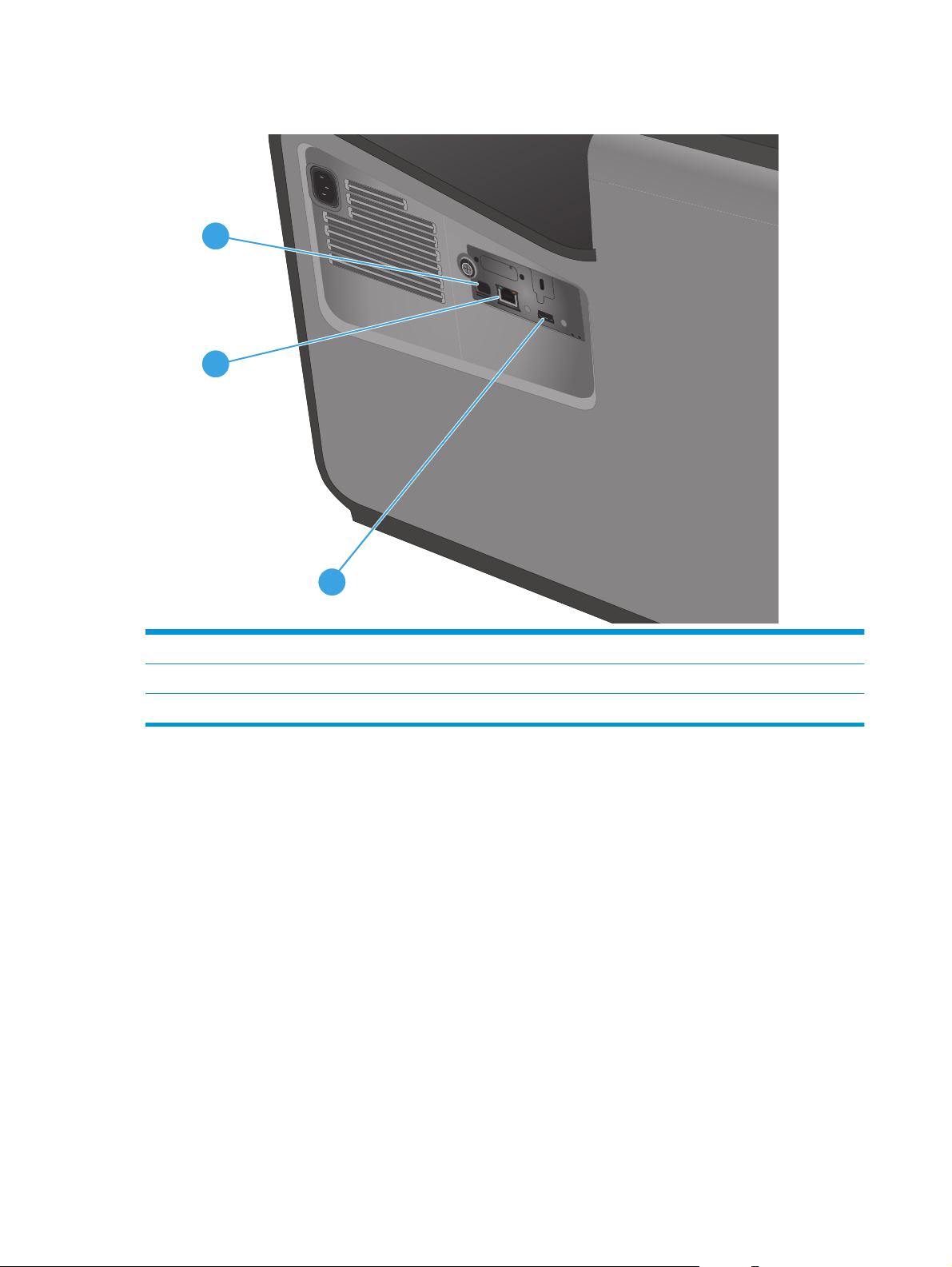
Interfacepoorten
1
2
3
1 USB-apparaatpoort accepteert een USB-kabel van een pc (alternatief voor draadloze en netwerkverbindingen).
2 Ethernet-poort
3 USB-hostpoort accepteert USB-opslagapparaten voor Plug-en-print
6 Hoofdstuk 1 Inleiding NLWW
Page 15

Overzicht van het bedieningspaneel
Het beginscherm biedt toegang tot apparaatfuncties en geeft de huidige apparaatstatus weer.
U kunt altijd terugkeren naar het beginscherm door links op het bedieningspaneel van het apparaat de knop
Beginscherm aan te raken. U kunt ook de knop Beginscherm in de linker bovenhoek van de meeste schermen
aanraken.
OPMERKING: De functies die in het beginscherm worden weergegeven zijn afhankelijk van de configuratie
van het apparaat.
4 5 6 7 8 9
3
2
1
10
11
1 Beginscherm-knop en
-lampje
2 Apparaatstatus De statusregel biedt informatie over de algehele apparaatstatus.
3 Logo van HP of de knop
Beginscherm
4 Stopknop Raak de stopknop aan als u de huidige taak wilt onderbreken. Het scherm Taakstatus wordt
5De knop Aanmelden of
Afmelden
6 Knop Taalselectie Raak de taalselectieknop aan om de taal te selecteren voor het bedieningspaneel van het apparaat.
7 Sluimerknop Raak de sluimerknop aan om de sluimermodus van het apparaat te activeren.
8 Netwerkknop Raak de netwerkknop aan voor informatie over de netwerkverbinding.
9 Knop Help Raak de knop Help aan om het geïntegreerde helpsysteem te openen.
Raak deze knop aan om terug te keren naar het beginscherm.
Met uitzondering van het beginscherm verandert op elk scherm het logo van HP in de knop
Beginscherm
geopend, waar u de taak kunt annuleren of voortzetten.
Raak de knop Aanmelden aan voor toegang tot de beveiligde functies.
Raak de knop Afmelden aan als u zich wilt afmelden bij het apparaat indien u bent aangemeld voor
toegang tot beveiligde functies. Nadat u zich hebt afgemeld, worden de standaardinstellingen voor
alle opties hersteld.
. Raak de knop Beginscherm aan om terug te keren naar het beginscherm.
NLWW Productweergaven 7
Page 16
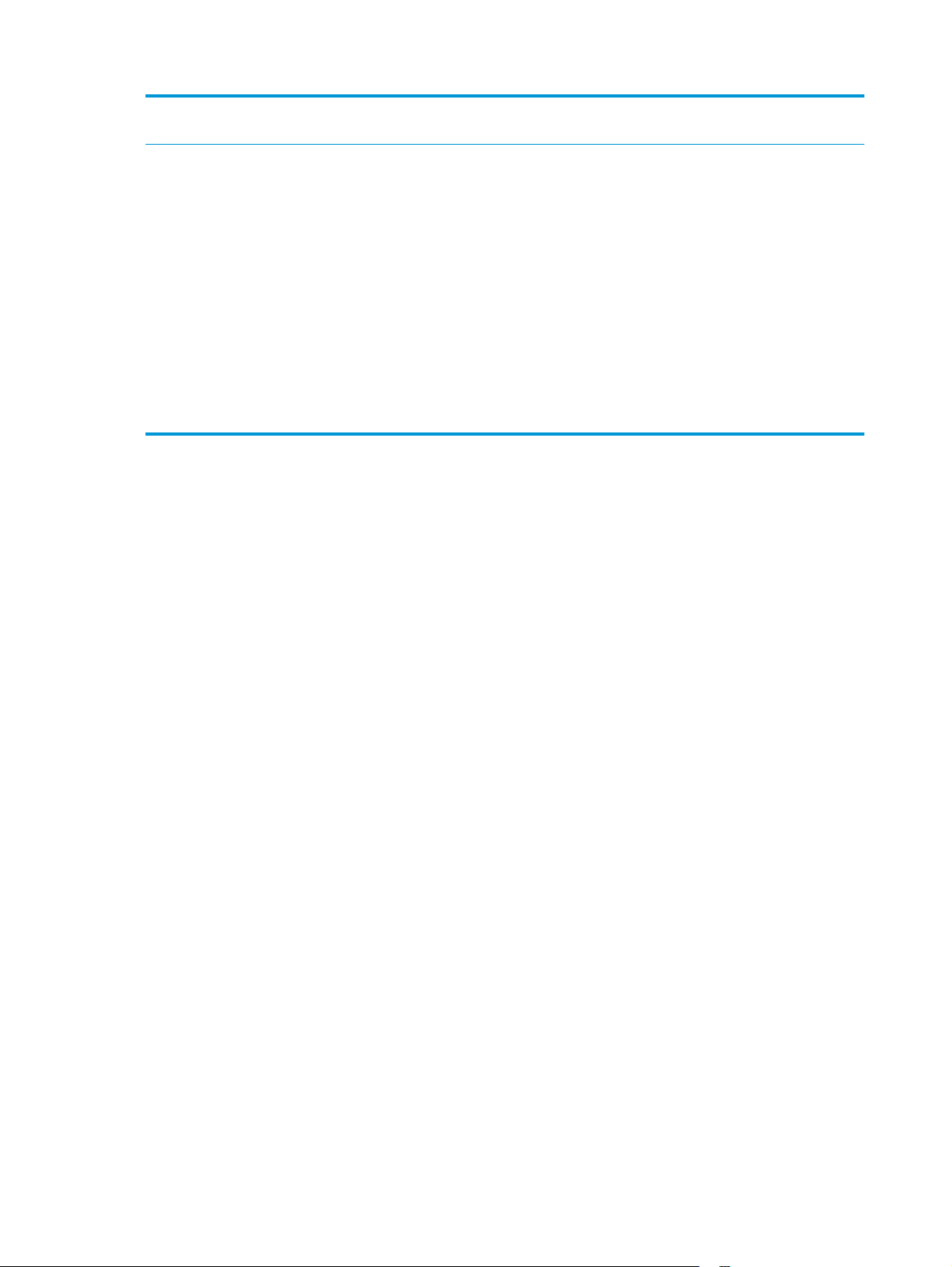
10 Schuifbalk Raak de pijlen omhoog of omlaag op de schuifbalk aan om een volledige lijst van beschikbare
11 Functies Afhankelijk van de configuratie van het apparaat kunnen de volgende functies hier worden
functies te zien.
weergegeven:
●
Snelinstellingen
●
Ophalen van USB
●
Ophalen uit apparaatgeheugen
●
Taakstatus
●
Benodigdheden
●
Laden
●
Administration (Beheer)
●
Apparaatonderhoud
8 Hoofdstuk 1 Inleiding NLWW
Page 17

Apparaathardware en -software installeren
Raadpleeg de handleiding voor de hardware-installatie die u bij het apparaat hebt ontvangen voor
eenvoudige installatie-instructies. Ga naar de HP-ondersteuningspagina voor aanvullende instructies.
In de VS gaat u naar
Buiten de VS volgt u deze stappen:
1. Ga naar
2. Selecteer uw land/regio.
3. Klik op Probleemoplossing.
4. Voer de productnaam (HP Color OfficeJet Enterprise X555) in en selecteer Zoeken.
Zoek de volgende ondersteuning:
●
Installeren en configureren
●
Leren en gebruiken
●
Problemen oplossen
●
Software-updates downloaden
●
Meepraten op ondersteuningsforums
●
Informatie over garantie en wettelijke voorschriften zoeken
www.hp.com/support/ojcolorX555 voor de uitgebreide Help van HP voor uw apparaat.
www.hp.com/support.
NLWW Apparaathardware en -software installeren 9
Page 18

10 Hoofdstuk 1 Inleiding NLWW
Page 19
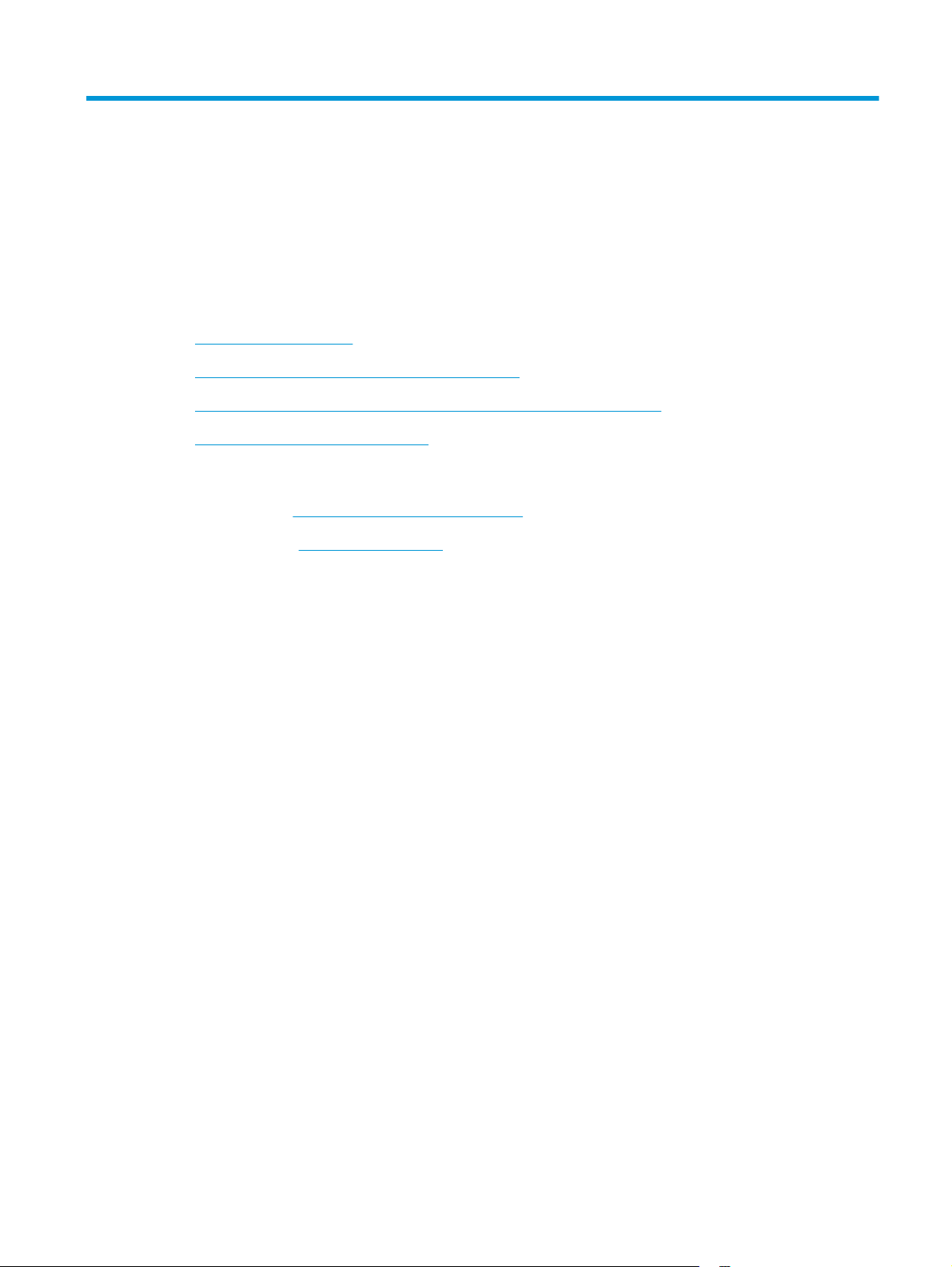
2Papierladen
●
Papiergebruik begrijpen
●
Laden configureren voor papiersoort- en formaat
●
Lade 1 vullen (multifunctionele lade aan de linkerkant van het product)
●
Lade 2 of de optionele lade 3 vullen
Voor meer informatie:
In de VS gaat u naar
Ga buiten de VS naar
productnaam in en selecteer Zoeken.
De uitgebreide Help van HP voor uw apparaat omvat de volgende informatie:
●
Installeren en configureren
●
Leren en gebruiken
●
Problemen oplossen
●
Software-updates downloaden
●
Meepraten op ondersteuningsforums
●
Informatie over garantie en wettelijke voorschriften zoeken
www.hp.com/support/ojcolorX555.
www.hp.com/support. Selecteer uw land/regio. Klik op Probleemoplossing. Voer de
NLWW 11
Page 20

Papiergebruik begrijpen
HP Officejet-inkten voor bedrijven zijn specifiek ontworpen voor gebruik met printkoppen van HP. Dankzij
een unieke samenstelling van de inkt wordt de levensduur van de printkoppen verlengd en de
betrouwbaarheid verhoogd. Deze printers hebben een laserachtige kleurenuitvoer wanneer ze worden
gebruikt met ColorLok®-papier.
Dit apparaat ondersteunt verschillende soorten papier en afdrukmaterialen. Papier of afdrukmateriaal dat
niet aan de volgende richtlijnen voldoet, kan een slechte afdrukkwaliteit, meer papierstoringen en
vroegtijdige slijtage van het apparaat tot gevolg hebben.
Het is mogelijk dat papier aan al deze richtlijnen voldoet en u toch niet tevreden bent over de afdrukkwaliteit.
Dit kan een gevolg zijn van het onjuist gebruik van het materiaal, een onaanvaardbaar temperatuur- en/of
vochtigheidsniveau of van andere omstandigheden waarop Hewlett-Packard geen invloed heeft.
VOORZICHTIG: Het gebruik van papier of afdrukmateriaal dat niet voldoet aan de specificaties van Hewlett-
Packard kan problemen met het product veroorzaken waardoor reparatie noodzakelijk is. Deze reparatie valt
niet onder de garantie- of serviceovereenkomsten van Hewlett-Packard.
●
Gebruik voor de beste resultaten alleen papier en afdrukmateriaal van HP dat is ontworpen voor
inkjetprinters of multifunctioneel gebruik.
●
Gebruik papier of afdrukmateriaal dat is gemaakt voor inkjetprinters.
●
Hewlett-Packard Company kan geen aanbevelingen doen voor het gebruik van andere merken
afdrukmateriaal omdat HP geen invloed heeft op de kwaliteit hiervan.
OPMERKING: Gebaseerd op interne tests van HP met een scala aan normaal papier. Het wordt ten zeerste
aanbevolen papier met het ColorLok®-logo voor dit apparaat te gebruiken. Ga naar
www.hp.com/go/
printpermanence voor meer informatie.
Volg deze richtlijnen voor een optimaal resultaat wanneer u speciaal papier of afdrukmateriaal gebruikt. Stel
het papiertype en -formaat in de printerdriver in voor het beste resultaat.
Materiaalsoort Doen Niet doen
Enveloppen
Etiketten
●
Bewaar de enveloppen plat.
●
Zorg dat de naden helemaal
doorlopen tot de hoek van de
envelop.
●
Gebruik alleen etiketbladen waarvan
het beschermblad niet zichtbaar is
tussen de etiketten.
●
Gebruik etiketten die plat liggen.
●
Gebruik geen enveloppen die
gekreukeld, ingekeept, aan elkaar
kleven of anderszins beschadigd zijn.
●
Gebruik geen enveloppen met
klemmen, binddraad, vensters of met
reliëfopdruk.
●
Gebruik geen etiketten met kreukels
of luchtbellen of die zijn beschadigd.
●
Druk geen vellen etiketten die niet
volledig zijn.
●
Gebruik alleen volle vellen etiketten.
12 Hoofdstuk 2 Papierladen NLWW
Page 21

Materiaalsoort Doen Niet doen
Briefpapier of voorbedrukte formulieren
Zwaar papier
Glanzend papier of papier met een coating
●
Gebruik uitsluitend briefpapier of
formulieren die zijn goedgekeurd
voor gebruik in inkjetprinters.
●
Gebruik alleen dik papier dat is
goedgekeurd voor inkjetprinters en
voldoet aan de gewichtsspecificaties
voor dit product.
●
Gebruik alleen glanzend of gecoat
papier dat is goedgekeurd voor
inkjetprinters.
●
Druk op de juiste zijde van deze
papiersoort af.
●
Probeer niet dubbelzijdig af te
drukken op deze papiersoort.
●
Gebruik geen briefpapier met reliëf of
metaalachtig briefpapier.
●
Gebruik geen papier dat zwaarder is
dan de aanbevolen specificaties voor
afdrukmateriaal voor dit product,
tenzij het HP-papier is dat is
goedgekeurd voor gebruik in dit
product.
●
Gebruik geen glanzend of gecoat
papier dat is ontworpen voor
laserprinters. Het gebruik van
glanzende media voor laserprinters
kan resulteren in inktplassen op de
pagina en de interne delen van het
product.
●
Afdrukken op de onjuiste zijde van
deze papiersoort kan leiden tot
inktplassen en productvervuiling
vanwege overmatige
inkthoeveelheden.
●
Dubbelzijdig afdrukken op deze
papiersoort kan leiden tot vlekken en
productvervuiling.
NLWW Papiergebruik begrijpen 13
Page 22
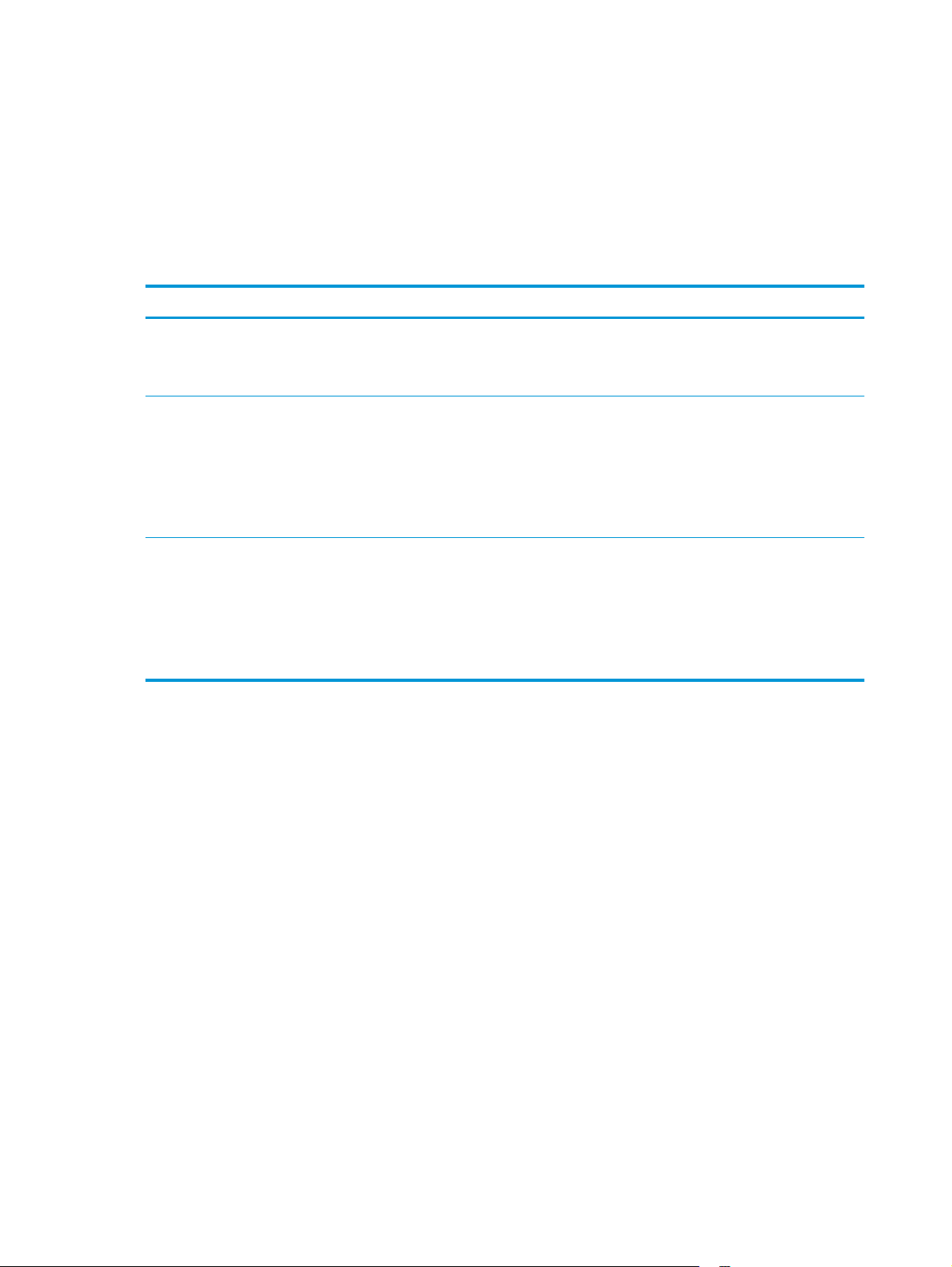
Laden configureren voor papiersoort- en formaat
Het apparaat haalt standaard papier uit lade 2. Als lade 2 leeg is, haalt het apparaat papier uit lade 1 of lade 3
indien deze is geplaatst. Wanneer u een lade van dit apparaat configureert, worden de snelheidsinstellingen
gewijzigd voor de beste afdrukresultaten met de gebruikte papiersoort. Als u speciaal papier voor alle of
bijna alle afdruktaken op dit apparaat gebruikt, wijzig dan deze instelling voor de standaardlade.
In de volgende tabel vindt u verschillende manieren waarop u de lade-instellingen aan uw afdrukwensen
kunt aanpassen.
Papierverbruik Het apparaat configureren Afdrukken
Vul lade 1 en nog een andere lade met
dezelfde soort papier en laat het apparaat
papier uit de ene lade gebruiken wanneer
de andere lade leeg is.
Af en toe speciaal papier, zoals zwaar
papier of briefhoofdpapier, gebruiken uit
een lade waarin normaal gesproken
standaardpapier is geplaatst.
Regelmatig speciaal papier, zoals zwaar
papier of briefhoofdpapier, gebruiken
vanuit één lade.
Plaats papier in lade 1. Configuratie is niet
nodig indien de standaardinstellingen voor
het formaat en de papiersoort niet zijn
gewijzigd.
Plaats speciaal papier in lade 1. Kies voor u de taak afdrukt in het
Plaats speciaal papier in lade 1 en
configureer de lade voor de papiersoort.
Een lade configureren tijdens het plaatsen van papier
1. Plaats papier in de lade.
Druk de taak af vanuit het
softwareprogramma.
afdrukdialoogvenster van het
softwareprogramma de papiersoort die
overeenkomt met het in de lade
geplaatste speciale papier. Selecteer lade
1 als de papierbron op het tabblad Papier/
Kwaliteit (Windows) of het menu
Papierinvoer (Mac).
Kies voor u de taak afdrukt in het
afdrukdialoogvenster van het
softwareprogramma de papiersoort die
overeenkomt met het in de lade
geplaatste speciale papier. Selecteer lade
1 als de papierbron op het tabblad Papier/
Kwaliteit (Windows) of het menu
Papierinvoer (Mac).
2. Een configuratiebericht over de lade wordt op het bedieningspaneel van het apparaat weergegeven.
3. Raak de knop OK aan om het gedetecteerde formaat en de gedetecteerde soort te accepteren, of raak
de knop Wijzigen aan als u een ander papierformaat of een andere papiersoort wilt kiezen.
4. Selecteer de juiste papiersoort en het juiste formaat en raak de knop OK aan.
Een lade configureren op basis van de instellingen van de afdruktaak
1. Geef in het softwareprogramma de bronlade, het papierformaat en de papiersoort op.
2. Verzend de taak naar het product.
Als de lade geconfigureerd moet worden, wordt er een configuratiebericht over de lade op het
bedieningspaneel van het apparaat weergegeven.
3. Vul de lade met het opgegeven soort en formaat papier en sluit de lade.
14 Hoofdstuk 2 Papierladen NLWW
Page 23
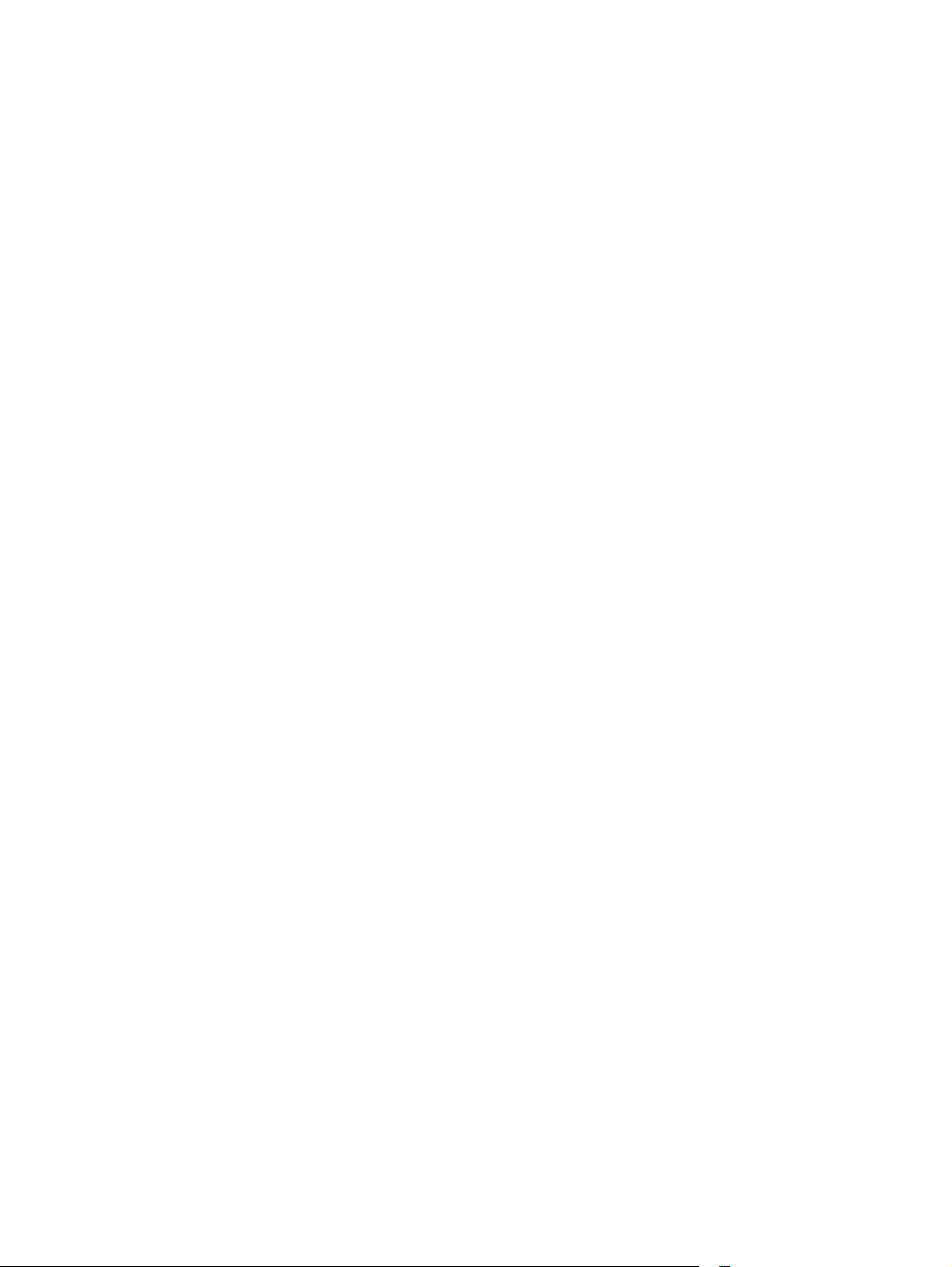
4. Raak de knop OK aan om het gedetecteerde formaat en de gedetecteerde soort te accepteren, of raak
de knop Wijzigen aan als u een ander papierformaat of een andere papiersoort wilt kiezen.
5. Selecteer de juiste papiersoort en het juiste formaat en raak de knop OK aan.
Een lade configureren via het bedieningspaneel
U kunt de soort en het formaat voor de laden ook configureren zonder een prompt op het product.
1. Blader in het beginscherm van het bedieningspaneel naar de knop Laden en raak deze knop aan.
2. Raak de regel aan voor de lade die u wilt configureren, en raak vervolgens de knop Wijzigen aan.
3. Selecteer het papierformaat en de papiersoort in de lijst met opties.
4. Raak de knop OK aan om uw selectie op te slaan.
NLWW Laden configureren voor papiersoort- en formaat 15
Page 24
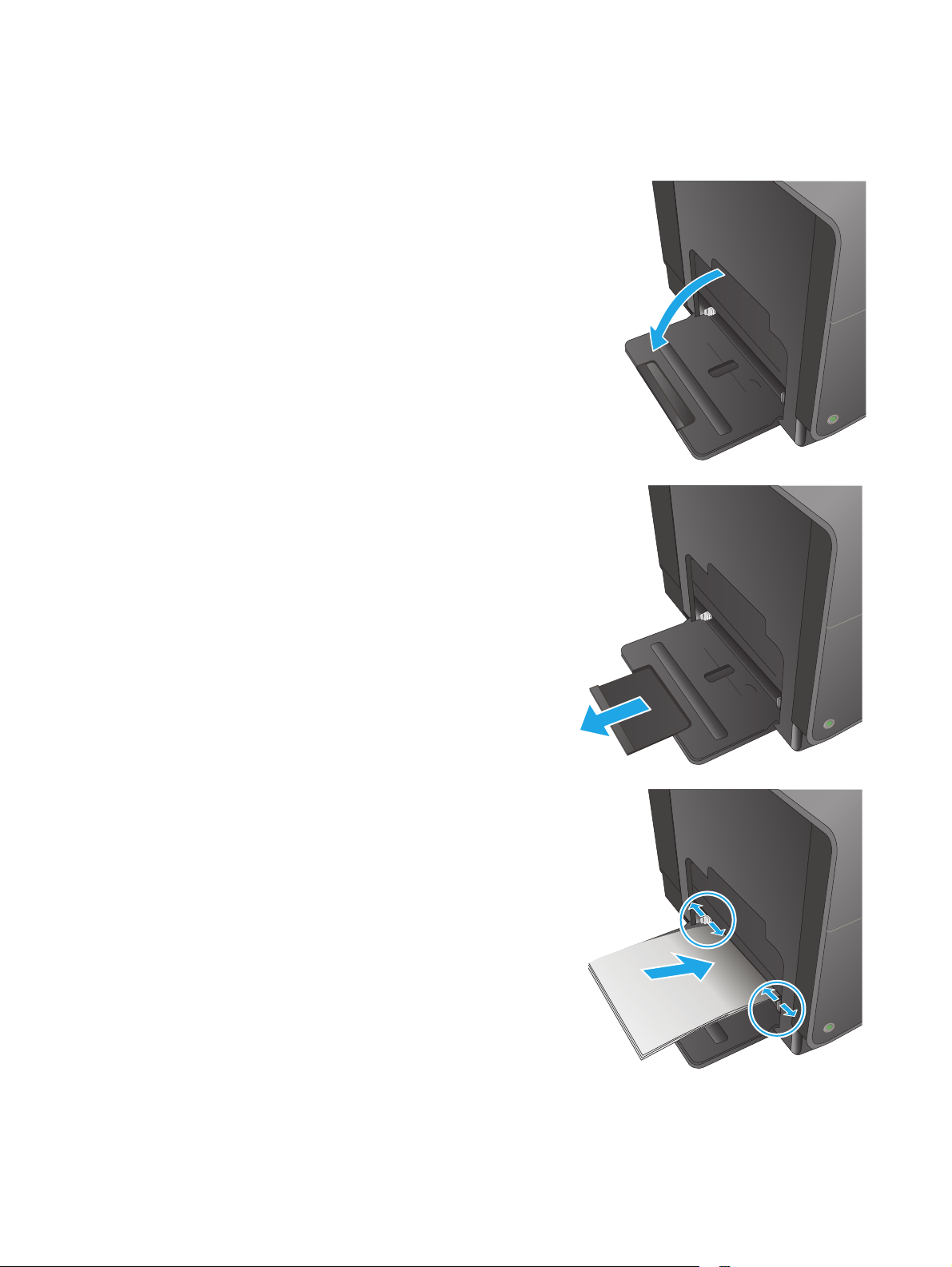
Lade 1 vullen (multifunctionele lade aan de linkerkant van het product)
1. Open lade 1.
2. Trek het verlengstuk van de lade uit.
3. Schuif de papiergeleiders volledig naar buiten en
plaats de papierstapel in lade 1. Stel de
papiergeleiders in op het papierformaat.
OPMERKING: Plaats het papier in lade 1 met de
te bedrukken zijde omlaag en de bovenzijde van
de pagina aan de zijde van de lade die het meest
nabij het product is.
16 Hoofdstuk 2 Papierladen NLWW
Page 25
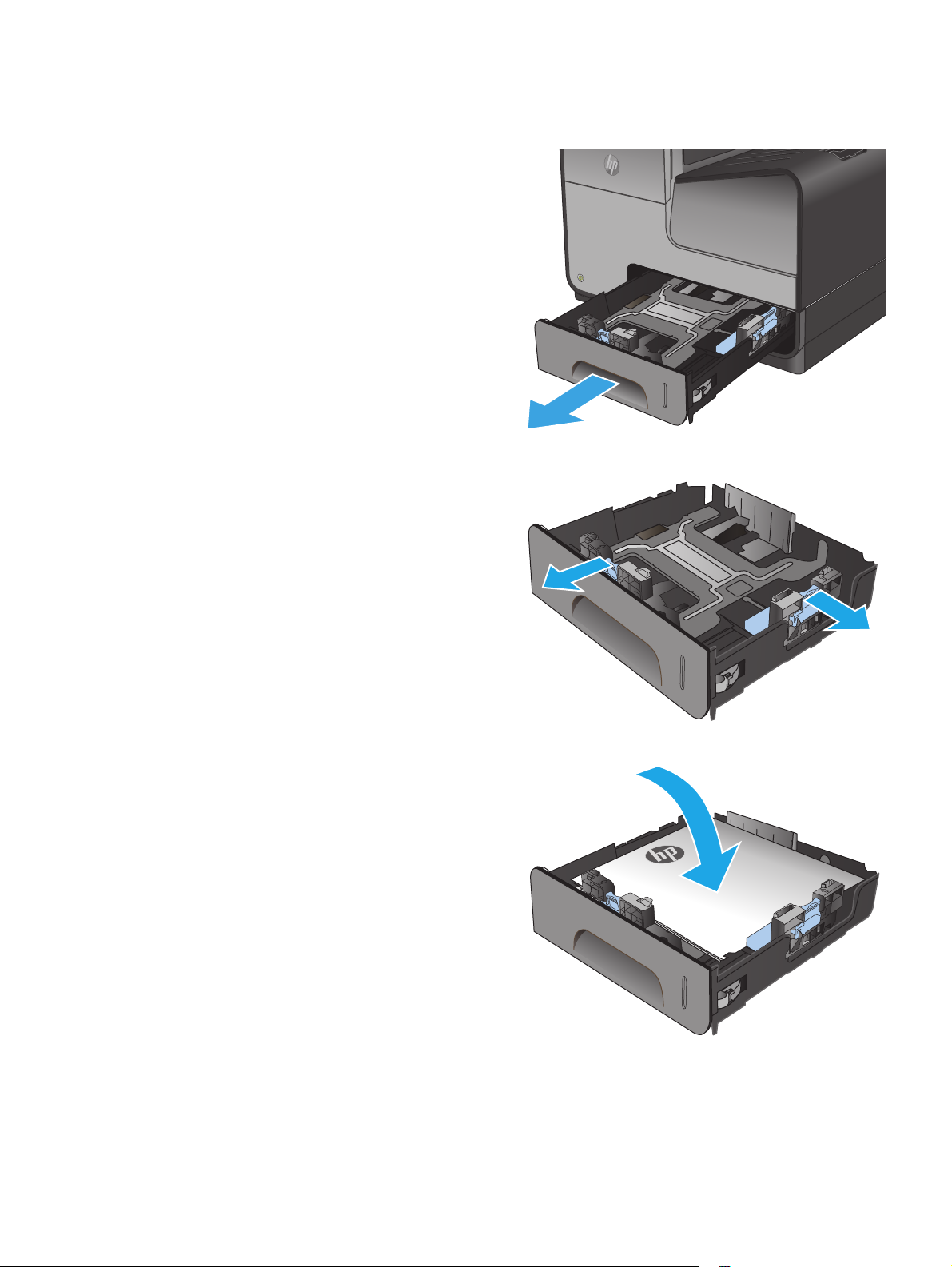
Lade 2 of de optionele lade 3 vullen
1. Trek de lade uit het apparaat.
2. Schuif de papierlengte- en breedtegeleiders naar
de zijden van de lade toe.
3. Plaats het papier in de lade en zorg ervoor dat de
vellen in alle vier de hoeken plat liggen. Schuif de
papierbreedtegeleiders aan de zijkant tegen de
markeringen voor de papiergrootte aan de
onderkant van de lade. Schuif de
papierlengtegeleider aan de voorzijde tegen de
papierstapel, zodat de stapel tegen de
achterkant van de lade wordt gedrukt.
OPMERKING: Plaats het papier in de lade met
de te bedrukken zijde omhoog.
NLWW Lade 2 of de optionele lade 3 vullen 17
Page 26
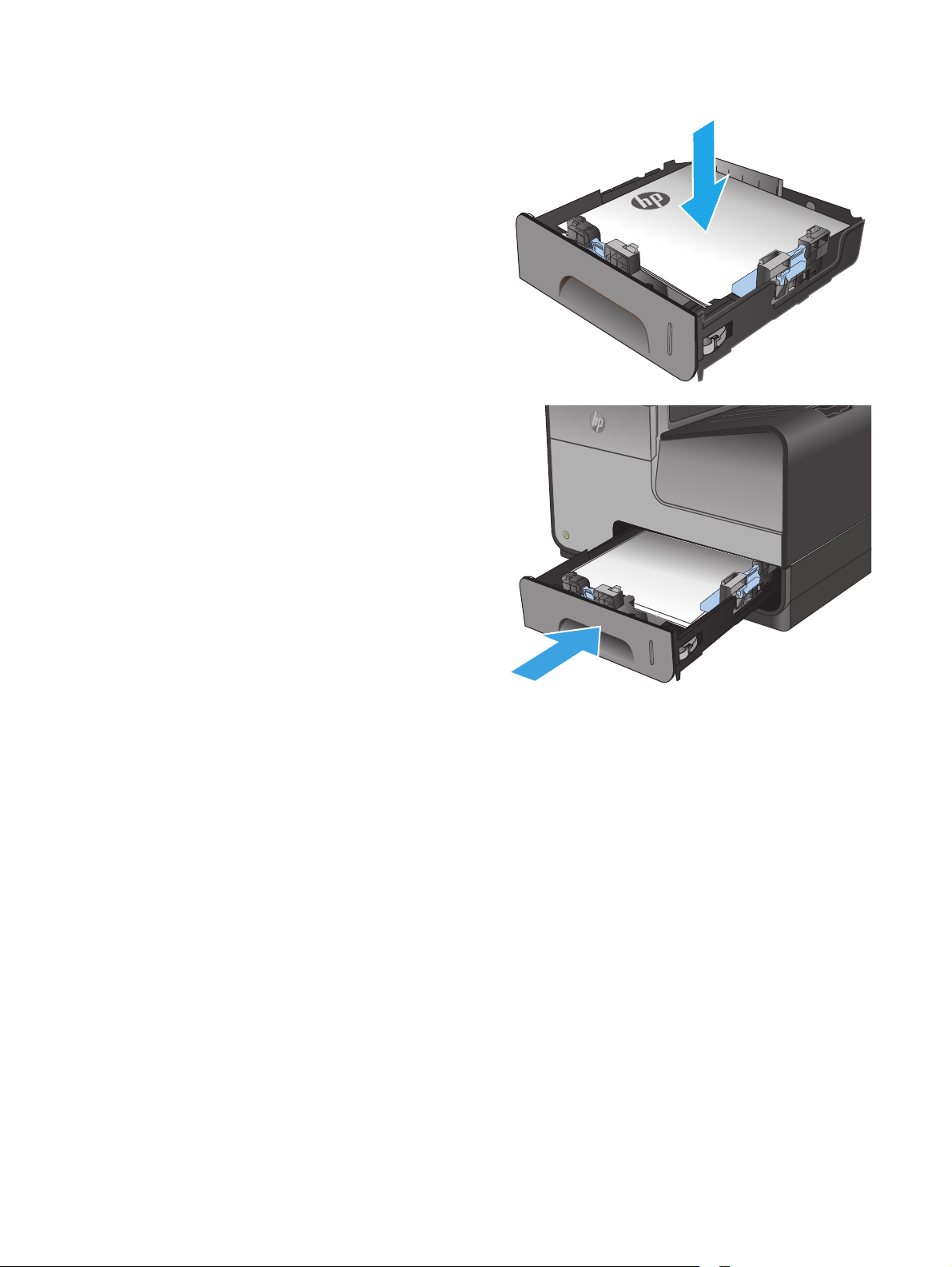
4. Duw het papier naar beneden om ervoor te
zorgen dat de stapel zich onder de lipjes (aan de
zijkanten van de lade) bevindt die de maximale
hoogte aangeven.
5. Schuif de lade terug in het product.
OPMERKING: Om de lade te sluiten duwt u deze
in het midden of aan beide zijden met gelijke
kracht dicht. Duw niet aan slechts één kant.
18 Hoofdstuk 2 Papierladen NLWW
Page 27
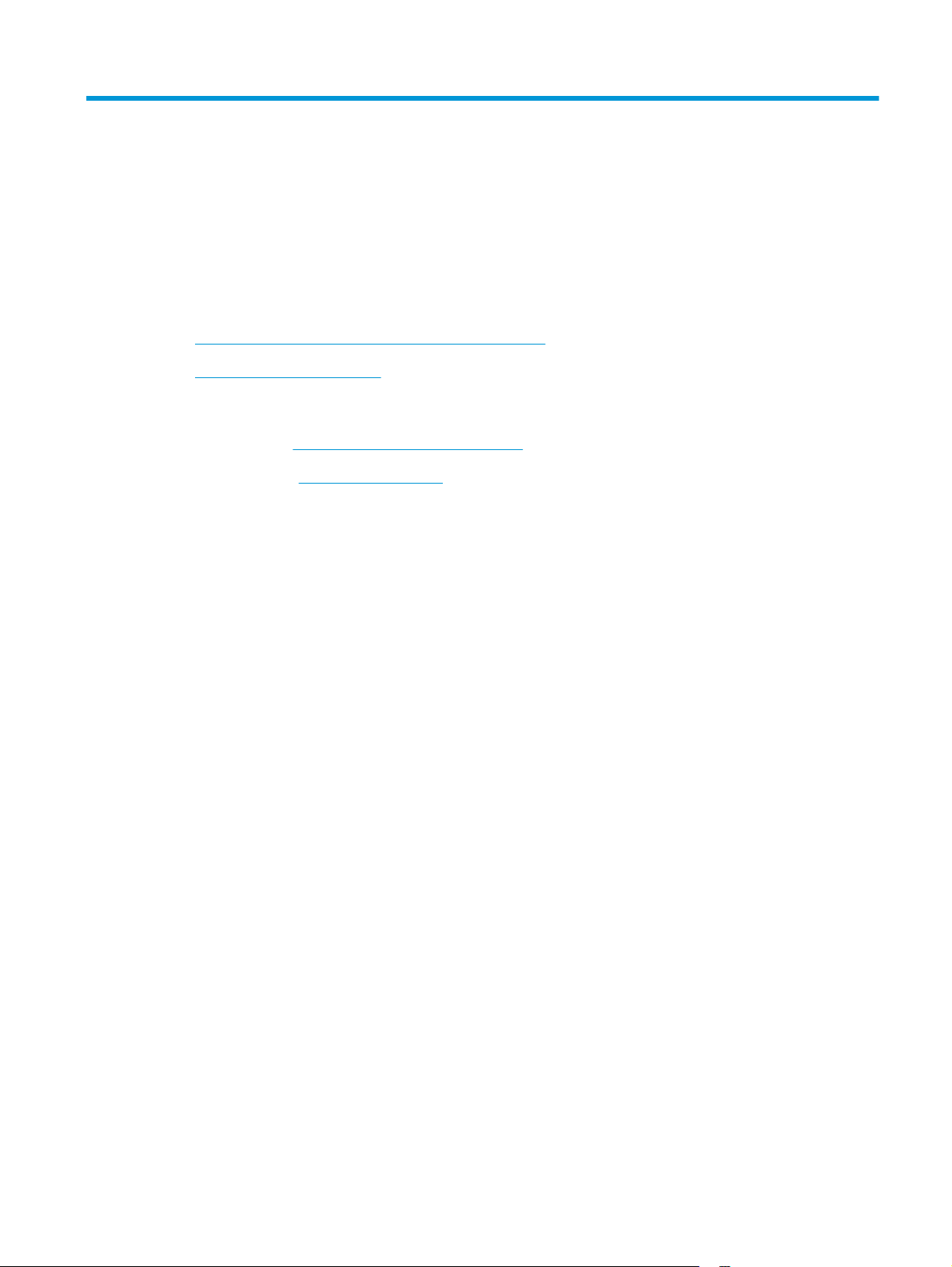
3 Onderdelen, benodigdheden en accessoires
●
Onderdelen, accessoires en benodigdheden bestellen
●
De inktcartridges vervangen
Voor meer informatie:
In de VS gaat u naar
Ga buiten de VS naar
productnaam in en selecteer Zoeken.
De uitgebreide Help van HP voor uw apparaat omvat de volgende informatie:
●
Installeren en configureren
●
Leren en gebruiken
●
Problemen oplossen
●
Software-updates downloaden
●
Meepraten op ondersteuningsforums
●
Informatie over garantie en wettelijke voorschriften zoeken
www.hp.com/support/ojcolorX555.
www.hp.com/support. Selecteer uw land/regio. Klik op Probleemoplossing. Voer de
NLWW 19
Page 28
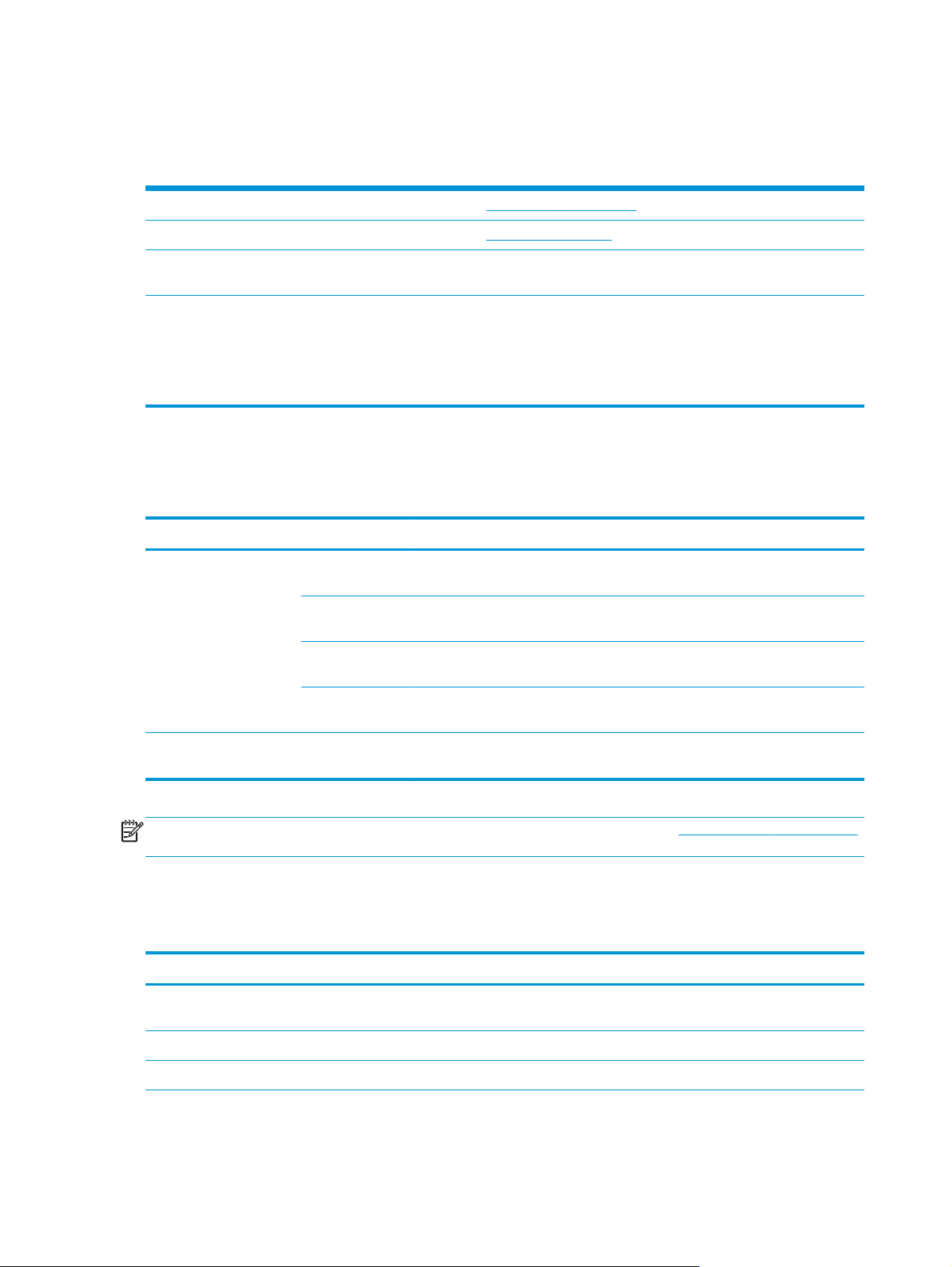
Onderdelen, accessoires en benodigdheden bestellen
Bestellen
Benodigdheden en papier bestellen www.hp.com/go/suresupply
Originele onderdelen of accessoires van HP bestellen
Bestellen via service- of ondersteuningsproviders Neem contact op met een erkend service- of ondersteuningspunt van
Bestellen via de geïntegreerde webserver van HP (EWS) Typ het IP-adres of de hostnaam van het apparaat in het adres- of
Onderdelen en benodigdheden
De volgende onderdelen zijn beschikbaar voor het apparaat.
Item Nummer Cartridgenummer Omschrijving
Inktcartridges D8J10A HP 980A Zwarte inktpatroon met standaardcapaciteit en HP Officejet-
D8J07A HP 980A Cyaan inktpatroon met standaardcapaciteit en HP Officejet-
D8J09A HP 980A Gele inktpatroon met standaardcapaciteit en HP Officejet-
www.hp.com/buy/parts
HP.
URL-veld van een ondersteunde webbrowser op de computer om
toegang te krijgen tot de webserver. De geïntegreerde webserver van
HP bevat een koppeling naar de SureSupply-website van HP. Hier vindt
u mogelijkheden voor het aanschaffen van originele
HP‑benodigdheden.
pigmentinkt
pigmentinkt
pigmentinkt
Inktverzameleenheid B5L09A Inktverzameleenheid en duplexmodule van HP Officejet
OPMERKING: Informatie over de levensduur van de cartridges kunt u vinden op www.hp.com/go/pageyield.
De werkelijke levensduur is afhankelijk van het specifieke gebruik.
Accessoires
De volgende accessoires zijn beschikbaar voor het product.
Item Nummer Omschrijving
Accessoire voor papierverwerking
Productmeubel en kast B5L08A HP Officejet Enterprise-printermeubel en kast
Netwerkaccessoire J8029A HP NFC/Wireless Direct-accessoire
D8J08A HP 980A Magenta inktpatroon met standaardcapaciteit en HP
Officejet-pigmentinkt
Enterprise
B5L07A
HP Officejet Enterprise-papierlade voor 500 vellen (optionele lade 3)
1
20 Hoofdstuk 3 Onderdelen, benodigdheden en accessoires NLWW
Page 29
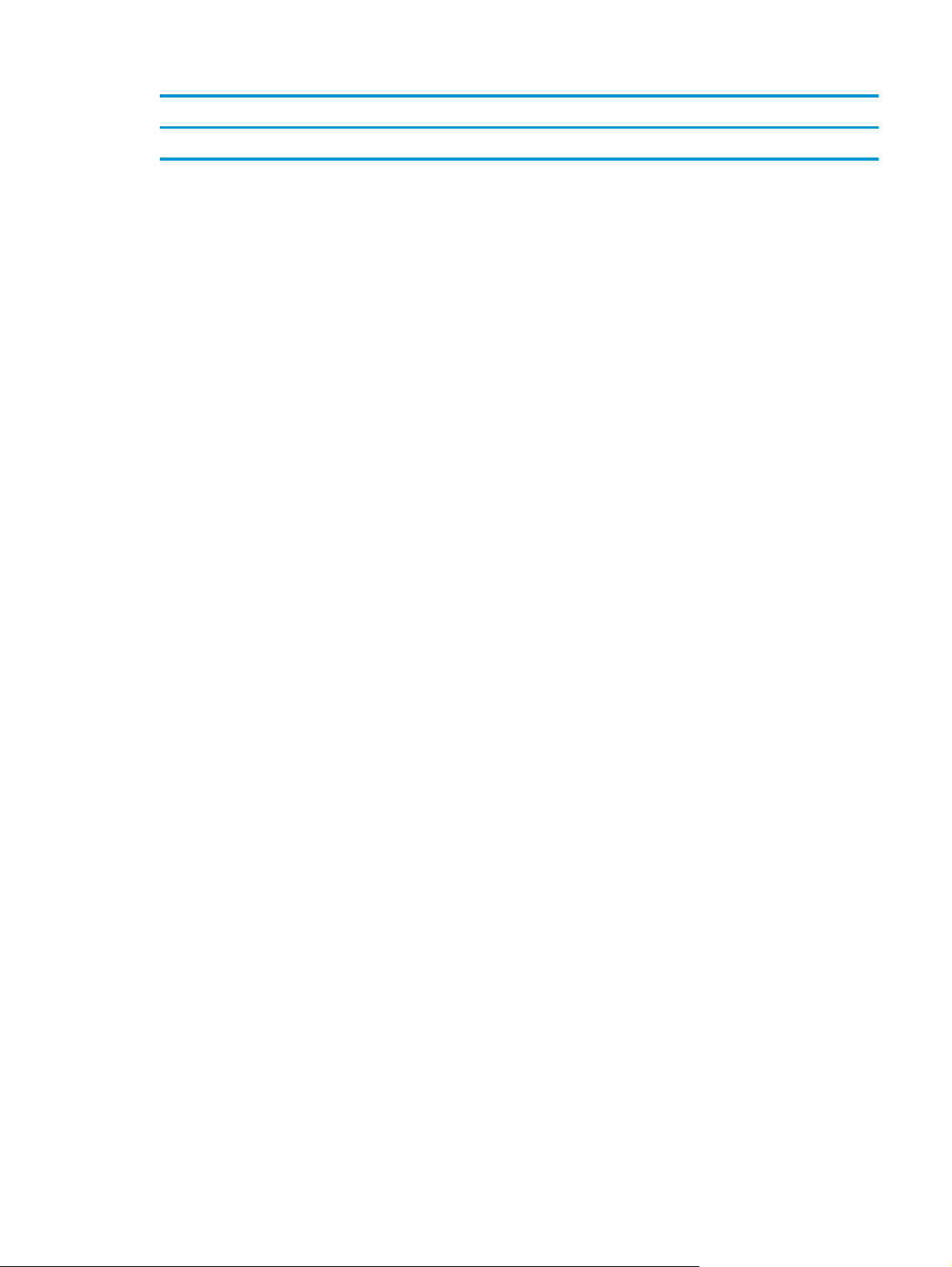
Item Nummer Omschrijving
USB-kabel 8121-0868 Kabel van A naar B van twee meter
1
Optionele lade 3 is alleen beschikbaar voor het model X555dn. U kunt geen tweede lade voor 500 vellen toevoegen aan het model
X555xh.
NLWW Onderdelen, accessoires en benodigdheden bestellen 21
Page 30

De inktcartridges vervangen
Het product gebruikt vier kleuren en heeft voor elke kleur een afzonderlijke inktcartridge: geel (Y), cyaan (C),
magenta (M) en zwart (K).
1. Open de klep van de inktcartridges.
2. Druk de oude inktcartridge naar binnen om deze
te ontgrendelen.
3. Pak de rand van de oude inktcartridge vast en
trek de cartridge er recht uit.
22 Hoofdstuk 3 Onderdelen, benodigdheden en accessoires NLWW
Page 31

4. Haal de nieuwe inktcartridge uit de verpakking.
C
980
5. Raak de goudkleurige metalen contactpunten op
de inktpatroon niet aan. Vingerafdrukken op de
contactpunten kunnen problemen met de
afdrukkwaliteit veroorzaken.
6. Plaats de nieuwe inktcartridge in het product.
Druk de patroon totdat deze op de bestemde
plaats 'klikt'.
C
980
NLWW De inktcartridges vervangen 23
Page 32

7. Sluit de klep van de inktcartridges.
8. Plaats de oude inktpatroon in de doos en
raadpleeg de informatie over het recyclen van
gebruikte inktpatronen op de doos van de
inktpatroon.
24 Hoofdstuk 3 Onderdelen, benodigdheden en accessoires NLWW
Page 33

4 Afdrukken
●
Afdruktaken (Windows)
●
Afdruktaken (Mac OS X)
●
Afdruktaken opslaan op het apparaat om later af te drukken
●
Mobile printing
●
Afdrukken vanaf de USB-poort
Voor meer informatie:
In de VS gaat u naar
Ga buiten de VS naar
productnaam in en selecteer Zoeken.
De uitgebreide Help van HP voor uw apparaat omvat de volgende informatie:
●
Installeren en configureren
●
Leren en gebruiken
●
Problemen oplossen
●
Software-updates downloaden
●
Meepraten op ondersteuningsforums
●
Informatie over garantie en wettelijke voorschriften zoeken
www.hp.com/support/ojcolorX555.
www.hp.com/support. Selecteer uw land/regio. Klik op Probleemoplossing. Voer de
NLWW 25
Page 34

Afdruktaken (Windows)
Afdrukken (Windows)
De volgende procedure beschrijft het standaardafdrukproces voor Windows.
1. Selecteer de afdrukoptie vanuit het programma.
2. Selecteer het apparaat in de lijst met printers. Als u instellingen wilt wijzigen, klikt of tikt u op de knop
Eigenschappen of Voorkeuren om de printerdriver te openen.
OPMERKING: De naam van de knop verschilt per softwareprogramma.
3. Klik of tik op de tabbladen in de printerdriver om de beschikbare opties te configureren. Stel
bijvoorbeeld de papierrichting in op het tabblad Afwerking en stel papierbron, papiersoort,
papierformaat en kwaliteitsinstellingen in op het tabblad Papier/Kwaliteit.
4. Klik of tik op de knop OK om terug te gaan naar het dialoogvenster Afdrukken. Geef op dit scherm het
aantal af te drukken exemplaren op.
5. Klik of tik op de knop OK om de taak af te drukken.
26 Hoofdstuk 4 Afdrukken NLWW
Page 35

Automatisch dubbelzijdig afdrukken (Windows)
Gebruik deze procedure voor apparaten met een automatische duplexeenheid. Als er op het apparaat geen
automatische duplexeenheid is geïnstalleerd of als u op papiersoorten wilt afdrukken die de duplexeenheid
niet ondersteunt, kunt u handmatig dubbelzijdig afdrukken.
1. Selecteer de afdrukoptie vanuit het programma.
2. Selecteer het apparaat in de lijst met printers en klik of tik vervolgens op de knop Eigenschappen of
Voorkeuren om de printerdriver te openen.
OPMERKING: De naam van de knop verschilt per softwareprogramma.
3. Klik of tik op het tabblad Afwerking.
4. Schakel het selectievakje Dubbelzijdig afdrukken in. Klik op de knop OK om het dialoogvenster
Documenteigenschappen te sluiten.
5. Klik in het dialoogvenster Afdrukken op de knop OK om de taak af te drukken.
NLWW Afdruktaken (Windows) 27
Page 36

Handmatig dubbelzijdig afdrukken (Windows)
Gebruik deze procedure voor apparaten waar geen automatische duplexeenheid op is geïnstalleerd, of om af
te drukken op papier dat de duplexeenheid niet ondersteunt.
1. Selecteer de afdrukoptie vanuit het programma.
2. Selecteer het apparaat in de lijst met printers en klik of tik vervolgens op de knop Eigenschappen of
Voorkeuren om de printerdriver te openen.
OPMERKING: De naam van de knop verschilt per softwareprogramma.
3. Klik of tik op het tabblad Afwerking.
4. Schakel het selectievakje Dubbelzijdig afdrukken (handmatig) in. Klik op OK om de eerste zijde van de
taak af te drukken.
5. Haal de afgedrukte stapel uit de uitvoerbak en leg deze in lade 1.
6. Raak, wanneer u hierom wordt gevraagd, de desbetreffende knop op het bedieningspaneel aan om door
te gaan.
28 Hoofdstuk 4 Afdrukken NLWW
Page 37

Meerdere pagina's per vel afdrukken (Windows)
1. Selecteer de afdrukoptie vanuit het programma.
2. Selecteer het apparaat in de lijst met printers en klik of tik vervolgens op de knop Eigenschappen of
Voorkeuren om de printerdriver te openen.
OPMERKING: De naam van de knop verschilt per softwareprogramma.
3. Klik of tik op het tabblad Afwerking.
4. Selecteer het aantal pagina's per vel in het vervolgkeuzemenu Pagina's per vel.
5. Selecteer de juiste opties voor Paginaranden afdrukken, Paginavolgorde en Afdrukstand. Klik op de
knop OK om het dialoogvenster Documenteigenschappen te sluiten.
6. Klik in het dialoogvenster Afdrukken op de knop OK om de taak af te drukken.
NLWW Afdruktaken (Windows) 29
Page 38

De papiersoort selecteren (Windows)
1. Selecteer de afdrukoptie vanuit het programma.
2. Selecteer het apparaat in de lijst met printers en klik of tik vervolgens op de knop Eigenschappen of
Voorkeuren om de printerdriver te openen.
OPMERKING: De naam van de knop verschilt per softwareprogramma.
3. Klik of tik op het tabblad Papier/Kwaliteit.
4. Klik in de vervolgkeuzelijst Papiersoort op de optie Meer....
5. Vouw de lijst Type is:-opties uit.
6. Vouw de categorie met papiersoorten uit die het best overeenkomt met het papier dat u gebruikt.
7. Selecteer de papiersoort die u gebruikt en klik op de knop OK.
8. Klik op de knop OK om het dialoogvenster Documenteigenschappen te sluiten. Klik in het
dialoogvenster Afdrukken op de knop OK om de taak af te drukken.
Overige afdruktaken
In de VS gaat u naar www.hp.com/support/ojcolorX555.
Ga buiten de VS naar
productnaam in en selecteer Zoeken.
Er zijn instructies beschikbaar voor het uitvoeren van specifieke afdruktaken afdrukken, zoals:
●
Afdruksnelkoppelingen of voorinstellingen maken en gebruiken
●
Selecteer het papierformaat of gebruik een aangepast papierformaat
●
Afdrukstand maken
●
Een brochure maken
●
Een document schalen zodat het past op een bepaald papierformaat
●
De eerste of laatste pagina's van het document op ander papier afdrukken
●
Watermerken op een document afdrukken
www.hp.com/support. Selecteer uw land/regio. Klik op Probleemoplossing. Voer de
30 Hoofdstuk 4 Afdrukken NLWW
Page 39

Afdruktaken (Mac OS X)
Afdrukken (Mac OS X)
De volgende procedure beschrijft het standaardafdrukproces voor Mac OS X.
1. Klik op de optie Afdrukken in het menu Bestand.
2. Selecteer het apparaat in het menu Printer.
3. Open de vervolgkeuzelijst van het menu of klik op Details weergeven en selecteer andere menu's om
de afdrukinstellingen aan te passen.
4. Klik op de knop Afdrukken.
Automatisch dubbelzijdig afdrukken (Mac OS X)
OPMERKING: Deze functie is beschikbaar als u de HP-printerdriver installeert. Mogelijk is de functie niet
beschikbaar als u AirPrint gebruikt.
1. Klik op de optie Afdrukken in het menu Bestand.
2. Selecteer het apparaat in het menu Printer.
3. Open de vervolgkeuzelijst van het menu of klik op Details weergeven en klik vervolgens op het menu
Lay-out.
4. Selecteer een bindoptie in de vervolgkeuzelijst Dubbelzijdig.
5. Klik op de knop Afdrukken.
Handmatig dubbelzijdig afdrukken (Mac OS X)
OPMERKING: Deze functie is beschikbaar als u de HP-printerdriver installeert. Mogelijk is de functie niet
beschikbaar als u AirPrint gebruikt.
1. Klik op de optie Afdrukken in het menu Bestand.
2. Selecteer dit apparaat in het menu Printer.
3. Open de vervolgkeuzelijst van het menu of klik op Details weergeven en klik vervolgens op het menu
Handmatig dubbelzijdig.
4. Klik op het vak Handmatig dubbelzijdig en selecteer een bindoptie.
5. Klik op de knop Afdrukken.
6. Ga naar het apparaat en verwijder alle lege vellen uit lade 1.
7. Haal de bedrukte stapel uit de uitvoerbak en plaats die met de bedrukte zijde omlaag in de invoerlade.
8. Raak, wanneer u hierom wordt gevraagd, de desbetreffende knop op het bedieningspaneel aan om door
te gaan.
NLWW Afdruktaken (Mac OS X) 31
Page 40

Meerdere pagina's per vel afdrukken (Mac OS X)
1. Klik op de optie Afdrukken in het menu Bestand.
2. Selecteer het apparaat in het menu Printer.
3. Open de vervolgkeuzelijst van het menu of klik op Details weergeven en klik vervolgens op het menu
Lay-out.
4. Selecteer in de vervolgkeuzelijst Pagina's per vel het aantal pagina's dat u op elk vel wilt afdrukken.
5. Selecteer in het gedeelte Lay-outrichting de volgorde en positie van de pagina's op het vel.
6. Selecteer in het menu Randen het soort rand dat u rond elke pagina op het vel wilt afdrukken.
7. Klik op de knop Afdrukken.
Papiersoort selecteren (Mac OS X)
1. Klik op de optie Afdrukken in het menu Bestand.
2. Selecteer het apparaat in het menu Printer.
3. Open de vervolgkeuzelijst van het menu of klik op Details weergeven en klik vervolgens op het menu
Afwerking.
4. Selecteer een papiersoort in de vervolgkeuzelijst Papiersoort.
5. Klik op de knop Afdrukken.
Overige afdruktaken
In de VS gaat u naar www.hp.com/support/ojcolorX555.
Ga buiten de VS naar
productnaam in en selecteer Zoeken.
Er zijn instructies beschikbaar voor het uitvoeren van specifieke afdruktaken afdrukken, zoals:
●
Afdruksnelkoppelingen of voorinstellingen maken en gebruiken
●
Selecteer het papierformaat of gebruik een aangepast papierformaat
●
Afdrukstand maken
●
Een brochure maken
●
Een document schalen zodat het past op een bepaald papierformaat
●
De eerste of laatste pagina's van het document op ander papier afdrukken
●
Watermerken op een document afdrukken
www.hp.com/support. Selecteer uw land/regio. Klik op Probleemoplossing. Voer de
32 Hoofdstuk 4 Afdrukken NLWW
Page 41

Afdruktaken opslaan op het apparaat om later af te drukken
●
Een opgeslagen taak maken (Windows)
●
Een opgeslagen taak maken (MAC OS X)
●
Een opgeslagen taak afdrukken
●
Een opgeslagen taak verwijderen
Een opgeslagen taak maken (Windows)
U kunt taken op het apparaat opslaan, zodat u ze kunt afdrukken wanneer het u uitkomt.
OPMERKING: Uw printerdriver kan er anders uitzien dan deze printerdriver, maar de stappen zijn dezelfde.
1. Selecteer de afdrukoptie vanuit het programma.
2. Selecteer het apparaat in de lijst met printers en
selecteer vervolgens Eigenschappen of
Voorkeuren (de naam varieert per programma).
3. Klik op het tabblad Taakopslag.
4. Selecteer een optie voor Modus Taakopslag.
●
Controleren en vasthouden: Er wordt één
exemplaar van een taak afgedrukt, zodat u
NLWW Afdruktaken opslaan op het apparaat om later af te drukken 33
Page 42

dit kunt controleren. Hierna worden de
volgende exemplaren afgedrukt.
●
Persoonlijke taak: De taak wordt pas
afgedrukt wanneer u dit aangeeft op het
bedieningspaneel van het apparaat. In deze
taakopslagmodus kunt u een van de opties
voor Taak privé/beveiligd maken
selecteren. Als u een pincode aan de taak
toewijst, moet u de vereiste pincode in het
bedieningspaneel opgeven. Als u de taak
beveiligt, moet u de vereiste pincode
invoeren op het bedieningspaneel.
●
Snelkopie: Het gewenste aantal exemplaren
van een taak wordt afgedrukt en een
exemplaar van de taak wordt opgeslagen in
het geheugen van het apparaat, zodat u de
taak later nogmaals kunt afdrukken.
●
Opgeslagen taak: Een taak opslaan op het
apparaat en andere gebruikers toestaan de
taak af te drukken. In deze taakopslagmodus
kunt u een van de opties voor Taak privé/
beveiligd maken selecteren. Als u een
pincode aan de taak toewijst, moet degene
die de taak afdrukt de vereiste pincode
invoeren op het bedieningspaneel. Als u de
taak beveiligt, moet degene die de taak
afdrukt de vereiste pincode invoeren op het
bedieningspaneel.
5. Als u een aangepaste gebruikersnaam of
taaknaam wilt gebruiken, klikt u op de knop
Aangepast en voert u de gebruikersnaam of
taaknaam in.
Selecteer welke optie u wilt gebruiken als er al
een andere taak bestaat met dezelfde naam:
●
Taaknaam + (1-99) gebruiken: Voeg een
uniek nummer toe aan het einde van de
taaknaam.
●
Bestaand bestand vervangen: Overschrijf de
bestaande opgeslagen taak met de nieuwe
taak.
6. Klik op de knop OK om het dialoogvenster
Documenteigenschappen te sluiten. Klik in het
dialoogvenster Afdrukken op de knop OK om de
taak af te drukken.
Een opgeslagen taak maken (MAC OS X)
U kunt taken op het apparaat opslaan, zodat u ze kunt afdrukken wanneer het u uitkomt.
1. Klik op het menu Bestand en vervolgens op de optie Afdrukken.
2. Selecteer het apparaat in het menu Printer.
3. Het menu Exemplaren & pagina's wordt standaard weergegeven door de printerdriver. Open de
menuvervolgkeuzelijst en klik op het menu Taakopslag.
34 Hoofdstuk 4 Afdrukken NLWW
Page 43

4. Selecteer in de vervolgkeuzelijst Modus het type opgeslagen taak.
●
Controleren en vasthouden: Er wordt één exemplaar van een taak afgedrukt, zodat u dit kunt
controleren. Hierna worden de volgende exemplaren afgedrukt.
●
Persoonlijke taak: De taak wordt pas afgedrukt wanneer u dit aangeeft op het bedieningspaneel
van het apparaat. Als u een pincode aan de taak toewijst, moet u de vereiste pincode in het
bedieningspaneel opgeven.
●
Snelkopie: Het gewenste aantal exemplaren van een taak wordt afgedrukt en een exemplaar van
de taak wordt opgeslagen in het geheugen van het apparaat, zodat u de taak later nogmaals kunt
afdrukken.
●
Opgeslagen taak: Een taak opslaan op het apparaat en andere gebruikers toestaan de taak af te
drukken. Als u een pincode aan de taak toewijst, moet degene die de taak afdrukt de vereiste
pincode invoeren op het bedieningspaneel.
5. Als u een aangepaste gebruikersnaam of taaknaam wilt gebruiken, klikt u op de knop Aangepast en
voert u de gebruikersnaam of taaknaam in.
Selecteer welke optie u wilt gebruiken als er al een andere taak bestaat met dezelfde naam.
●
Taaknaam + (1-99) gebruiken: Voeg een uniek nummer toe aan het einde van de taaknaam.
●
Bestaand bestand vervangen: Overschrijf de bestaande opgeslagen taak met de nieuwe taak.
6. Als u de optie Opgeslagen taak of Persoonlijke taak hebt geselecteerd in stap 3, kunt u de taak
beveiligen met een pincode. Typ een viercijferig getal in het veld PIN voor afdrukken. Als anderen
proberen deze taak af te drukken, wordt hen gevraagd deze pincode in te voeren.
7. Klik op de knop Afdrukken om de taak te verwerken.
Een opgeslagen taak afdrukken
Volg de onderstaande procedure om een taak af te drukken die in het apparaatgeheugen is opgeslagen.
1. Blader in het beginscherm van het bedieningspaneel naar de knop Ophalen uit apparaatgeheugen en
raak deze knop aan.
2. Selecteer de naam van de map waarin de taak is opgeslagen.
3. Selecteer de naam van de taak. Als de taak privé of beveiligd is, geeft u de pincode of het wachtwoord
op.
4. Pas het aantal exemplaren aan en raak vervolgens de knop Starten
Een opgeslagen taak verwijderen
Wanneer u een opgeslagen opdracht naar het apparaatgeheugen stuurt, overschrijft het apparaat alle
voorgaande opdrachten met dezelfde gebruiker- en opdrachtnaam. Als een taak nog niet is opgeslagen
onder dezelfde gebruikers- en taaknaam en als het apparaat extra ruimte nodig heeft, kunnen andere
opgeslagen taken automatisch worden verwijderd, te beginnen met de oudste taak. In het menu Algemene
instellingen op het bedieningspaneel van het apparaat kunt u het aantal taken wijzigen dat kan worden
opgeslagen.
Volg deze procedure om een in het apparaatgeheugen opgeslagen opdracht te verwijderen.
aan om de taak af te drukken.
NLWW Afdruktaken opslaan op het apparaat om later af te drukken 35
Page 44

1. Blader in het beginscherm van het bedieningspaneel naar de knop Ophalen uit apparaatgeheugen en
raak deze knop aan.
2. Selecteer de naam van de map waar de opdracht is opgeslagen.
3. Selecteer de naam van de taak en raak vervolgens de knop Verwijderen aan.
4. Als de taak privé of beveiligd is, geeft u de pincode of het wachtwoord op en raakt u vervolgens de knop
Verwijderen aan.
36 Hoofdstuk 4 Afdrukken NLWW
Page 45

Mobile printing
HP biedt diverse Mobile- en ePrint-oplossingen voor draadloos afdrukken naar een HP-printer vanaf een
laptop, tablet, smartphone of ander mobiel apparaat. Ga naar
(alleen in het Engels) om te bepalen wat de beste keuze is.
●
Afdrukken via HP Wireless Direct en NFC
●
HP ePrint via e-mail
●
HP ePrint-software
●
AirPrint
Afdrukken via HP Wireless Direct en NFC
HP verschaft afdrukken via HP Wireless Direct en NFC (Near Field Communication) voor printers met het
HP Jetdirect 2800w NFC & Wireless Direct-accessoire (onderdeelnummer: J8029-90901) alsook voor
sommige andere HP LaserJet-printers (controleer de printerdocumentatie). Zie
jd2800wSupport voor meer informatie over het HP Jetdirect 2800w NFC & Wireless Direct-accessoire.
Gebruik HP Wireless Direct om draadloos af te drukken vanaf de volgende apparaten:
●
iPhone, iPad of iPod touch met Apple AirPrint of de app HP ePrint
●
Mobiele Android-apparaten met de app HP ePrint of de geïntegreerde Android-afdrukoplossing
www.hp.com/go/LaserJetMobilePrinting
www.hp.com/go/
●
Mobiele Symbian-apparaten met de app HP ePrint Home & Biz
●
Pc's en Macs met de HP ePrint-software
Ga voor meer informatie over afdrukken via HP Wireless Direct naar
in de linkernavigatiebalk op HP Wireless Direct.
NFC- en HP Wireless Direct-mogelijkheden kunnen vanaf het bedieningspaneel van de printer worden in- of
uitgeschakeld.
1. Raak in het beginscherm van het bedieningspaneel het menu Beheer aan.
2. Open de volgende menu's:
●
Netwerkinstellingen
●
Menu Draadloos
●
Wireless Direct
3. Raak de menuoptie Aan aan.
OPMERKING: In omgevingen waar meer dan één model van hetzelfde apparaat is geïnstalleerd, kan een
unieke SSID voor elk apparaat handig zijn voor apparaatherkenning bij het afdrukken via HP Wireless Direct.
De SSID (Service Set Identifier) is ook beschikbaar op de pagina Verbinding maken door knop Netwerk
te raken in het beginscherm van het bedieningspaneel.
www.hp.com/go/wirelessprinting en klik
aan
Volg deze procedure om de SSID van een apparaat te wijzigen:
1. Raak in het beginscherm van het bedieningspaneel het menu Beheer aan.
2. Open de volgende menu's:
NLWW Mobile printing 37
Page 46

●
Netwerkinstellingen
●
Menu Draadloos
●
Wireless Direct
●
SSID
3. Raak het gedeelte SSID-naam aan.
4. Gebruik het toetsenbord om de naam te wijzigen.
5. Raak OK aan.
HP ePrint via e-mail
Gebruik HP ePrint om documenten af te drukken door ze als e-mailbijlage vanaf een willekeurig apparaat met
een e-mailfunctie naar het e-mailadres van het apparaat te sturen.
OPMERKING: Mogelijk moet u de firmware van het apparaat bijwerken om deze functie te kunnen
gebruiken.
Voor het gebruik van HP ePrint moet het apparaat aan deze eisen voldoen:
●
Het apparaat moet zijn verbonden met een vast of draadloos netwerk en over een internetverbinding
beschikken.
●
HP-webservices moet zijn ingeschakeld op het apparaat en het apparaat moet zijn geregistreerd bij HP
Connected.
Volg deze procedure om HP-webservices in te schakelen en u te registreren bij HP Connected:
1. Open de HP Embedded Web Server (EWS, geïntegreerde webserver):
a. Raak de knop Network
product om het IP-adres of de hostnaam weer te geven.
b. Open een internetbrowser en voer in de adresregel het IP-adres of de hostnaam in zoals die wordt
weergegeven op het bedieningspaneel van het product. Druk op de toets Enter op het toetsenbord
van de pc. De geïntegreerde webserver wordt geopend.
2. Klik op het tabblad HP-webservices.
3. Selecteer de optie om Webservices in te schakelen.
OPMERKING: Het inschakelen van de webservices kan enige minuten duren.
4. Ga naar www.hpconnected.com om een HP ePrint-account te maken en voltooi het installatieproces.
HP ePrint-software
(Netwerk) aan vanaf het beginscherm op het bedieningspaneel van het
Met de HP ePrint-software kunt u vanaf een Windows- of Mac-desktop of laptop gemakkelijk afdrukken naar
een apparaat met HP ePrint-functionaliteit. Met deze software kunt u gemakkelijk de apparaten met HP
ePrint-functionaliteit vinden die zijn geregistreerd bij uw HP Connected-account. De beoogde HP-printer kan
zich op het kantoor of op een andere locatie waar ook ter wereld bevinden.
38 Hoofdstuk 4 Afdrukken NLWW
Page 47

●
Windows: Nadat u de software hebt geïnstalleerd, kiest u in de toepassing die u op dat moment
gebruikt de optie Afdrukken en selecteert u vervolgens HP ePrint in de lijst met geïnstalleerde printers.
Klik op de knop Eigenschappen als u de afdrukopties wilt configureren.
●
Mac: Na de installatie van de software, selecteert u Bestand, Afdrukken. Selecteer vervolgens de pijl
naast PDF (in de linkerbenedenhoek van het driverscherm). Selecteer HP ePrint.
In Windows biedt de HP ePrint-software ondersteuning voor afdrukken via TCP/IP op lokale printers op het
netwerk (LAN of WAN) voor apparaten die UPD PostScript® ondersteunen.
Windows en Mac bieden beide ondersteuning voor afdrukken via IPP voor apparaten die op een LAN- of WANnetwerk zijn aangesloten en ePCL ondersteunen.
Windows en Mac ondersteunen ook het afdrukken van PDF-documenten naar openbare afdruklocaties en het
afdrukken met HP ePrint via e-mail in de cloud.
AirPrint
Ga naar
OPMERKING: De HP ePrint-software voor Mac is een PDF-workflowprogramma en technisch gezien geen
printerdriver.
OPMERKING: HP ePrint-software biedt geen ondersteuning voor afdrukken via USB.
Direct afdrukken met AirPrint van Apple wordt ondersteund op iOS 4.2 en later. Gebruik AirPrint om direct op
het apparaat af te drukken vanaf een iPad, iPhone (3GS of later), of iPod touch (derde generatie of later) in de
volgende toepassingen:
●
●
●
●
●
U kunt AirPrint alleen gebruiken als het apparaat is verbonden met hetzelfde draadloze netwerk als waarmee
het Apple-apparaat is verbonden. Ga voor meer informatie over het gebruik van AirPrint en welke HPapparaten compatibel zijn met AirPrint naar de ondersteuningswebsite voor dit product:
www.hp.com/go/eprintsoftware als u drivers wilt downloaden of meer informatie wilt lezen.
Mail
Foto's
Safari
iBooks
Externe toepassingen selecteren.
●
In de VS gaat u naar
●
Ga buiten de VS naar
de productnaam in en selecteer Zoeken.
OPMERKING: AirPrint ondersteunt geen USB-verbindingen.
NLWW Mobile printing 39
www.hp.com/support/ojcolorX555.
www.hp.com/support. Selecteer uw land/regio. Klik op Probleemoplossing. Voer
Page 48

Afdrukken vanaf de USB-poort
Met dit product heeft USB met eenvoudige toegang. U kunt dus snel bestanden afdrukken zonder de
bestanden via de computer te verzenden. De USB-poort aan de voorzijde van het apparaat is geschikt voor
standaard USB-flashdrives. U kunt de volgende bestandstypen afdrukken:
●
.pdf
●
.prn
●
.pcl
●
.ps
●
.cht
De USB-poort inschakelen voor het afdrukken
Voordat u deze functie kunt gebruiken, moet u de USB-poort activeren. Volg deze procedure om de poort te
activeren vanaf de bedieningspaneelmenu's van het product:
1. Blader in het beginscherm van het bedieningspaneel naar de knop Beheer en raak deze knop aan.
2. Open de volgende menu's:
●
Algemene instellingen
●
Ophalen van USB inschakelen
3. Selecteer de optie Inschakelen en raak vervolgens de knop Opslaan aan.
USB-documenten afdrukken
1. Plaats het USB-flashstation in de USB-poort voor direct afdrukken.
OPMERKING: U moet mogelijk het klepje van de USB-poort verwijderen. Trek de inzetstukjes recht
naar voren om ze te verwijderen.
2. Het apparaat detecteert het USB-flashstation. Raak de knop OK aan voor toegang tot het station, of
selecteer, als daar naar wordt gevraagd, de optie Ophalen van USB uit de lijst met beschikbare
toepassingen. Het scherm Ophalen van USB wordt geopend.
3. Selecteer de naam van het document dat u wilt afdrukken.
OPMERKING: Het document staat mogelijk in de map. Open mappen waar nodig.
4. Om het aantal exemplaren aan te passen, raakt u het veld Exemplaren aan en gebruikt u vervolgens het
toetsenblok om het aantal exemplaren in te voeren.
5. Raak de knop Starten
aan om het document af te drukken.
40 Hoofdstuk 4 Afdrukken NLWW
Page 49

5 Het apparaat beheren
●
IP-netwerkinstellingen configureren
●
Geïntegreerde webserver van HP
●
HP Utility voor Mac OS X
●
HP Web Jetadmin
●
Besparingsinstellingen
●
Functies voor productbeveiliging
●
Software- en firmware-updates
Voor meer informatie:
In de VS gaat u naar
Ga buiten de VS naar
productnaam in en selecteer Zoeken.
De uitgebreide Help van HP voor uw apparaat omvat de volgende informatie:
●
Installeren en configureren
●
Leren en gebruiken
●
Problemen oplossen
●
Software-updates downloaden
●
Meepraten op ondersteuningsforums
●
Informatie over garantie en wettelijke voorschriften zoeken
www.hp.com/support/ojcolorX555.
www.hp.com/support. Selecteer uw land/regio. Klik op Probleemoplossing. Voer de
NLWW 41
Page 50

IP-netwerkinstellingen configureren
●
Disclaimer voor printer delen
●
Netwerkinstellingen weergeven of wijzigen
●
De naam van het apparaat in het netwerk wijzigen
●
IPv4 TCP/IP-parameters handmatig configureren via het bedieningspaneel
●
IPv6 TCP/IP-parameters handmatig configureren via het bedieningspaneel
Disclaimer voor printer delen
HP ondersteunt geen peer-to-peer netwerken, aangezien dit een functie is van Microsoftbesturingssystemen en niet van de printerdrivers van HP. Ga naar Microsoft op
Netwerkinstellingen weergeven of wijzigen
U kunt de IP-configuratie-instellingen weergeven of wijzigen via de geïntegreerde webserver van HP.
1. Open de HP Embedded Web Server (EWS, geïntegreerde webserver):
www.microsoft.com.
a. Raak de knop Network
product om het IP-adres of de hostnaam weer te geven.
b. Open een internetbrowser en voer in de adresregel het IP-adres of de hostnaam in zoals die wordt
weergegeven op het bedieningspaneel van het product. Druk op de toets Enter op het toetsenbord
van de pc. De geïntegreerde webserver wordt geopend.
2. Klik op het tabblad Netwerk voor informatie over het netwerk. U kunt naar behoeven instellingen
wijzigen.
(Netwerk) aan vanaf het beginscherm op het bedieningspaneel van het
De naam van het apparaat in het netwerk wijzigen
Indien u de naam van het apparaat in een netwerk wilt wijzigen zodat het apparaat kan worden
geïdentificeerd, gebruikt u de geïntegreerde webserver.
1. Open de HP Embedded Web Server (EWS, geïntegreerde webserver):
a. Raak de knop Network
product om het IP-adres of de hostnaam weer te geven.
b. Open een internetbrowser en voer in de adresregel het IP-adres of de hostnaam in zoals die wordt
weergegeven op het bedieningspaneel van het product. Druk op de toets Enter op het toetsenbord
van de pc. De geïntegreerde webserver wordt geopend.
(Netwerk) aan vanaf het beginscherm op het bedieningspaneel van het
2. Open het tabblad Algemeen.
42 Hoofdstuk 5 Het apparaat beheren NLWW
Page 51

3. Op de pagina Apparaatgegevens wordt de standaardproductnaam weergegeven in het veld
Apparaatnaam. U kunt deze naam wijzigen zodat u het apparaat kunt identificeren.
OPMERKING: Het invullen van de andere velden op deze pagina is optioneel.
4. Klik op de knop Toepassen om de wijzigingen toe te passen.
IPv4 TCP/IP-parameters handmatig configureren via het bedieningspaneel
Gebruik het menu Beheer op het bedieningspaneel om handmatig een IPv4-adres, subnetmasker en
standaardgateway in te stellen.
1. Raak in het beginscherm van het bedieningspaneel de knop Beheer aan.
2. Open de volgende menu's:
●
Netwerkinstellingen
●
Jetdirect-menu
●
TCP/IP
●
IPv4-instellingen
●
Configuratiemethode
3. Selecteer de optie Handmatig en raak vervolgens de knop Opslaan aan.
4. Open het menu Handmatige instellingen.
5. Raak de optie IP-adres, Subnetmasker of Standaardgateway aan.
6. Raak het eerste veld aan om het toetsenblok weer te geven. Geef de juiste cijfers op in het veld en raak
vervolgens de knop OK aan.
Herhaal deze stap voor elk veld en raak vervolgens de knop Opslaan aan.
IPv6 TCP/IP-parameters handmatig configureren via het bedieningspaneel
Gebruik het menu Beheer op het bedieningspaneel om handmatig een IPv6-adres in te stellen.
1. Schuif vanuit het beginscherm op het bedieningspaneel van het product naar de knop Administration
(Beheer) en raak de knop aan.
2. Als u handmatige configuratie wilt inschakelen, opent u de volgende menu's:
●
Netwerkinstellingen
●
Jetdirect-menu
●
TCP/IP
●
IPv6-instellingen
●
Adres
●
Handmatige instellingen
●
Inschakelen
NLWW IP-netwerkinstellingen configureren 43
Page 52

Selecteer de optie Aan en raak vervolgens de knop Opslaan aan.
3. Raak de knop Adres aan en raak vervolgens het veld aan om een toetsenblok te openen en het adres te
configureren.
4. Gebruik het toetsenblok om het adres in te voeren en raak vervolgens de knop OK aan.
5. Raak de knop Opslaan aan.
44 Hoofdstuk 5 Het apparaat beheren NLWW
Page 53

Geïntegreerde webserver van HP
●
De geïntegreerde webserver van HP (EWS) openen
●
Functies van de geïntegreerde webserver van HP
Met de geïntegreerde webserver van HP kunt u via de computer afdrukfuncties beheren in plaats van via het
bedieningspaneel van het apparaat.
●
Productstatusinformatie bekijken
●
De resterende levensduur van de benodigdheden bepalen en nieuwe benodigdheden bestellen
●
De configuratie van de laden weergeven en wijzigen
●
De menuconfiguratie van het bedieningspaneel van het apparaat bekijken en wijzigen
●
Interne pagina's weergeven en afdrukken
●
Meldingen ontvangen over gebeurtenissen met betrekking tot het apparaat en de benodigdheden
●
De netwerkconfiguratie bekijken en wijzigen
De geïntegreerde webserver van HP is beschikbaar wanneer het apparaat is aangesloten op een IP-netwerk.
De geïntegreerde webserver van HP biedt geen ondersteuning voor IPX-apparaataansluitingen. U hebt geen
toegang tot internet nodig om de geïntegreerde webserver van HP te kunnen openen en gebruiken.
Als het apparaat op een netwerk is aangesloten, is de geïntegreerde webserver van HP automatisch
beschikbaar.
OPMERKING: De geïntegreerde webserver van HP is niet toegankelijk buiten de netwerkfirewall.
De geïntegreerde webserver van HP (EWS) openen
1. Raak de knop Network (Netwerk) aan vanaf het beginscherm op het bedieningspaneel van het
product om het IP-adres of de hostnaam weer te geven.
2. Open een internetbrowser en voer in de adresregel het IP-adres of de hostnaam in zoals die wordt
weergegeven op het bedieningspaneel van het product. Druk op de toets Enter op het toetsenbord van
de pc. De geïntegreerde webserver wordt geopend.
Om de geïntegreerde webserver van HP te kunnen gebruiken, moet de browser aan de volgende vereisten
voldoen:
●
Windows: Microsoft Internet Explorer 5.01 of hoger of Netscape 6.2 of hoger
●
Mac OS X: Safari of Firefox met Bonjour of een IP-adres
●
Linux: Alleen Netscape Navigator
●
HP-UX 10 en HP-UX 11: Netscape Navigator 4.7
Functies van de geïntegreerde webserver van HP
●
Tabblad Informatie
NLWW Geïntegreerde webserver van HP 45
Page 54

●
Tabblad Algemeen
●
Tabblad Afdrukken of Kopiëren/afdrukken
●
Tabblad Scannen/digitaal verzenden (alleen MFP's)
●
Tabblad Faxen (alleen MFP's)
●
Tabblad Probleemoplossing
●
Tabblad Beveiliging
●
Tabblad HP-webservices
●
Tabblad Netwerk
●
Lijst Overige koppelingen
Tabblad Informatie
Tabel 5-1 Tabblad Informatie van de geïntegreerde webserver van HP
Menu Omschrijving
Status apparaat Hiermee geeft u de status van het apparaat weer en de geschatte resterende levensduur
Taaklogboek Toont een overzicht van alle taken die door het product zijn verwerkt.
Configuratiepagina Toont de informatie op de configuratiepagina.
Pagina Status benodigdheden Toont de status van de benodigdheden voor het apparaat.
Pagina Gebeurtenislogboek Hierin staan alle apparaatgebeurtenissen en -fouten. Gebruik de koppeling HP Instant
gebruikspagina Hierop wordt een overzicht gegeven van het aantal pagina's dat met het apparaat is
Apparaatgegevens Hier worden de netwerknaam, het adres en het model van het apparaat weergegeven. U
Foto van bedieningspaneel Hiermee geeft u een afbeelding weer van het huidige scherm van het bedieningspaneel.
Afdrukken Upload een afdrukbaar bestand van de computer om af te drukken. Het product gebruikt
Afdrukbare rapporten en pagina's Hier wordt een overzicht gegevens van de interne rapporten en pagina's voor het
van benodigdheden van HP. Op deze pagina worden ook de soort en het formaat
weergegeven van het papier dat voor elke lade is ingesteld. Klik op de koppeling
Instellingen wijzigen om de standaardinstellingen te wijzigen.
Support (in het gedeelte Overige koppelingen op alle pagina's van de geïntegreerde
webserver van HP) om een set dynamische webpagina's weer te geven die u helpen bij
het oplossen van problemen. Op deze pagina's vindt u aanvullende diensten die
beschikbaar zijn voor het apparaat.
afgedrukt, gegroepeerd op formaat, soort en papierbaan.
wijzigt deze vermeldingen door op het tabblad Algemeen op het menu
Apparaatgegevens te klikken.
de standaardafdrukinstellingen om het bestand af te drukken.
apparaat. Selecteer een of meer items die u wilt afdrukken of weergeven.
46 Hoofdstuk 5 Het apparaat beheren NLWW
Page 55

Tabblad Algemeen
Tabel 5-2 Tabblad Algemeen van de geïntegreerde webserver van HP
Menu Omschrijving
Bedieningspaneel aanpassen Herschik, toon of verberg functies op het scherm van het bedieningspaneel.
Wijzig de standaardschermtaal.
Quick Sets instellen Hiermee configureert u taken die beschikbaar zijn in het gedeelte Quick Sets op het
Waarschuwingen Hiermee stelt u e-mailwaarschuwingen in voor diverse gebeurtenissen met betrekking
Menu Beheer op bedieningspaneel. Hiermee geeft u de structuur van het menu Beheer weer op het bedieningspaneel.
AutoSend Hiermee stelt u in dat er automatisch e-mailberichten naar een bepaald adres worden
Overige koppelingen bewerken Hiermee kunt u een koppeling naar een andere website instellen of aanpassen. Deze
Bestelinformatie Hier kunt informatie invoeren voor het bestellen van vervangende tonercartridges. Deze
Apparaatgegevens Hiermee kunt u het apparaat een naam geven en er een nummer aan toekennen. Voer de
taal Hiermee stelt u de taal in voor de geïntegreerde webserver van HP.
Datum en tijd Hiermee stelt u de datum en tijd in of kunt u de tijd synchroniseren met een
Energy Settings (Energie-instellingen) Hiermee kunt u een wektijd, sluimertijd en sluimervertraging voor het apparaat instellen
beginscherm van het bedieningspaneel van het apparaat.
tot het apparaat en de benodigdheden.
OPMERKING: Op dit scherm kunt u instellingen configureren, maar de geïntegreerde
webserver van HP biedt meer geavanceerde configuratieopties dan het menu Beheer.
verzonden over de apparaatconfiguratie en de benodigdheden.
koppeling staat in het gedeelte Overige koppelingen op alle pagina's van de
geïntegreerde webserver van HP.
informatie wordt weergegeven op de statuspagina voor benodigdheden.
naam in voor de primaire contactpersoon die informatie over het apparaat ontvangt.
netwerktijdserver.
of bewerken. U kunt voor elke dag van de week en voor vakanties een ander schema
instellen.
U kunt ook instellen bij welke handelingen het apparaat vanuit de sluimerstand moet
worden geactiveerd.
Back-up maken en herstellen Hiermee maakt u een back-upbestand met de apparaat- en gebruikersgegevens. Indien
Fabrieksinstellingen terugzetten De fabrieksinstellingen van het product herstellen.
Installatieprogramma Hiermee installeert u externe softwareprogramma's om de functionaliteit van het
Firmware-upgrade Hiermee downloadt en installeert u firmware-upgradebestanden voor het apparaat.
Quota en statistische diensten Geeft verbindingsinformatie over externe statistiekenservcies.
nodig kunt u met dit bestand gegevens in het apparaat herstellen.
apparaat uit te breiden.
Tabblad Afdrukken of Kopiëren/afdrukken
OPMERKING: Het tabblad heet Kopiëren/afdrukken voor MFP-modellen.
NLWW Geïntegreerde webserver van HP 47
Page 56

Tabel 5-3 Tabblad Kopiëren/afdrukken van de geïntegreerde webserver van HP
Menu Omschrijving
Ophalen vanaf USB instellen Hiermee kunt u het menu Ophalen van USB op het bedieningspaneel in- of uitschakelen.
Opgeslagen taken beheren Hiermee schakelt u de optie om taken in het apparaatgeheugen op te slaan, in of uit.
U kunt de opties voor het opslaan van taken configureren.
Papiersoorten aanpassen Hiermee negeert u de fabrieksinstellingen als er problemen met de afdrukkwaliteit
Kleur beperken Hiermee geeft u al dan niet toestemming voor afdrukken en kopiëren in kleur.
algemene afdrukinstellingen Hiermee configureert u instellingen voor alle printtaken, waaronder kopieertaken en
Kopieerinstellingen (alleen MFP's) Hiermee configureert u standaardopties voor kopieertaken.
Laden beheren Hiermee configureert u instellingen voor papierladen.
optreden wanneer u een specifiek papiersoort gebruikt.
U kunt afdrukken in kleur toestaan voor afzonderlijke gebruikers of voor taken die
vanuit bepaalde softwareprogramma's worden verzonden.
ontvangen faxen.
Tabblad Scannen/digitaal verzenden (alleen MFP's)
Tabel 5-4 Tabblad Scannen/digitaal verzenden van de geïntegreerde webserver van HP
Menu Omschrijving
Snelle wizards voor instellingen voor email en opslaan in netwerkmappen
Adresboek Hiermee beheert u het adresboek. Zo kunt u:
Hiermee configureert u het apparaat om gescande afbeeldingen als e-mailbijlagen te
verzenden.
Hiermee configureert u het apparaat om gescande afbeeldingen op te slaan in Quick
Sets voor netwerkmappen. Met Quick Sets hebt u gemakkelijk toegang tot bestanden die
op het netwerk zijn opgeslagen.
●
E-mailadressen een voor een toevoegen aan het apparaat.
●
Als u dit te omslachtig vindt, kunt u ook met het tabblad Importeren/exporteren
in één keer een lange lijst met veelgebruikte e-mailadressen in het apparaat laden.
●
E-mailadressen bewerken die op het apparaat zijn opgeslagen.
E-mail instellen Hiermee kunt u de standaard-e-mailinstellingen voor digitaal verzenden configureren,
waaronder de volgende instellingen:
●
Instellingen voor de uitgaande mailserver (SMTP)
●
Standaardinstellingen voor E-mail Quick Sets-taken
●
Standaardberichtinstellingen, zoals het adres "Van" en de onderwerpregel.
●
Instellingen voor digitale ondertekening en codering
●
Instellingen voor e-mailmeldingen
●
Standaardscaninstellingen voor e-mailtaken
●
Standaardbestandsinstellingen voor e-mailtaken
48 Hoofdstuk 5 Het apparaat beheren NLWW
Page 57

Tabel 5-4 Tabblad Scannen/digitaal verzenden van de geïntegreerde webserver van HP (vervolg)
Menu Omschrijving
Opslaan naar netwerkmap instellen Hiermee kunt u de instellingen voor de netwerkmappen voor digitaal verzenden
configureren, inclusief de volgende instellingen:
●
Standaardinstellingen voor Quick Sets-taken die zijn opgeslagen in een
netwerkmap
●
Instellingen voor notificaties
●
Standaardscaninstellingen voor taken die zijn opgeslagen in een netwerkmap
●
Standaardbestandsinstellingen voor taken die zijn opgeslagen in een netwerkmap
Opslaan naar USB instellen Hiermee kunt u de USB-instellingen voor digitaal verzenden configureren, inclusief de
OXPd: Workflow Hiermee kunt u externe workflow tools gebruiken.
Digital Sending Software instellen Hiermee kunt u instellingen configureren voor het gebruik van de optionele Digital
Tabblad Faxen (alleen MFP's)
Tabel 5-5 Tabblad Faxen van de geïntegreerde webserver van HP
Menu Omschrijving
Faxverzending instellen Hiermee kunt u de instellingen voor het verzenden van faxberichten configureren,
volgende instellingen:
●
Standaardinstellingen voor Quick Sets die zijn opgeslagen op een USB-flashstation
●
Instellingen voor notificaties
●
Standaardscaninstellingen voor taken die zijn opgeslagen op een USB-flashstation
●
Standaardbestandsinstellingen voor taken die zijn opgeslagen op een USB-flashstation
Sending software.
inclusief de volgende instellingen:
●
Standaardinstellingen voor uitgaande faxberichten
●
Standaardinstellingen voor het verzenden van faxen met de interne faxmodem
●
Instellingen voor het gebruik van een LAN-faxservice
●
Instellingen voor het gebruik van een Internet-faxservice
Snelkiesnummers Hiermee beheert u de snelkiesnummers. Zo kunt u:
●
.CSV-bestanden met e-mailadressen, faxnummers of gebruikersrecords
importeren als u die gegevens op dit apparaat wilt gebruiken.
●
E-mailadressen, faxnummers of gebruikersrecords van het apparaat exporteren
naar een bestand op de computer als back-up, of de records importeren op een
ander HP-apparaat.
Faxontvangst instellen Standaard afdrukopties configureren voor inkomende faxen en een schema opzetten
voor het afdrukken van faxen.
NLWW Geïntegreerde webserver van HP 49
Page 58

Tabel 5-5 Tabblad Faxen van de geïntegreerde webserver van HP (vervolg)
Menu Omschrijving
Fax archiveren en doorsturen Hiermee kunt u het archiveren en doorsturen van faxberichten in- of uitschakelen en
Faxactiviteitenlog Bevat een lijst van de faxen die zijn verzonden en ontvangen door dit apparaat.
Tabblad Probleemoplossing
Tabel 5-6 Tabblad Probleemoplossing van de geïntegreerde webserver van HP
Menu Omschrijving
basisinstellingen voor beide functies configureren:
●
Bij het archiveren van faxen wordt een kopie van alle ontvangen en verzonden
faxen naar een e-mailadres verzonden.
●
Bij het doorsturen van faxberichten worden inkomende faxberichten naar een
ander faxapparaat gestuurd.
Algemene probleemoplossing Hiermee kunt u een verscheidenheid aan rapporten afdrukken om u te helpen bij het
Diagnostische gegevens ophalen
OPMERKING: Deze optie is alleen
beschikbaar als er een
beheerderswachtwoord is ingesteld op het
tabblad Beveiliging.
Kalibratie/reiniging Hiermee kunt u de automatische reinigingsfunctie inschakelen, een reinigingspagina
Firmware-upgrade Hiermee downloadt en installeert u firmware-upgradebestanden voor het apparaat.
Fabrieksinstellingen terugzetten De standaardwaarden van het product herstellen.
Tabblad Beveiliging
Tabel 5-7 Tabblad Beveiliging van de geïntegreerde webserver van HP
Menu Omschrijving
Algemene beveiliging Instellingen voor algemene beveiliging, waaronder het volgende:
oplossen van problemen met het apparaat.
Hiermee kunt u apparaatgegevens exporteren naar een bestand, dat nuttig kan zijn voor
gedetailleerde probleemanalyse.
maken en afdrukken, en het apparaat onmiddellijk kalibreren.
●
Hiermee kunt u een beheerderswachtwoord configureren zodat u de toegang tot
bepaalde functies op het apparaat kunt beperken.
●
Hiermee kunt u een PJL‑wachtwoord instellen voor het uitvoeren van
PJL‑opdrachten.
●
Hiermee kunt u de toegang tot het bestandssysteem instellen alsmede de
beveiliging voor het uitvoeren van firmware-upgrades.
●
Hiermee kunt u de host-USB-poort op het bedieningspaneel of de USBconnectiviteitspoort op de formatter voor direct afdrukken vanaf een computer inof uitschakelen.
●
Hiermee kunt u de status van alle beveiligingsinstellingen weergeven.
50 Hoofdstuk 5 Het apparaat beheren NLWW
Page 59

Tabel 5-7 Tabblad Beveiliging van de geïntegreerde webserver van HP (vervolg)
Menu Omschrijving
Toegangsbeheer Hiermee kunt u de toegang tot apparaatfuncties voor bepaalde personen of groepen
configureren, en de methode selecteren waarmee personen zich bij het apparaat
aanmelden.
Opgeslagen gegevens beveiligen Hiermee kunt u de interne harde schijf van het apparaat configureren en beheren. Voor
maximale beveiliging wordt dit apparaat geleverd met een gecodeerde harde schijf.
Hiermee kunt instellingen configureren voor taken die zijn opgeslagen op de harde schijf
van het apparaat.
Certificaatbeheer Hiermee installeert en beheert u beveiligingscertificaten voor toegang tot het apparaat
en netwerk.
Beveiliging Webservices Hiermee staat u toe dat webpagina's van verschillende domeinen toegang hebben tot de
Zelftest Hiermee kunt u controleren of de beveiligingsfuncties overeenkomstig de verwachte
Tabblad HP-webservices
Op het tabblad HP-webservices kunt u de HP-webservices voor dit apparaat configureren en inschakelen. U
moet HP-webservices inschakelen om de functie HP ePrint te gebruiken.
Tabel 5-8 Tabblad Netwerk van de geïntegreerde webserver van HP
Menu Omschrijving
Web Services Setup Verbind dit apparaat via internet met het ePrintCenter van HP door HP-webservices in te
Web Proxy Hiermee configureert u een proxyserver als er problemen optreden bij het inschakelen
Tabblad Netwerk
Op het tabblad Netwerk kunt u de netwerkinstellingen van het apparaat configureren en beveiligen wanneer
dit is aangesloten op een IP-netwerk. Het tabblad wordt niet weergegeven als het apparaat op een ander
soort netwerk is aangesloten.
informatiebronnen op dit apparaat. Als er geen locaties aan de lijst worden toegevoegd,
worden alle sites vertrouwd.
systeemparameters functioneren.
schakelen.
van HP-webservices of het verbinden van het apparaat met het internet.
Tabel 5-9 Tabblad Netwerk van de geïntegreerde webserver van HP
Menu Omschrijving
TCP/IP-instellingen Hiermee configureert u de TCP/IP-instellingen voor IPv4- en IPv6-netwerken.
OPMERKING: Welke configuratieopties beschikbaar zijn, is afhankelijk van het
printservermodel.
Netwerkinstellingen Hiermee configureert u de instellingen voor IPX/SPX, AppleTalk, DLC/LLC en SNMP,
Andere instellingen Hiermee configureert u de algemene afdrukprotocollen en -services die door de
afhankelijk van het printservermodel.
printserver worden ondersteund. De beschikbare opties zijn afhankelijk van het
printservermodel, maar kunnen een firmware-update, LPD-wachtrijen, USB-instellingen,
ondersteuningsinformatie en vernieuwingsfrequentie omvatten.
NLWW Geïntegreerde webserver van HP 51
Page 60

Tabel 5-9 Tabblad Netwerk van de geïntegreerde webserver van HP (vervolg)
Menu Omschrijving
AirPrint Hiermee kunt u afdrukken via het netwerk vanaf Apple-producten instellen en in- of
Taal selecteren Hiermee wijzigt u de taal die wordt weergegeven door de geïntegreerde webserver van
Instellingen U kunt de huidige beveiligingsinstellingen bekijken en instellen op de fabriekswaarden.
Bevoegdheid Hiermee regelt u het configuratiebeheer en gebruik van dit product, waaronder het
Mgmt. Protocollen Hiermee configureert en beheert u de beveiligingsprotocollen voor dit apparaat. Zo kunt
uitschakelen.
HP. Deze pagina verschijnt als de webpagina's meerdere talen ondersteunen. U kunt de
ondersteunde talen ook selecteren via de instellingen voor de voorkeurstaal in de
browser.
Gebruik de wizard Beveiligingsconfiguratie om beveiligingsinstellingen te configureren.
OPMERKING: Gebruik de wizard Beveiligingsconfiguratie niet om de
beveiligingsinstellingen te configureren met behulp van een toepassing voor
netwerkbeheer, zoals HP Web Jetadmin.
volgende:
●
Hier kunt u een beheerderswachtwoord instellen of wijzigen om de toegang tot
configuratieparameters te regelen.
●
Hier kunt u digitale certificaten voor de HP Jetdirect-printserver aanvragen,
installeren en beheren.
●
U kunt hosttoegang tot dit apparaat beperken met een ACL (toegangscontrolelijst)
(alleen voor bepaalde printservers op IPv4-netwerken).
u:
●
Het niveau van beveiligingsbeheer instellen voor de geïntegreerde webserver van
HP en het verkeer via HTTP en HTTPS beheren.
●
Het SNMP (Simple Network Management Protocol) configureren. De SNMP v1/v2cof SNMP v3-agenten op de printserver in- of uitschakelen.
●
De toegang via mogelijk onbeveiligde protocollen beheren, zoals
afdrukprotocollen, afdrukservices, detectieprotocollen, naamresolutieservices en
protocollen voor configuratiebeheer.
802.1X-verificatie Hiermee kunt u de instellingen voor 802.1X-verificatie op de Jetdirect-printserver
IPsec/Firewall Hiermee kunt u een firewallbeleid of een IPsec-/firewallbeleid bekijken of configureren
Announcement-agent Hiermee kunt u de Announcement-agent van het HP-apparaat in- of uitschakelen, de
Netwerkstatistieken Hier geeft u netwerkstatistieken weer die zijn verzameld en opgeslagen op de
aanpassen aan de vereisten voor clientverificatie op het netwerk, en de
fabrieksinstellingen voor 802.1X-verificatie herstellen.
VOORZICHTIG: Wanneer u de instellingen voor 802.1X-verificatie wijzigt, kan de
verbinding met het apparaat verloren gaan. Om opnieuw verbinding te maken moet u
mogelijk de printserver instellen op de fabriekswaarden en het product opnieuw
installeren.
(alleen voor bepaalde HP Jetdirect-modellen).
configuratieserver instellen en wederzijdse verificatie configureren middels certificaten.
HP Jetdirect-printserver.
52 Hoofdstuk 5 Het apparaat beheren NLWW
Page 61

Tabel 5-9 Tabblad Netwerk van de geïntegreerde webserver van HP (vervolg)
Menu Omschrijving
Protocolinformatie Hier kunt u voor elk protocol een lijst weergeven met instellingen voor
Configuratiepagina Hier kunt u de HP Jetdirect-configuratiepagina weergeven die informatie bevat over de
Lijst Overige koppelingen
OPMERKING: Hiermee bepaalt u welke koppelingen worden weergegeven in de lijst Overige koppelingen
via het menu Overige koppelingen bewerken op het tabblad Algemeen. De volgende koppelingen worden
standaard weergegeven.
Tabel 5-10 Lijst Overige koppelingen van de geïntegreerde webserver van HP
Menu Omschrijving
netwerkconfiguratie op de HP Jetdirect-printserver.
status en de configuratie van HP Jetdirect.
Productondersteuning Hiermee gaat u naar de ondersteuningswebsite voor het product, waar u meer
Benodigdheden aanschaffen Hiermee gaat u naar de website SureSupply van HP, waar u informatie vindt over het
HP Instant Support Hiermee gaat u naar de website van HP, waar u oplossingen kunt vinden voor mogelijke
informatie kunt zoeken over verschillende onderwerpen.
aanschaffen van originele HP-benodigdheden, zoals tonercartridges en papier.
vragen en problemen.
NLWW Geïntegreerde webserver van HP 53
Page 62

HP Utility voor Mac OS X
Gebruik de HP Utility voor Mac OS X om de status van het apparaat te controleren of de apparaatinstellingen
via uw computer weer te geven of te wijzigen.
U kunt gebruikmaken van de HP Utility als het apparaat beschikt over een USB-kabel of als het is aangesloten
op een TCP/IP-netwerk.
HP Utility openen
Open de Finder en klik achtereenvolgens op Programma's, Hewlett-Packard en HP Utility.
Als HP Utility niet in de lijst Hulpprogramma's staat, gebruikt u de volgende procedure om dit programma te
openen:
1. Open het menu Apple
pictogram Afdrukken en faxen of Afdrukken en scannen.
2. Selecteer het apparaat aan de linkerzijde van het scherm.
3. Klik op de knop Opties en benodigdheden.
4. Klik op het tabblad Utility.
5. Klik op de knop Printer Utility openen.
Functies van HP Utility
De HP Utility-werkbalk bevindt zich boven aan elke pagina. De werkbalk bevat de volgende items:
●
Apparaten: Klik op deze knop om Mac-producten die zijn gevonden door de HP Utility, weer te geven of
te verbergen in het menu Printers aan de linkerzijde van het scherm.
●
Alle instellingen: Klik op deze knop om terug te keren naar de startpagina van de HP Utility.
●
Toepassingen: Klik op deze knop om te bepalen welke hulpmiddelen of hulpprogramma's van HP
worden weergegeven in het dock.
●
HP-ondersteuning: Klik op deze knop om een browser te openen en naar de HP-ondersteuningspagina
voor het apparaat te gaan.
●
Benodigdheden: Klik op deze knop om de HP SureSupply-website te openen.
op de computer, klik op het menu Systeemvoorkeuren en vervolgens op het
●
Registratie: Klik op deze knop om de registratiepagina van HP te openen.
●
Recycling: Klik op deze knop om de website van het HP Planet Partners-recyclingprogramma te
openen.
De HP Utility bestaat uit pagina's die u kunt openen door in de lijst Alle instellingen te klikken. In de volgende
tabel staat beschreven welke taken u kunt uitvoeren met HP Utility.
Menu Item Omschrijving
Informatie en
ondersteuning
Apparaatgegevens Geeft informatie weer over het huidige geselecteerde apparaat.
Bestand uploaden Brengt bestanden over van de computer naar het apparaat.
54 Hoofdstuk 5 Het apparaat beheren NLWW
Status benodigdheden Hiermee wordt de status van de apparaatbenodigdheden weergegeven
en ziet u koppelingen om online benodigdheden te bestellen.
Page 63

Menu Item Omschrijving
Lettertypen uploaden Brengt lettertypebestanden over van de computer naar het apparaat.
HP Connected Hiermee hebt u toegang tot de HP Connected-website.
Firmware bijwerken Zet een updatebestand voor firmware over naar het apparaat.
OPMERKING: Deze optie is alleen beschikbaar nadat u in het menu
Weergave de optie Toon geavanceerde opties hebt geselecteerd.
Opdrachten Stuurt na de afdruktaak speciale tekens of afdrukopdrachten naar het
Printerinstellingen Beheer van
benodigdheden
Configuratie van laden Hiermee wijzigt u de standaardlade-instellingen.
Uitvoerapparaten Hiermee beheert u instellingen voor optionele uitvoeraccessoires
Duplexmodus Hiermee schakelt u de modus voor automatisch dubbelzijdig afdrukken
Directs Ports beveiligen Hiermee schakelt u afdrukken via USB-poorten of parallelle poorten uit.
Opgeslagen taken Beheert afdruktaken die zijn opgeslagen op de harde schijf van het
Netwerkinstellingen Hiermee configureert u de netwerkinstellingen, zoals de IPv4- en IPv6-
Aanvullende instellingen Biedt toegang tot de geïntegreerde webserver van HP.
Scaninstellingen Scannen naar e-mail Hiermee opent u de geïntegreerde webserver van HP, zodat u instellingen
apparaat.
OPMERKING: Deze optie is alleen beschikbaar nadat u in het menu
Weergave de optie Toon geavanceerde opties hebt geselecteerd.
Hiermee configureert u wat het product moet doen wanneer
benodigdheden het einde van de geschatte levensduur naderen.
in.
apparaat.
instellingen.
kunt configureren voor het scannen naar e-mail.
OPMERKING: USB-verbindingen worden niet ondersteund.
Scannen naar netwerkmap Hiermee opent u de geïntegreerde webserver van HP, zodat u instellingen
kunt configureren voor het scannen naar een netwerkmap.
OPMERKING: USB-verbindingen worden niet ondersteund.
NLWW HP Utility voor Mac OS X 55
Page 64

HP Web Jetadmin
HP Web Jetadmin is een bekroond, toonaangevend hulpprogramma voor het efficiënt beheren van een groot
scala aan HP-apparaten binnen een netwerk, inclusief printers, multifunctionele apparaten en digitale
verzendapparatuur. Met deze oplossing kunt u op afstand installeren, onderhouden, problemen oplossen en
uw afdruk- en beeldvormingsomgeving beschermen - om zo uiteindelijk de productiviteit van uw bedrijf te
vergroten door u te helpen tijd te besparen, de kosten te beheersen en uw investering te beschermen.
Er worden regelmatig updates voor HP Web Jetadmin uitgegeven om ondersteuning te bieden voor
specifieke apparaatfuncties. Ga naar
documentatie voor meer informatie over updates.
www.hp.com/go/webjetadmin en klik op de koppeling Zelfhulp en
56 Hoofdstuk 5 Het apparaat beheren NLWW
Page 65

Besparingsinstellingen
●
Snelheid of energieverbruik optimaliseren
●
Sluimermodus instellen
●
Het sluimerschema instellen
Snelheid of energieverbruik optimaliseren
Het product heeft vier oplopende instellingen voor de optimalisatie van snelheid of energiegebruik.
1. Blader in het beginscherm van het bedieningspaneel naar de knop Beheer en raak deze knop aan.
2. Open de volgende menu's:
●
Algemene instellingen
●
Energie-instellingen
●
Snelheid/energieverbruik optimaal
3. Selecteer de optie die u wilt gebruiken en raak vervolgens de knop Opslaan aan.
OPMERKING: De standaardinstelling is Eerste pagina versneld.
Sluimermodus instellen
1. Blader in het beginscherm van het bedieningspaneel naar de knop Beheer en raak deze knop aan.
2. Open de volgende menu's:
●
Algemene instellingen
●
Energie-instellingen
●
Instellingen sluimertimer
3. Raak Sluimermodus/automatisch uitschakelen na aan om deze optie te selecteren.
4. Selecteer de juiste tijdspanne en raak dan de knop Opslaan aan.
OPMERKING: De sluimermodus duurt standaard 30 minuten.
Het sluimerschema instellen
OPMERKING: U moet eerst de datum- en tijdinstellingen configureren voordat u de functie Sluimerschema
kunt gebruiken.
1. Blader in het beginscherm van het bedieningspaneel naar de knop Beheer en raak deze knop aan.
2. Open de volgende menu's:
●
Algemene instellingen
●
Datum-/tijdinstellingen
3. Open het menu Datum-/tijdnotatie en configureer de volgende instellingen:
NLWW Besparingsinstellingen 57
Page 66

●
Datumindeling
●
Tijdsindeling
4. Raak de knop Opslaan aan.
5. Open het menu Datum/tijd en configureer de volgende instellingen:
●
Datum/tijd
●
Tijdzone
Schakel het selectievakje Aanpassen aan zomertijd in als u in een gebied bent waarin zomertijd van
toepassing is.
6. Raak de knop Opslaan aan.
7. Raak de pijl naar links aan om terug te keren naar het scherm Beheer.
8. Open de volgende menu's:
●
Algemene instellingen
●
Energie-instellingen
●
Sluimerschema
9. Raak de knop Toevoegen
aan en selecteer vervolgens het type gebeurtenis dat u wilt inplannen:
Activeren of Sluimer.
10. Configureer de volgende instellingen:
●
Tijd
●
Dagen gebeurtenis
11. Raak de knop OK aan en raak dan de knop Opslaan aan.
58 Hoofdstuk 5 Het apparaat beheren NLWW
Page 67

Functies voor productbeveiliging
●
Veiligheidsinformatie
●
IP Security
●
Aanmelden op het apparaat
●
Een systeemwachtwoord instellen
●
Ondersteuning van codering: HP High Performance Secure Hard Disks
●
De formatter vergrendelen
Veiligheidsinformatie
Het apparaat ondersteunt beveiligingsstandaarden en aanbevolen protocollen om het apparaat te
beveiligen, belangrijke gegevens op uw netwerk te beschermen en het beheer en onderhoud van het
apparaat te vereenvoudigen.
Ga naar
beeldverwerkings- en afdrukoplossingen van HP. Op deze website vindt u koppelingen naar witboeken en
documenten met veelgestelde vragen over beveiligingsfuncties.
www.hp.com/go/secureprinting voor gedetailleerde informatie over de beveiligde
IP Security
IPsec (IP Security) is een reeks protocollen voor het beheer van IP-netwerkverkeer van en naar het apparaat.
IPsec voorziet in verificatie tussen hosts, gegevensintegriteit en codering van netwerkcommunicatie.
Voor producten die zijn aangesloten op het netwerk en een HP Jetdirect-afdrukserver bevatten, kunt u IPsec
configureren op het tabblad Netwerk van de geïntegreerde webserver van HP.
Aanmelden op het apparaat
Enkele functies op het bedieningspaneel kunnen beveiligd zijn, zodat mensen zonder de juiste rechten deze
niet kunnen gebruiken. Wanneer een functie beveiligd is, vraagt het apparaat u om u aan te melden voor u de
functie kunt gebruiken. U kunt u ook aanmelden zonder op de vraag te wachten door de knop Aanmelden aan
te raken in het beginscherm.
Normaal gesproken gebruikt u dezelfde gebruikersnaam en hetzelfde wachtwoord die u gebruikt om u aan te
melden op het netwerk. Neem contact op met de netwerkbeheerder voor dit apparaat als u vragen hebt over
welke gegevens u moet gebruiken.
Nadat u zich hebt aangemeld op het apparaat, wordt de knop Afmelden op het bedieningspaneel
weergegeven. Om ervoor te zorgen dat het apparaat goed beveiligd blijft, raakt u de knop Afmelden aan als u
klaar bent met het gebruik van het apparaat.
Een systeemwachtwoord instellen
Stel een wachtwoord voor toegang tot het apparaat en de geïntegreerde webserver van HP in zodat
onbevoegde gebruikers de apparaatinstellingen niet kunnen wijzigen.
1. Open de HP Embedded Web Server (EWS, geïntegreerde webserver):
a. Raak de knop Network
product om het IP-adres of de hostnaam weer te geven.
NLWW Functies voor productbeveiliging 59
(Netwerk) aan vanaf het beginscherm op het bedieningspaneel van het
Page 68

b. Open een internetbrowser en voer in de adresregel het IP-adres of de hostnaam in zoals die wordt
weergegeven op het bedieningspaneel van het product. Druk op de toets Enter op het toetsenbord
van de pc. De geïntegreerde webserver wordt geopend.
2. Klik op het tabblad Beveiliging.
3. Open het menu Algemene beveiliging.
4. Voer in het veld Gebruikersnaam de naam in die u wilt koppelen aan het wachtwoord.
5. Voer in het vak Nieuw wachtwoord het wachtwoord in en doe dit opnieuw in het vak Wachtwoord
bevestigen.
OPMERKING: Als u een bestaand wachtwoord wilt wijzigen, moet u eerst het huidige wachtwoord
invoeren in het veld Oud wachtwoord.
6. Klik op de knop Toepassen. Noteer het wachtwoord en bewaar het op een veilige plaats.
Ondersteuning van codering: HP High Performance Secure Hard Disks
Deze harde schijf is voorzien van hardwarecodering zodat u veilig gevoelige gegevens kunt opslaan zonder
nadelige invloed op de prestaties van het apparaat. Deze harde schijf werkt met de laatste AES-standaard
(Advanced Encryption Standard) en beschikt over veelzijdige tijdsbesparende eigenschappen en robuuste
functionaliteit.
Gebruik het menu Beveiliging van de geïntegreerde webserver van HP om de schijf te configureren.
De formatter vergrendelen
De formatter heeft een sleuf waarop u een beveiligingskabel kunt aansluiten. Door de formatter te
vergrendelen, voorkomt u dat iemand waardevolle onderdelen uit de formatter verwijdert.
60 Hoofdstuk 5 Het apparaat beheren NLWW
Page 69

Software- en firmware-updates
HP geeft regelmatig updates uit voor functies die beschikbaar zijn in de firmware van het apparaat. Update
de productfirmware om gebruik te maken van de meest actuele functies. Download de meest recente
firmware-update van internet:
In de VS gaat u naar
Buiten de VS volgt u deze stappen:
1. Ga naar
2. Selecteer uw land/regio.
3. Klik op Drivers & software.
4. Voer de productnaam in (HP Color OfficeJet Enterprise X555), en selecteer vervolgens Zoeken.
www.hp.com/support/ojcolorX555. Klik op Drivers & software.
www.hp.com/support.
NLWW Software- en firmware-updates 61
Page 70

62 Hoofdstuk 5 Het apparaat beheren NLWW
Page 71

6 Algemene problemen oplossen
●
De fabrieksinstellingen herstellen
●
Help-systeem op het bedieningspaneel
●
Het bericht 'Cartridge bijna leeg' of 'Cartridge vrijwel leeg' wordt weergegeven op het bedieningspaneel
van het apparaat
●
Het apparaat pakt geen papier op of het papier wordt verkeerd ingevoerd
●
Storingen verhelpen
●
De afdrukkwaliteit verbeteren
●
Problemen met bekabelde netwerken oplossen
Voor meer informatie:
In de VS gaat u naar
Ga buiten de VS naar
productnaam in en selecteer Zoeken.
De uitgebreide Help van HP voor uw apparaat omvat de volgende informatie:
●
Installeren en configureren
●
Leren en gebruiken
●
Problemen oplossen
●
Software-updates downloaden
●
Meepraten op ondersteuningsforums
●
Informatie over garantie en wettelijke voorschriften zoeken
www.hp.com/support/ojcolorX555.
www.hp.com/support. Selecteer uw land/regio. Klik op Probleemoplossing. Voer de
NLWW 63
Page 72

De fabrieksinstellingen herstellen
1. Blader in het beginscherm van het bedieningspaneel naar de knop Beheer en raak deze knop aan.
2. Open de volgende menu's:
●
Algemene instellingen
●
Fabrieksinstellingen terugzetten
3. In een bevestigingsbericht wordt gemeld dat het uitvoeren van de herstelfunctie kan leiden tot
gegevensverlies. Raak de knop Resetten aan om het proces te voltooien.
OPMERKING: Het apparaat wordt automatisch opnieuw opgestart nadat het uitvoeren van de
herstelfunctie is voltooid.
64 Hoofdstuk 6 Algemene problemen oplossen NLWW
Page 73

Help-systeem op het bedieningspaneel
Het apparaat heeft een ingebouwd Help-systeem dat uitleg geeft over het gebruik van elk scherm. U opent
het Help-systeem door de knop Help
Voor sommige schermen opent Help een algemeen menu waarin kan worden gezocht naar specifieke
onderwerpen. U kunt door de menustructuur bladeren door het aanraken van de menuknoppen.
In sommige Help-schermen worden animaties weergegeven die u helpen bij het doorlopen van procedures,
bijvoorbeeld het verhelpen van papierstoringen.
Voor schermen met instellingen voor afzonderlijke taken opent Help een onderwerp dat de opties voor dat
scherm uitlegt.
in de rechterbovenhoek van het scherm aan te raken.
Als er een fout of waarschuwing op het apparaat wordt gegeven, raakt u de knop Help
weer te geven waarin het probleem wordt beschreven. In dat bericht staan ook instructies voor het oplossen
van het probleem.
aan om een bericht
NLWW Help-systeem op het bedieningspaneel 65
Page 74

Het bericht 'Cartridge bijna leeg' of 'Cartridge vrijwel leeg' wordt
weergegeven op het bedieningspaneel van het apparaat
Cartridge bijna leeg: Het apparaat geeft aan wanneer een inktcartridge vrijwel leeg is. De werkelijke
resterende levensduur van een inktcartridge kan variëren. Zorg dat u een vervangende tonercartridge heeft
die u kunt plaatsen wanneer de afdrukkwaliteit niet meer voldoet. De inktcartridge hoeft nu nog niet te
worden vervangen.
Cartridge vrijwel leeg: Het apparaat geeft aan wanneer de inktcartridge bijna leeg is. De werkelijke
resterende levensduur van een inktcartridge kan variëren. Zorg dat u een vervangende tonercartridge heeft
die u kunt plaatsen wanneer de afdrukkwaliteit niet meer voldoet. De inktcartridge hoeft op dat moment nog
niet te worden vervangen, tenzij de afdrukkwaliteit niet langer acceptabel is.
Zodra een inktcartridge van HP de status Vrijwel leeg heeft, is de Premium Protection Warranty van HP niet
langer van toepassing op deze inktcartridge.
De instelling "Vrijwel leeg" wijzigen
U kunt de manier waarop het apparaat reageert wanneer benodigdheden bijna leeg zijn aanpassen. U hoeft
deze instellingen niet opnieuw te configureren wanneer u een nieuwe inktcartridge of afbeeldingsdrum
plaatst.
1. Blader in het beginscherm van het bedieningspaneel naar de knop Benodigdheden en raak deze knop
aan.
2. Open de volgende menu's:
●
Benodigdheden beheren
●
Instellingen benodigdheden
●
Zwarte cartridge of Kleurencartridges
●
Instellingen Vrijwel leeg
3. Voer een van de volgende handelingen uit:
●
Selecteer de optie Stoppen om in te stellen dat het apparaat stopt met afdrukken wanneer de
cartridge de drempelwaarde Vrijwel leeg bereikt.
●
Selecteer de optie Vragen om door te gaan om in te stellen dat het apparaat stopt met afdrukken
wanneer de cartridge de drempelwaarde Vrijwel leeg bereikt. U kunt de vraag bevestigen of de
cartridge vervangen om het afdrukken te hervatten.
●
Selecteer de optie Doorgaan om in te stellen dat het apparaat u waarschuwt dat de cartridge
vrijwel leeg is en zonder uw tussenkomst doorgaat met afdrukken nadat de drempelwaarde
Vrijwel leeg is bereikt. Dit kan leiden tot een lagere afdrukkwaliteit.
Bij apparaten met faxfunctionaliteit
Wanneer het apparaat is ingesteld op de optie Stoppen of Vragen om door te gaan, is er enig risico dat
faxberichten niet worden afgedrukt wanneer het apparaat het afdrukken hervat. Dit kan gebeuren als het
apparaat tijdens het wachten meer faxberichten heeft ontvangen dan in het geheugen kunnen worden
opgeslagen.
66 Hoofdstuk 6 Algemene problemen oplossen NLWW
Page 75

Wanneer de drempelwaarde Vrijwel leeg is bereikt, kan het apparaat faxberichten zonder onderbreking
blijven afdrukken als u de optie Doorgaan voor de inktcartridge selecteert, maar de afdrukkwaliteit kan
afnemen.
Benodigdheden bestellen
Benodigdheden en papier bestellen www.hp.com/go/suresupply
Bestellen via service- of ondersteuningsproviders Neem contact op met een erkend service- of ondersteuningspunt
Bestellen via de geïntegreerde webserver van HP Typ het IP-adres of de hostnaam van het apparaat in het adres-
van HP.
of URL-veld van een ondersteunde webbrowser op de computer.
De geïntegreerde webserver bevat een koppeling naar de HP
SureSupply-website. Hier vindt u mogelijkheden voor het
aanschaffen van originele HP-benodigdheden.
NLWW Het bericht 'Cartridge bijna leeg' of 'Cartridge vrijwel leeg' wordt weergegeven op het bedieningspaneel
van het apparaat
67
Page 76

Het apparaat pakt geen papier op of het papier wordt verkeerd ingevoerd
●
Het apparaat pakt geen papier op
●
Het apparaat pakt meerdere vellen papier op.
●
Het papier in de documentinvoer loopt vast of scheef of er worden meerdere vellen tegelijk
doorgevoerd
Het apparaat pakt geen papier op
Als het apparaat geen papier uit de lade pakt, kunt u het volgende proberen.
1. Open het apparaat en verwijder eventuele vastgelopen vellen papier.
2. Plaats papier met het juiste formaat in de lade.
3. Controleer of het papierformaat en de papiersoort correct zijn ingesteld op het bedieningspaneel van
het apparaat.
4. Zorg ervoor dat de papiergeleiders in de lade zijn afgestemd op het papierformaat. Pas de geleiders aan
tot de juiste inspringing in de lade.
5. Controleer op het bedieningspaneel of het apparaat wacht op een bevestiging om het papier handmatig
in te voeren. Plaats papier en ga verder met afdrukken.
6. De rollen boven de lade zijn mogelijk vuil geworden. Maak de rollen schoon met een pluisvrije doek die
is bevochtigd met warm water.
Het apparaat pakt meerdere vellen papier op.
Als het apparaat meerdere vellen papier uit de lade pakt, kunt u het volgende proberen.
1. Verwijder de stapel papier uit de lade, buig de stapel, draai deze 180 graden en draai hem vervolgens
om. Waaier het papier niet uit. Plaats de stapel papier terug in de lade.
2. Gebruik uitsluitend papier dat voldoet aan de specificaties van HP voor dit apparaat.
3. Gebruik geen papier dat is gekreukeld, gevouwen of beschadigd. Gebruik indien nodig papier uit een
ander pak.
4. Controleer of de lade niet te vol is. Als dit wel het geval is, dient u de gehele stapel papier uit de lade te
verwijderen, de stapel recht te leggen en een deel van de stapel papier terug te plaatsen in de lade.
5. Zorg ervoor dat de papiergeleiders in de lade zijn afgestemd op het papierformaat. Pas de geleiders aan
tot de juiste inspringing in de lade.
6. Zorg ervoor dat de omgeving van de printer binnen de specificaties valt.
Het papier in de documentinvoer loopt vast of scheef of er worden meerdere vellen
tegelijk doorgevoerd
OPMERKING: Deze informatie is alleen van toepassing op MFP-producten.
68 Hoofdstuk 6 Algemene problemen oplossen NLWW
Page 77

●
Mogelijk zit er iets op het origineel, zoals een nietje of een zelfhechtend memoblaadje, dat moet worden
verwijderd.
●
Controleer of alle rollen goed zijn geplaatst en of de klep van de rollen in de documentinvoer gesloten
is.
●
Zorg dat de bovenste klep van de documentinvoer gesloten is.
●
Misschien zijn de pagina's niet goed geplaatst. Leg de pagina's recht en stel de papiergeleiders in om de
stapel te centreren.
●
De papiergeleiders werken goed als ze tegen beide zijden van de papierstapel zijn geschoven.
Controleer of de papierstapel recht ligt en de geleiders tegen de stapel zijn geplaatst.
●
De documentinvoer of de uitvoerbak bevat mogelijk meer dan het maximum aantal pagina's. Zorg
ervoor dat de papierstapel onder de geleiders in de invoerlade past en verwijder pagina's uit de
uitvoerbak.
●
Controleer of zich geen stukken papier, nietjes, paperclips of andere ongerechtigdheden in de
papierbaan bevinden.
●
Reinig de rollen van de documentinvoer en het scheidingskussen. Gebruik hiervoor perslucht of een
schone, pluisvrije doek die is bevochtigd met warm water. Als papier nog steeds verkeerd wordt
ingevoerd, vervangt u de doorvoerrollen.
●
Blader in het beginscherm van het bedieningspaneel naar de knop Benodigdheden en raak deze knop
aan. Controleer de status van de documentinvoerkit en vervang deze indien nodig.
NLWW Het apparaat pakt geen papier op of het papier wordt verkeerd ingevoerd 69
Page 78

Storingen verhelpen
Autonavigatie voor het verhelpen van storingen
De autonavigatiefunctie helpt u door middel van stapsgewijze instructies op het bedieningspaneel bij het
verhelpen van storingen. Nadat u een stap hebt uitgevoerd, toont het apparaat instructies voor de volgende
stap tot u alle stappen van de procedure hebt voltooid.
Frequente of terugkerende papierstoringen?
Probeer de volgende oplossingen om papierstoringen te voorkomen.
1. Gebruik uitsluitend papier dat voldoet aan de specificaties van HP voor dit apparaat.
2. Gebruik geen papier dat is gekreukeld, gevouwen of beschadigd. Gebruik indien nodig papier uit een
ander pak.
3. Gebruik geen papier waarop al eerder is afgedrukt of gekopieerd.
4. Controleer of de lade niet te vol is. Als dit wel het geval is, dient u de gehele stapel papier uit de lade te
verwijderen, de stapel recht te leggen en een deel van de stapel papier terug te plaatsen in de lade.
5. Zorg ervoor dat de papiergeleiders in de lade zijn afgestemd op het papierformaat. Schuif de geleiders
tegen de stapel papier aan zonder het papier te buigen.
6. Plaats de lade goed in het apparaat.
7. Gebruik de handmatige invoer wanneer u afdrukt op zwaar of geperforeerd papier, of papier met reliëf
en voer de vellen een voor een in.
8. Blader in het beginscherm van het bedieningspaneel naar de knop Laden en raak deze knop aan.
Controleer of de lade correct is ingesteld voor de papiersoort en het papierformaat.
9. Zorg ervoor dat de omgeving van de printer binnen de specificaties valt.
70 Hoofdstuk 6 Algemene problemen oplossen NLWW
Page 79

storingen verhelpen in de uitvoerbak
1. Kijk of er vastgelopen papier is vastgelopen in de
uitvoerbak.
2. Verwijder alle zichtbare afdrukmateriaal.
OPMERKING: Als het vel scheurt, controleert u
of alle papiersnippers uit de papierbaan zijn
verwijderd voordat u verdergaat met afdrukken.
3. Open en sluit de linkerklep om het bericht te
verwijderen.
NLWW Storingen verhelpen 71
Page 80

Storingen in lade 1 (multifunctionele lade) oplossen
1. Trek vastgelopen papier uit lade 1 als het
zichtbaar en gemakkelijk bereikbaar is.
OPMERKING: Als het vel scheurt, controleert u
of alle papiersnippers uit de papierbaan zijn
verwijderd voordat u verdergaat met afdrukken.
2. U kunt ook bij het vastgelopen papier door lade 2
te verwijderen en het vel eerst naar rechts en dan
uit het product te trekken.
3. Als het vastgelopen papier niet zichtbaar of
eenvoudig bereikbaar is via lade 1, opent u de
linkerklep.
72 Hoofdstuk 6 Algemene problemen oplossen NLWW
Page 81

4. Als het papier nog steeds niet zichtbaar of
bereikbaar is, verwijder dan de
inktverzameleenheid door er met beide handen
aan te trekken. Zet de duplexeenheid rechtop
opzij, op een vel papier om te voorkomen dat er
inkt wordt gemorst.
VOORZICHTIG: Zorg dat u, wanneer u aan de
duplexeenheid trekt, de zwarte cilinder niet
aanraakt om inktvlekken op uw huid of kleding te
voorkomen.
5. Laat de degel zakken door het groene tabje in te
drukken. Het product probeert nu om het vel
door de afdrukzone te voeren. Mogelijk moet u
voorzichtig aan het vel trekken, als het niet wordt
opgepakt. Verwijder het vel.
6. Til het groene tabje op om de degel terug te
plaatsen in de werkingspositie.
NLWW Storingen verhelpen 73
Page 82

7. Plaats de inktverzameleenheid opnieuw.
8. Sluit de linkerklep.
74 Hoofdstuk 6 Algemene problemen oplossen NLWW
Page 83

Storingen verhelpen in de linkerklep
1. Open de linkerklep.
2. Verwijder voorzichtig eventueel zichtbaar papier
uit de rollen en het uitvoergebied.
OPMERKING: Als het vel scheurt, controleert u
of alle papiersnippers uit de papierbaan zijn
verwijderd voordat u verdergaat met afdrukken.
Gebruik geen scherpe voorwerpen om
papiersnippers te verwijderen.
3. Sluit de linkerklep.
NLWW Storingen verhelpen 75
Page 84

Storingen verhelpen in en rondom de inktverzameleenheid
1. Open de linkerklep.
2. Als u de achterrand van het vel kunt zien,
verwijdert u het vel uit het apparaat.
3. Als het papier niet zichtbaar of bereikbaar is,
verwijder dan de inktverzameleenheid door er
met beide handen aan te trekken. Zet de
duplexeenheid rechtop opzij, op een vel papier
om te voorkomen dat er inkt wordt gemorst.
VOORZICHTIG: Zorg dat u, wanneer u aan de
duplexeenheid trekt, de zwarte cilinder niet
aanraakt om inktvlekken op uw huid of kleding te
voorkomen.
76 Hoofdstuk 6 Algemene problemen oplossen NLWW
Page 85

4. Laat de degel zakken door het groene tabje in te
drukken. Het product probeert nu om het vel
door de afdrukzone te voeren. Mogelijkerwijs
moet u voorzichtig aan het vel trekken, indien het
niet wordt opgepakt. Verwijder het vel.
5. Til het groene tabje op om de degel terug te
plaatsen in de werkingspositie.
NLWW Storingen verhelpen 77
Page 86

6. Plaats de inktverzameleenheid opnieuw.
7. Sluit de linkerklep.
78 Hoofdstuk 6 Algemene problemen oplossen NLWW
Page 87

Papierstoringen in lade 2 verhelpen
1. Open lade 2 door deze eruit te trekken en de
vergrendeling linksachter op de lade te
ontgrendelen.
2. Verwijder het vastgelopen vel door het eerst naar
rechts en dan uit het product te trekken.
3. Sluit lade 2.
OPMERKING: Om de lade te sluiten duwt u deze
in het midden of aan beide zijden met gelijke
kracht dicht. Duw niet aan slechts één kant.
NLWW Storingen verhelpen 79
Page 88

Storingen in optionele lade 3 verhelpen
3
3
1. Open lade 3.
2. Verwijder het vastgelopen vel door het eerst naar
rechts en dan uit het product te trekken.
80 Hoofdstuk 6 Algemene problemen oplossen NLWW
Page 89

3. Als de storing niet in de lade kan worden
3
verholpen, dan kunt u het proberen vanuit de
onderste linkerklep.
4. Sluit lade 3.
OPMERKING: Om de lade te sluiten duwt u deze
in het midden of aan beide zijden met gelijke
kracht dicht. Duw niet aan slechts één kant.
NLWW Storingen verhelpen 81
Page 90

De afdrukkwaliteit verbeteren
Als het product problemen heeft met afdrukkwaliteit, probeer dan de volgende oplossingen in de gegeven
volgorde om het probleem op te lossen.
●
Afdrukken vanuit een ander softwareprogramma
●
De papiersoort voor de afdruktaak controleren
●
Status van de inktcartridge controleren
●
Het apparaat reinigen
●
De inktcartridge visueel inspecteren
●
Papier en afdrukomgeving controleren
●
Het apparaat kalibreren om de kleuren uit te lijnen
●
Overige instellingen van een afdruktaak controleren
●
Een andere printerdriver proberen
Afdrukken vanuit een ander softwareprogramma
Probeer af te drukken vanuit een ander softwareprogramma. Als de pagina correct wordt afgedrukt, ligt het
probleem bij het programma dat u gebruikt om het document af te drukken.
De papiersoort voor de afdruktaak controleren
Controleer de instelling voor de papiersoort wanneer u afdrukt vanuit een softwareprogramma en de
afgedrukte pagina's vlekken, een wazige of donkere afdruk, gekruld papier, spatten inkt, inktresten of kleine
gebieden zonder inkt bevatten.
De instelling voor de papiersoort controleren (Windows)
1. Selecteer de afdrukoptie vanuit het programma.
2. Selecteer het apparaat en klik vervolgens op de knop Eigenschappen of Voorkeuren.
3. Klik op het tabblad Papier/Kwaliteit.
4. Klik in de vervolgkeuzelijst Papiersoort op de optie Meer....
5. Vouw de lijst Type is: uit. opties
6. Vouw de categorie met papiersoorten uit die het best overeenkomt met het papier dat u gebruikt.
7. Selecteer de papiersoort die u gebruikt en klik vervolgens op de knop OK.
8. Klik op de knop OK om het dialoogvenster Documenteigenschappen te sluiten. Klik in het
dialoogvenster Afdrukken op de knop OK om de taak af te drukken.
De instelling voor de papiersoort controleren (Mac OS X)
1. Klik op het menu Bestand en vervolgens op de optie Afdrukken.
2. Selecteer het apparaat in het menu Printer.
82 Hoofdstuk 6 Algemene problemen oplossen NLWW
Page 91

3. Het menu Exemplaren & pagina's wordt standaard weergegeven door de printerdriver. Open de
menuvervolgkeuzelijst en klik op het menu Afwerking.
4. Selecteer in de vervolgkeuzelijst Media een papiersoort.
5. Klik op de knop Afdrukken.
Status van de inktcartridge controleren
Volg deze stappen om de geschatte resterende levensduur van de inktcartridges te controleren als uw
afgedrukte pagina's kleine gebieden waarop niet is afgedrukt, strepen of banden bevatten.
1. Blader in het beginscherm van het bedieningspaneel naar de knop Benodigdheden en raak deze knop
aan.
2. De status van alle toebehoren wordt vermeld op het scherm.
3. Raak de knop Benodigdheden beheren aan als u een rapport van de status van alle toebehoren wilt
afdrukken, inclusief het HP-onderdeelnummer voor het bestellen van aanvullingen. Raak de knop
Status benodigdheden aan en raak vervolgens de knop Afdrukken of Bekijken aan.
4. Bepaal de geschatte resterende levensduur van de inktcartridges en indien nodig de status van andere
vervangbare onderdelen.
Als u een inktcartridge gebruikt waarvan het einde van de levensduur is bereikt, kunnen zich problemen
met de afdrukkwaliteit voordoen. De statuspagina van toebehoren geeft aan wanneer een onderdeel
bijna moet worden vervangen. Als een HP-onderdeel vrijwel leeg is, is de Premium Protection Warranty
van HP voor het desbetreffende onderdeel beëindigd.
De inktcartridge hoeft op dat moment nog niet te worden vervangen, tenzij de afdrukkwaliteit niet
langer acceptabel is. Zorg dat u een vervangende tonercartridge heeft die u kunt plaatsen wanneer de
afdrukkwaliteit niet meer voldoet.
Als u vaststelt dat een inktcartridge of ander vervangbaar onderdeel moet worden vervangen, kunt u de
nummers van echte HP-onderdelen vinden op de statuspagina voor benodigdheden.
5. Controleer of u een echte HP-cartridge gebruikt.
Op een echte HP-inktcartridge staan de woorden “HP” of “Hewlett-Packard” of het HP-logo. Meer
informatie over het identificeren van HP-cartridges vindt u op
regio. Klik op Probleemoplossing. Voer de productnaam in en selecteer Zoeken.
Het gebruik van benodigdheden die niet door HP zijn vervaardigd (nieuwe of bijgevulde
benodigdheden), wordt niet aanbevolen door Hewlett-Packard. Aangezien dit geen producten van HP
zijn, heeft het bedrijf geen invloed op het ontwerp en de kwaliteit. Als u een opnieuw gevulde of
vervaardigde inktcartridge gebruikt en niet tevreden bent over de afdrukkwaliteit, vervang de cartridge
dan door een originele HP-inktcartridge.
Het apparaat reinigen
Een reinigingspagina afdrukken
Druk een reinigingspagina af om stof en papierresten uit de papierbaan te verwijderen wanneer zich een van
de volgende problemen voordoet:
www.hp.com/support. Selecteer uw land/
●
Er bevinden zich inktvlekken op de afgedrukte pagina's.
●
Er bevinden zich herhaalde vlekken op de afgedrukte pagina's.
NLWW De afdrukkwaliteit verbeteren 83
Page 92

Ga als volgt te werk om een reinigingspagina af te drukken.
1. Blader in het beginscherm van het bedieningspaneel naar de knop Apparaatonderhoud en raak deze
knop aan.
2. Raak Kalibratie/reiniging aan en raak vervolgens Reinigingspagina afdrukken aan om de pagina af te
drukken.
3. Het reinigingsproces kan enkele minuten duren. Gooi de afgedrukte pagina weg als het reinigingsproces
is voltooid.
De printkop reinigen
1. Blader in het beginscherm van het bedieningspaneel naar de knop Apparaatonderhoud en raak deze
knop aan.
2. Raak Kalibratie/reiniging aan.
3. Raak Printkop reinigen aan.
Inktvegen verhelpen
1. Blader in het beginscherm van het bedieningspaneel naar de knop Apparaatonderhoud en raak deze
knop aan.
2. Raak Kalibratie/reiniging aan.
3. Raak Inktvegen verhelpen aan.
De inktcartridge visueel inspecteren
1. Verwijder de inktcartridge en controleer of er geen inktresten zijn achtergebleven op het cartridgepad.
2. Bestudeer de metalen connector van de inktcartridge.
VOORZICHTIG: Raak de metalen connector op de rand van de inktcartridge niet aan. Vingerafdrukken
op de metalen connector kunnen problemen geven met de afdrukkwaliteit.
C
980
84 Hoofdstuk 6 Algemene problemen oplossen NLWW
Page 93

3. Vervang de inktcartridge als er zich krassen of andere beschadigingen op de metalen connector
bevinden.
4. Als de metalen connector niet beschadigd lijkt te zijn, drukt u de cartridge voorzichtig terug op zijn
plaats. Druk enkele pagina's af om te zien of het probleem is opgelost.
Papier en afdrukomgeving controleren
Stap een: Papier gebruiken dat voldoet aan de specificaties van HP
Sommige problemen met de afdrukkwaliteit kunnen ontstaan wanneer u papier gebruikt dat niet voldoet aan
de specificaties van HP.
●
Gebruik altijd papier van een type en gewicht dat door dit apparaat wordt ondersteund.
●
Gebruik papier van goede kwaliteit en dat vrij is van sneden, inkepingen, scheuren, vlekken, losse
deeltjes, stof, kreukels, gaten, nietjes en gekrulde of verbogen randen.
●
Gebruik papier waarop nog nooit is afgedrukt.
●
Gebruik papier dat geen metallisch materiaal bevat, zoals glitter.
●
Gebruik papier dat is ontworpen voor laserprinters. Gebruik geen papier dat alleen is geschikt is voor
inkjetprinters.
●
Gebruik geen papier met een te ruw oppervlak. Gladder papier zorgt over het algemeen voor een beter
afdrukresultaat.
Stap twee: De omgeving controleren
De omgeving kan de afdrukkwaliteit direct beïnvloeden en is een algemene oorzaak van problemen met
afdrukkwaliteit of papiertoevoer. Probeer het volgende:
●
Plaats het apparaat niet op een tochtige locatie, zoals in de buurt van een ventilatierooster voor
airconditioning of bij een geopend raam of een geopende deur.
●
Zorg ervoor dat het apparaat niet wordt blootgesteld aan temperaturen of vochtigheid die buiten de
productspecificaties vallen.
●
Zet het apparaat niet in een afgesloten ruimte, zoals een kast.
●
Plaats het apparaat op een stevige, vlakke ondergrond.
●
Zorg ervoor dat de luchtuitlaten van het apparaat niet worden geblokkeerd. Het apparaat moet aan alle
kanten beschikken over een goede luchtstroom, ook aan de bovenkant.
●
Bescherm het apparaat tegen vuiltjes in de lucht, stof, stoom, vet en andere elementen die in het
apparaat aanslag kunnen vormen.
Stap drie: De uitlijning van een afzonderlijke lade instellen
Volg de volgende stappen wanneer tekst of beelden niet gecentreerd of onjuist uitgelijnd zijn op de
afgedrukte pagina, wanneer u vanuit specifieke laden afdrukt.
1. Blader in het beginscherm van het bedieningspaneel naar de knop Beheer en raak deze knop aan.
2. Open de volgende menu's:
NLWW De afdrukkwaliteit verbeteren 85
Page 94

●
Algemene instellingen
●
Afdrukkwaliteit
●
Afbeeldingsregistratie
3. Selecteer de lade die u wilt verstellen.
4. Raak de knop Testpagina afdrukken aan en volg de instructies op de afgedrukte pagina's.
5. Raak de knop Testpagina afdrukken aan om de resultaten te controleren en breng indien nodig verdere
wijzigingen aan.
6. Wanneer u tevreden bent met de resultaten, raakt u de knop Opslaan aan om de nieuwe instellingen op
te slaan.
Het apparaat kalibreren om de kleuren uit te lijnen
Door middel van kalibratie wordt de afdrukkwaliteit verbeterd.
Volg deze stappen om afdrukkwaliteitproblemen zoals onjuist uitgelijnde kleur, gekleurde schaduwen of
wazige beelden op te lossen.
1. Blader in het beginscherm van het bedieningspaneel naar de knop Apparaatonderhoud en raak deze
knop aan.
2. Open de volgende menu's:
●
Kalibratie/reiniging
●
volledige kalibratie
3. Raak de knop Start aan om het kalibratieproces te starten.
Een bericht Kalibreren zal worden getoond op het bedieningspaneel van het product. Het volledige
kalibratieproces duurt enkele minuten. Schakel het product pas uit nadat het kalibratieproces is
voltooid.
4. Wacht tot het product is gekalibreerd en probeer vervolgens opnieuw te printen.
Overige instellingen van een afdruktaak controleren
Als u afdrukt vanuit een softwareprogramma, ga dan als volgt te werk om het probleem op te lossen door
andere instellingen van het afdrukstuurprogramma te wijzigen.
Kleurinstellingen aanpassen (Windows)
Als kleuren op de afgedrukte pagina niet overeenkomen met kleuren op het pc-scherm of anderszins niet
voldoende zijn, ga dan als volgt te werk.
Het kleurthema wijzigen
1. Selecteer de afdrukoptie vanuit het programma.
2. Selecteer het apparaat en klik vervolgens op de knop Eigenschappen of Voorkeuren.
3. Klik op het tabblad Kleur.
4. Selecteer het selectievakje HP EasyColor om dit uit te schakelen.
86 Hoofdstuk 6 Algemene problemen oplossen NLWW
Page 95

5. Selecteer een kleurthema in de vervolgkeuzelijst Kleurthema's.
●
Standaard (sRGB): Met dit thema stelt u het apparaat in voor het afdrukken van RGB-gegevens in
de onbewerkte apparaatmodus. Hiermee kunt u de kleuren in het softwareprogramma of het
besturingssysteem beheren voor de juiste weergave.
●
Levendig (sRGB): Met dit thema wordt de kleurverzadiging in de middentinten verhoogd. Gebruik
dit thema voor het afdrukken van zakelijke illustraties.
●
Foto (sRGB): Met dit thema wordt RGB-kleur geïnterpreteerd alsof dit wordt afgedrukt als een foto
met behulp van een digitaal mini-lab. Hierdoor worden diepere, vollere kleuren anders
weergegeven dan bij het thema Standaard (sRGB). Gebruik dit thema voor het afdrukken van
foto's.
●
Foto (Adobe RGB 1998): Gebruik dit thema voor het afdrukken van digitale foto's die de
AdobeRGB-kleurruimte gebruiken in plaats van sRGB. Schakel kleurbeheer in het
softwareprogramma uit wanneer u dit thema gebruikt.
●
Geen: Er wordt geen kleurthema gebruikt.
●
Aangepast profiel: Selecteer deze optie als u een aangepast invoerprofiel wilt gebruiken om de
kleurweergave nauwkeurig te kunnen sturen (bijvoorbeeld om een andere HP LaserJetkleurenprinter te emuleren). Aangepaste profielen kunt u downloaden van
6. Klik op de knop OK om het dialoogvenster Documenteigenschappen te sluiten. Klik in het
dialoogvenster Afdrukken op de knop OK om de taak af te drukken.
www.hp.com.
De kleuropties wijzigen
1. Selecteer de afdrukoptie vanuit het programma.
2. Selecteer het apparaat en klik vervolgens op de knop Eigenschappen of Voorkeuren.
3. Klik op het tabblad Kleur.
4. Selecteer het selectievakje HP EasyColor om dit uit te schakelen.
5. Klik op de instelling Automatisch of Handmatig.
●
Instelling Automatisch: selecteer deze instelling voor de meeste afdruktaken in kleur.
●
Instelling Handmatig: Selecteer deze instelling om de kleurinstellingen onafhankelijk van andere
instellingen aan te passen. Klik op de knop Instellingen om het venster voor handmatige
kleurenaanpassing te openen.
OPMERKING: Het handmatig aanpassen van kleurinstellingen kan van invloed zijn op de
afdrukken. HP adviseert dat deze instellingen alleen worden gewijzigd door grafische
deskundigen.
6. Klik op de optie Afdrukken in grijstinten om een kleurendocument af te drukken in zwart en grijstinten.
Gebruik deze optie om kleurendocumenten af te drukken voor kopiëren of faxen.
7. Klik op de knop OK om het dialoogvenster Documenteigenschappen te sluiten. Klik in het
dialoogvenster Afdrukken op de knop OK om de taak af te drukken.
NLWW De afdrukkwaliteit verbeteren 87
Page 96

Een andere printerdriver proberen
Probeer een ander printerstuurprogramma als u afdrukt vanuit een softwareprogramma en de afbeeldingen
op de afgedrukte pagina's onverwachte lijnen vertonen of als er tekst of afbeeldingen ontbreken, als de
pagina's niet correct zijn opgemaakt of als de lettertypen afwijken.
Download een van de volgende drivers van de HP website. In de VS gaat u naar
www.hp.com/support/
ojcolorX555. Buiten de VS gaat u naar www.hp.com/support. Selecteer uw land/regio. Klik op Download
Drivers & Software. Voer de productnaam in en selecteer Zoeken.
HP PCL 6-driver
HP UPD PS-driver
HP UPD PCL 5
●
Meegeleverd als de standaarddriver op de apparaat-cd. Deze driver wordt
automatisch geïnstalleerd, tenzij u een andere driver selecteert.
●
Aanbevolen voor alle Windows-omgevingen
●
Biedt in het algemeen de beste snelheid, afdrukkwaliteit en ondersteuning voor
apparaatfuncties voor de meeste gebruikers
●
Ontwikkeld om samen te werken met de Windows Graphic Device Interface (GDI)
voor optimale snelheid in Windows-omgevingen
●
Mogelijk niet volledig compatibel met software van derden en aangepaste
software op basis van PCL 5
●
Aanbevolen voor afdrukken met programma’s van Adobe
intensieve software
●
Biedt ondersteuning voor afdrukken via postscript-emulatie en voor postscript
flash-lettertypen
●
Aanbevolen voor alle veelvoorkomende afdruktaken op een kantoor (Windowsomgevingen)
●
Compatibel met eerdere PCL-versies en oudere HP LaserJet-producten
®
of met andere grafisch
HP UPD PCL 6
●
De beste keuze voor afdrukken via aangepaste softwareprogramma's of
softwareprogramma's van derden
●
De beste keuze wanneer u in verschillende omgevingen werkt, waarbij het product
dient te worden ingesteld op PCL 5 (UNIX, Linux, mainframe)
●
Ontworpen voor Windows-omgevingen in bedrijven om één driver te bieden die u
voor meerdere printermodellen kunt gebruiken
●
Aanbevolen wanneer u naar meerdere printermodellen afdrukt vanaf een mobiele
Windows-computer
●
Aanbevolen voor printen in alle Windows-omgevingen
●
Biedt algemeen de beste snelheid, afdrukkwaliteit en printerfunctie-ondersteuning
voor de meeste gebruikers
●
Ontwikkeld voor gebruik met Windows Graphic Device Interface (GDI) voor de beste
snelheid in Windows-omgevingen
●
Mogelijk niet volledig compatibel met software van derden en aangepaste
software op basis van PCL 5
88 Hoofdstuk 6 Algemene problemen oplossen NLWW
Page 97

Problemen met bekabelde netwerken oplossen
Controleer de volgende items om na te gaan of het apparaat met het netwerk communiceert. Druk voordat u
begint een configuratiepagina af vanaf het bedieningspaneel van het apparaat en zoek het IP-adres van het
apparaat op deze pagina.
●
Slechte fysieke verbinding
●
De computer maakt gebruik van een onjuist IP-adres voor dit apparaat
●
De computer kan niet met het apparaat communiceren
●
Het apparaat maakt gebruik van de verkeerde koppelings- en duplexinstellingen voor het netwerk
●
Nieuwe softwareprogramma's zorgen mogelijk voor compatibiliteitsproblemen
●
Uw computer of werkstation is mogelijk niet juist ingesteld
●
Het apparaat is uitgeschakeld of andere netwerkinstellingen zijn niet juist
OPMERKING: HP ondersteunt geen peer-to-peer netwerken, aangezien dit een functie is van Microsoft-
besturingssystemen en niet van de printerdrivers van HP. Ga oor meer informatie naar Microsoft op
www.microsoft.com.
Slechte fysieke verbinding
1. Controleer of het apparaat met een kabel van de juiste lengte is aangesloten op de juiste netwerkpoort.
2. Controleer of de kabels stevig zijn bevestigd.
3. Controleer aan de achterzijde van het apparaat of er twee lampjes branden bij de
netwerkpoortaansluiting: oranje geeft activiteit aan, groen de koppelingsstatus.
4. Als het probleem hiermee niet is verholpen, probeert u een andere kabel of poort op de hub.
De computer maakt gebruik van een onjuist IP-adres voor dit apparaat
1. Ga naar de printereigenschappen en klik op het tabblad Poorten. Controleer of het huidige IP-adres van
het apparaat is geselecteerd. Het IP-adres van het apparaat wordt weergegeven op de
configuratiepagina.
2. Als u het apparaat hebt geïnstalleerd met de standaard TCP/IP-poort van HP, schakelt u het vakje Altijd
afdrukken naar dit apparaat, zelfs als het IP-adres verandert in.
3. Als u het apparaat hebt geïnstalleerd met een standaard TCP/IP-poort van Microsoft, gebruikt u de
hostnaam in plaats van het IP-adres.
4. Als het IP-adres juist is, verwijdert u het apparaat en voegt u het opnieuw toe.
De computer kan niet met het apparaat communiceren
1. Test de netwerkcommunicatie door een ping-opdracht uit te voeren op het netwerk.
NLWW Problemen met bekabelde netwerken oplossen 89
Page 98

a. Open een opdrachtregel op uw computer. In Windows: klik op Start, klik op Uitvoeren, typ
vervolgens cmd en druk op Enter.
b. Typ ping, gevolgd door het IP-adres voor uw apparaat.
In Mac: open het netwerkhulpprogramma en typ het IP-adres in het juiste veld in het paneel Ping.
c. Het netwerk functioneert als er op het scherm retourtijden worden weergegeven.
2. Als de ping-opdracht is mislukt, controleer dan of de netwerkhubs zijn ingeschakeld en controleer
vervolgens of de netwerkinstellingen, het apparaat en de computer allemaal voor hetzelfde netwerk
zijn geconfigureerd.
Het apparaat maakt gebruik van de verkeerde koppelings- en duplexinstellingen voor het netwerk
Het wordt aanbevolen om deze in te stellen op de automatische modus (de standaardinstelling). Wanneer u
deze instellingen wijzigt, dient u deze ook voor uw netwerk te wijzigen.
Nieuwe softwareprogramma's zorgen mogelijk voor compatibiliteitsproblemen
Controleer of nieuwe softwareprogramma's juist zijn geïnstalleerd en de juiste printerdriver gebruiken.
Uw computer of werkstation is mogelijk niet juist ingesteld
1. Controleer de instellingen van de netwerkdrivers, printerdrivers en netwerkomleiding.
2. Controleer of het besturingssysteem juist is geconfigureerd.
Het apparaat is uitgeschakeld of andere netwerkinstellingen zijn niet juist
1. Controleer op de configuratiepagina de status van het netwerkprotocol. Schakel het protocol indien
nodig in.
2. Configureer de netwerkinstellingen zo nodig opnieuw.
90 Hoofdstuk 6 Algemene problemen oplossen NLWW
Page 99

Index
A
aanmelden
bedieningspaneel 59
aanmeldknop
locatie 7
aansluitmogelijkheid (HIP)
locatie 4
aan-uitknop
locatie 4
accessoires
bestellen 20
afdrukinstellingen
geïntegreerde webserver van
HP 47
afdrukken
opgeslagen taken 35
vanaf USB-opslagaccessoires
40
afdrukken op beide zijden
handmatig, Windows 28
instellingen (Windows) 27
Afdrukken via HP Wireless Direct 37
Afdrukken via NFC 37
Afdrukken via NFC (Near Field
Communication) 37
afmeldknop
locatie 7
AirPrint 39
algemene configuratie
geïntegreerde webserver van
HP 47
B
Bak, uitvoer
storingen verhelpen 71
bakken, uitvoer
locatie 4
bedieningspaneel
help 65
locatie 4
locatiefuncties 7
benodigdheden
bestellen 20
drempelinstellingen voor bijna
leeg 66
gebruik wanneer onderdeel bijna
leeg is 66
Benodigdheden
status weergeven met HP Utility
voor Mac 54
benodigdheden, status 83
bestand uploaden, Mac 54
bestellen
accessoires 20
benodigdheden en accessoires
20
besturingssystemen (OS)
ondersteund 2
beveiliging
gecodeerde harde schijf 60
beveiligingsinstellingen
geïntegreerde webserver van
HP 50
Bonjour
opzoeken 45
browservereisten
geïntegreerde webserver van
HP 45
C
cartridges
vervangen 22
D
documentinvoer
problemen met papierinvoer 68
dubbelzijdig afdrukken
instellingen (Windows) 27
Mac 31
Windows 28
duplex
handmatig (Mac) 31
handmatig (Windows) 28
duplex afdrukken
Mac 31
duplex afdrukken (dubbelzijdig)
instellingen (Windows) 27
Windows 28
E
energieverbruik, optimaliseren 57
ethernetpoort (RJ-45)
locatie 6
etiketten
afdrukken (Windows) 30
Explorer, ondersteunde versies
geïntegreerde webserver van
HP 45
F
faxinstellingen
geïntegreerde webserver van
HP 49
firmware
update Mac 55
G
gateway, standaard instellen 43
geheugen
meegeleverd 2
Geïntegreerde webserver
a
ppa
raatnaam wijzigen 42
netwerkinstellingen wijzigen 42
openen 42
geïntegreerde webserver (EWS)
functies 45
netwerkverbinding 45
wachtwoorden toewijzen 59
geïntegreerde webserver van HP
afdrukinstellingen 47
algemene configuratie 47
faxinstellingen 49
hulpmiddelen voor
probleemoplossing 50
informatiepagina's 46
instellingen voor digitaal
verzenden 48
instellingen voor scannen 48
kopieerinstellingen 47
lijst met overige koppelingen 53
Page 100

Geïntegreerde webserver van HP
apparaatnaam wijzigen 42
netwerkinstellingen wijzigen 42
openen 42
H
handmatige duplex
Mac 31
Windows 28
harde schijven
gecodeerd 60
help, bedieningspaneel 65
Help-knop
locatie 7
herstellen, fabrieksinstellingen 64
HIP (aansluitmogelijkheid)
locatie 4
Hi-Speed USB 2.0-afdrukpoort
locatie 6
hoofd-PCA
locatie 5
hoofdschakelaar
locatie 4
HP ePrint 38
HP ePrint-software 38
HP geïntegreerde webserver
beveiligingsinstellingen 50
HP-webservices 51
netwerkinstellingen 51
HP geïntegreerde webserver (EWS)
functies 45
netwerkverbinding 45
HP Utility 54
HP Utility, Mac 54
HP Utility voor Mac
Bonjour 54
functies 54
HP Web Jetadmin 56
HP-webservices
inschakelen 51
hulpmiddelen voor
probleemoplossing
geïntegreerde webserver van
HP 50
I
informatiepagina's
geïntegreerde webserver van
HP 46
inktcartridge, status 83
inktcartridges
drempelinstellingen voor bijna
leeg 66
gebruik wanneer cartridge bijna
leeg is 66
onderdeelnummers 20
vervangen 22
inktpatroonklep
locatie 4
inktvegen
reinigen 84
inktverzameleenheid
locatie 5
storingen 76
instellingen
fabrieksinstellingen herstellen
64
instellingen voor digitaal verzenden
geïntegreerde webserver van
HP 48
instellingen voor scannen
geïntegreerde webserver van
HP 48
interfacepoorten
locatie 6
Internet Explorer, ondersteunde
versies
geïntegreerde webserver van
HP 45
invoerlade
vullen 16
IPsec 59
IP Security 59
IPv4-adres 43
IPv6-adres 43
J
Jetadmin, HP Web 56
K
kalibreren
kleuren 86
kleppen
locatie 4
kleuren
kalibreren 86
kleuropties
wijzigen (Windows) 86
kleurthema
wijzigen (Windows) 86
knop Beginscherm
locatie 7
knop Vernieuwen
locatie 7
kopieerinstellingen
geïntegreerde webserver van
HP 47
L
lade 1
locatie 5
storingen verhelpen 72
lade 2
storingen verhelpen 79, 80
La
d
e 2
locatie 4
lade 3
artikelnummer 20
laden
capaciteit 2
configureren 14
locatie 4
meegeleverde 2
storingen verhelpen 79, 80
LAN-poort
locatie 6
lettertypes
uploaden, Mac 55
linkerklep
locatie 5
storingen verhelpen 75
local area network (LAN)
locatie 6
M
Mac-driverinstellingen
taakopslag 34
Macintosh
HP Utility 54
meerdere pagina's per vel
afdrukken (Mac) 32
afdrukken (Windows) 29
mobiele afdrukoplossingen 2
N
Netscape Navigator, ondersteunde
versies
geïntegreerde webserver van
HP 45
netwerk
instellingen, wijzigen 42
